Page 1
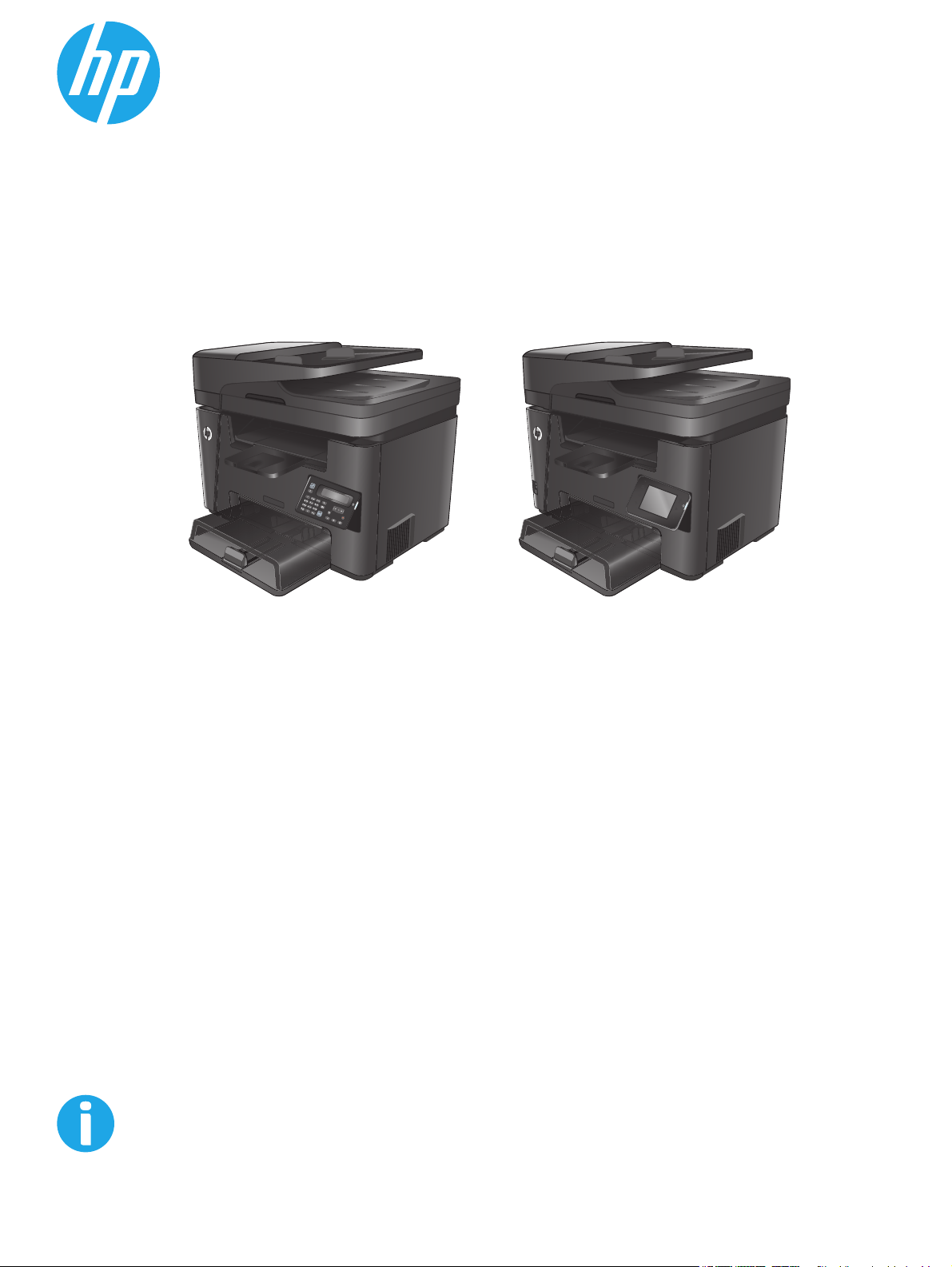
LaserJet Pro MFP M225, M226
Kullanım Kılavuzu
M225dn
M225rdn
M226dn
M225dw
M226dw
www.hp.com/support/ljMFPM225
www.hp.com/support/ljMFPM226
Page 2
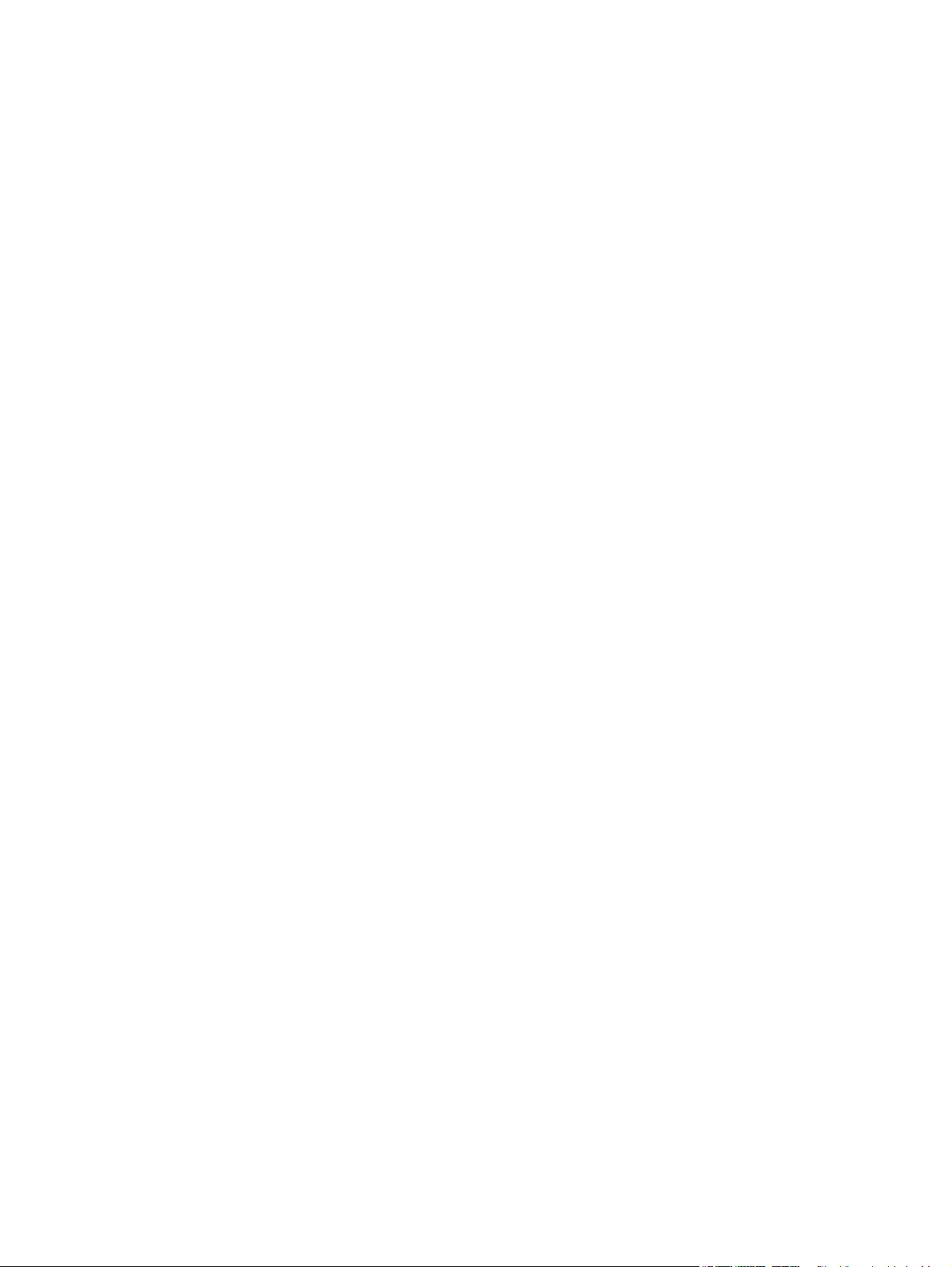
Page 3
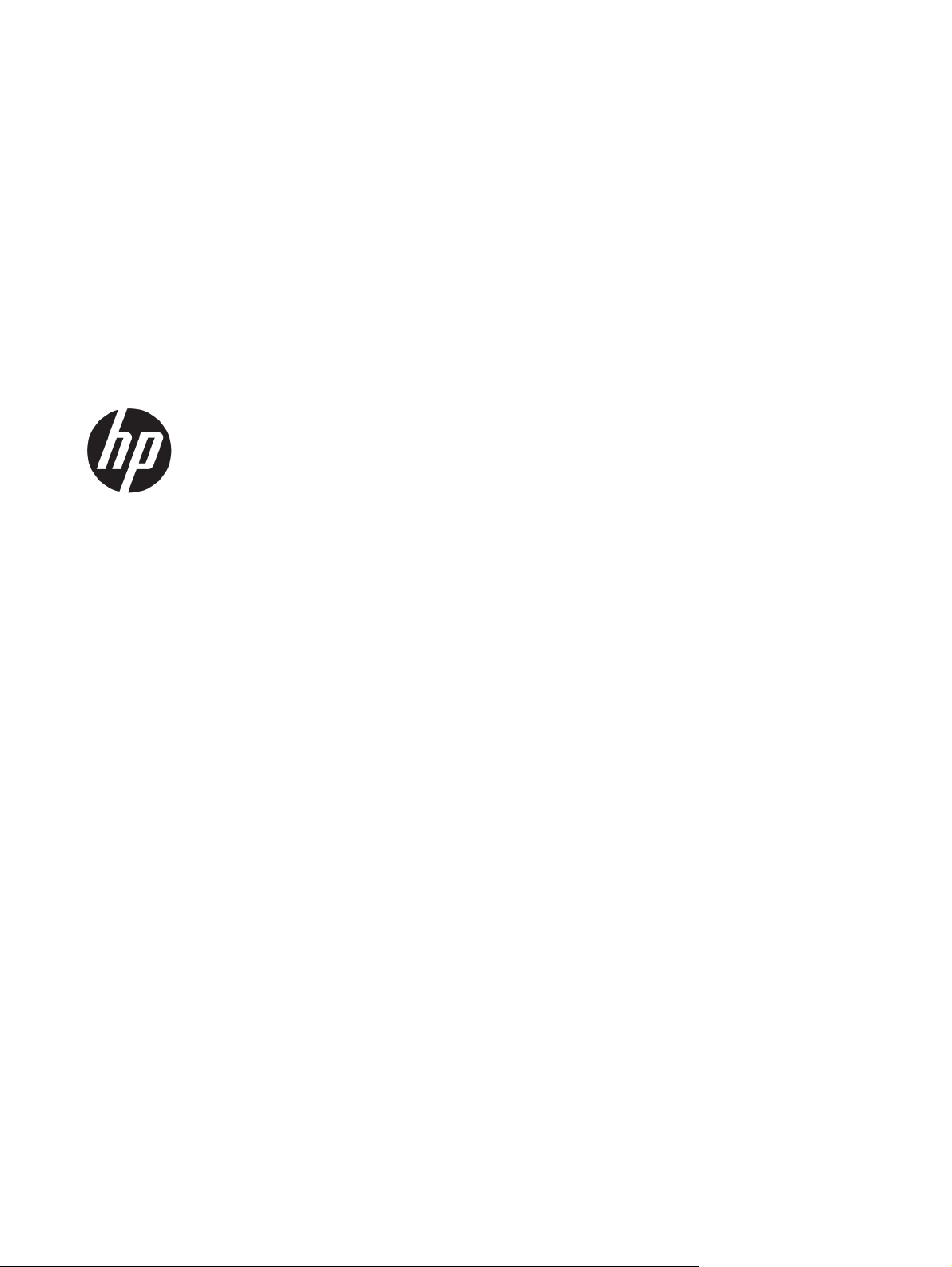
HP LaserJet Pro MFP M225, M226
Kullanım Kılavuzu
Page 4
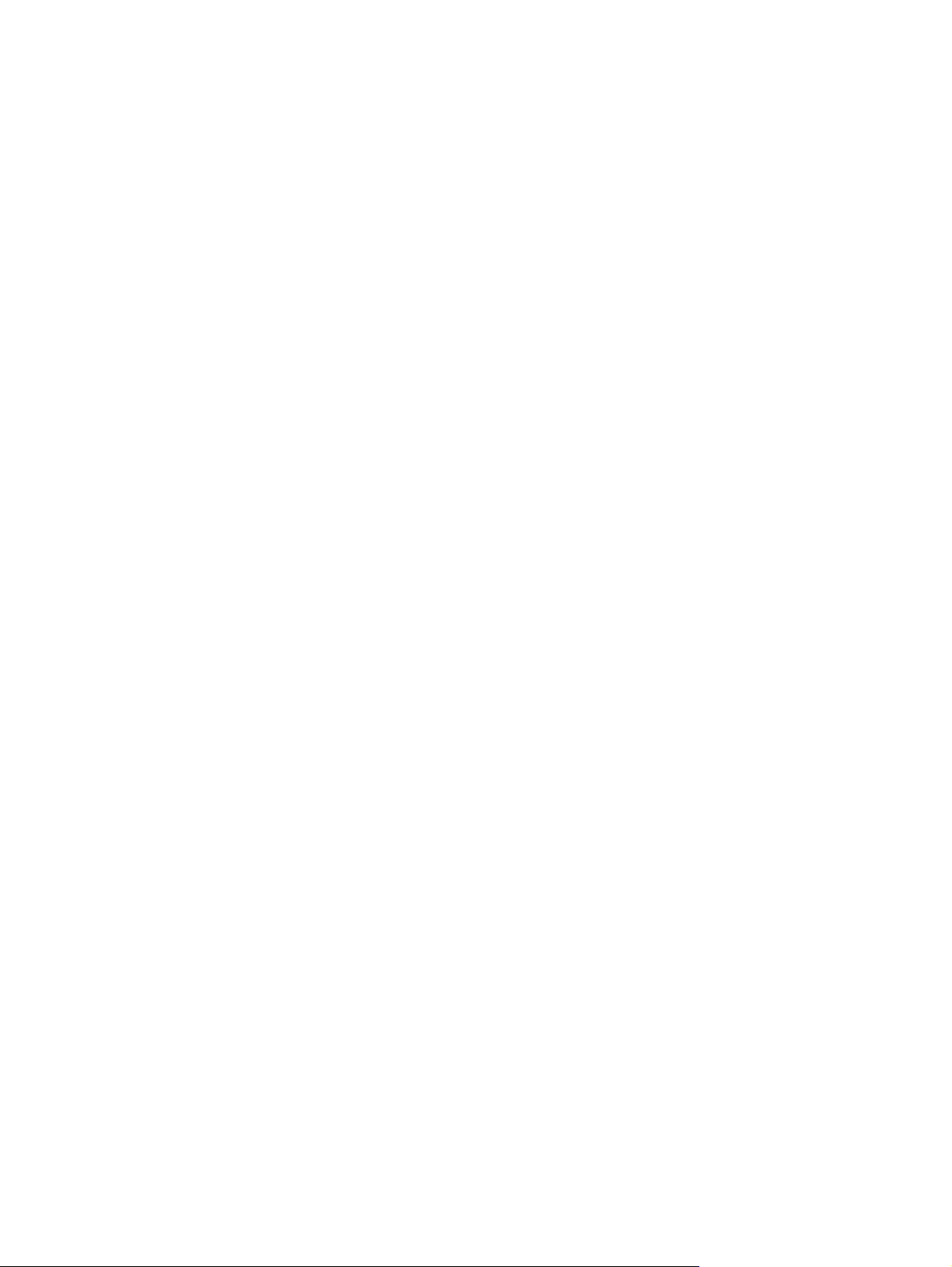
Telif Hakkı ve Lisans
© Copyright 2015 HP Development Company,
L.P.
Telif hakkı yasalarının izin verdiği durumlar
dışında, önceden yazılı izin alınmadan
çoğaltılması, uyarlanması veya çevrilmesi
yasaktır.
Burada yer alan bilgiler önceden haber
verilmeden değiştirilebilir.
HP ürünleri ve servisleriyle ilgili garantiler, söz
konusu ürün ve servislerle birlikte sunulan açık
garanti bildirimlerinde belirtilmiştir. Buradaki
hiçbir husus ek bir garanti oluşturacak şekilde
yorumlanmamalıdır. HP, teknik veya yazım
hatalarından ya da eksikliklerden sorumlu
değildir.
Edition 2, 3/2019
Ticari Marka Onayları
®
, Adobe Photoshop®, Acrobat® ve
Adobe
PostScript
®
, Adobe Systems Incorporated
kuruluşunun ticari markalarıdır.
Apple ve Apple logosu, Apple Computer, Inc.
kuruluşunun ABD ve diğer ülkelerde/
bölgelerde kayıtlı ticari markalarıdır. iPod,
Apple Computer, Inc. kuruluşunun ticari
markasıdır. iPod yalnızca yasal veya hak sahibi
tarafından izin verilmiş kopyalama içindir.
Müzik hırsızlığı yapmayın.
Microsoft®, Windows®, Windows® XP ve
Windows Vista®; Microsoft Corporation
şirketinin ABD'de tescilli ticari markalarıdır.
®
, Open Group kuruluşunun tescilli ticari
UNIX
markasıdır.
Page 5
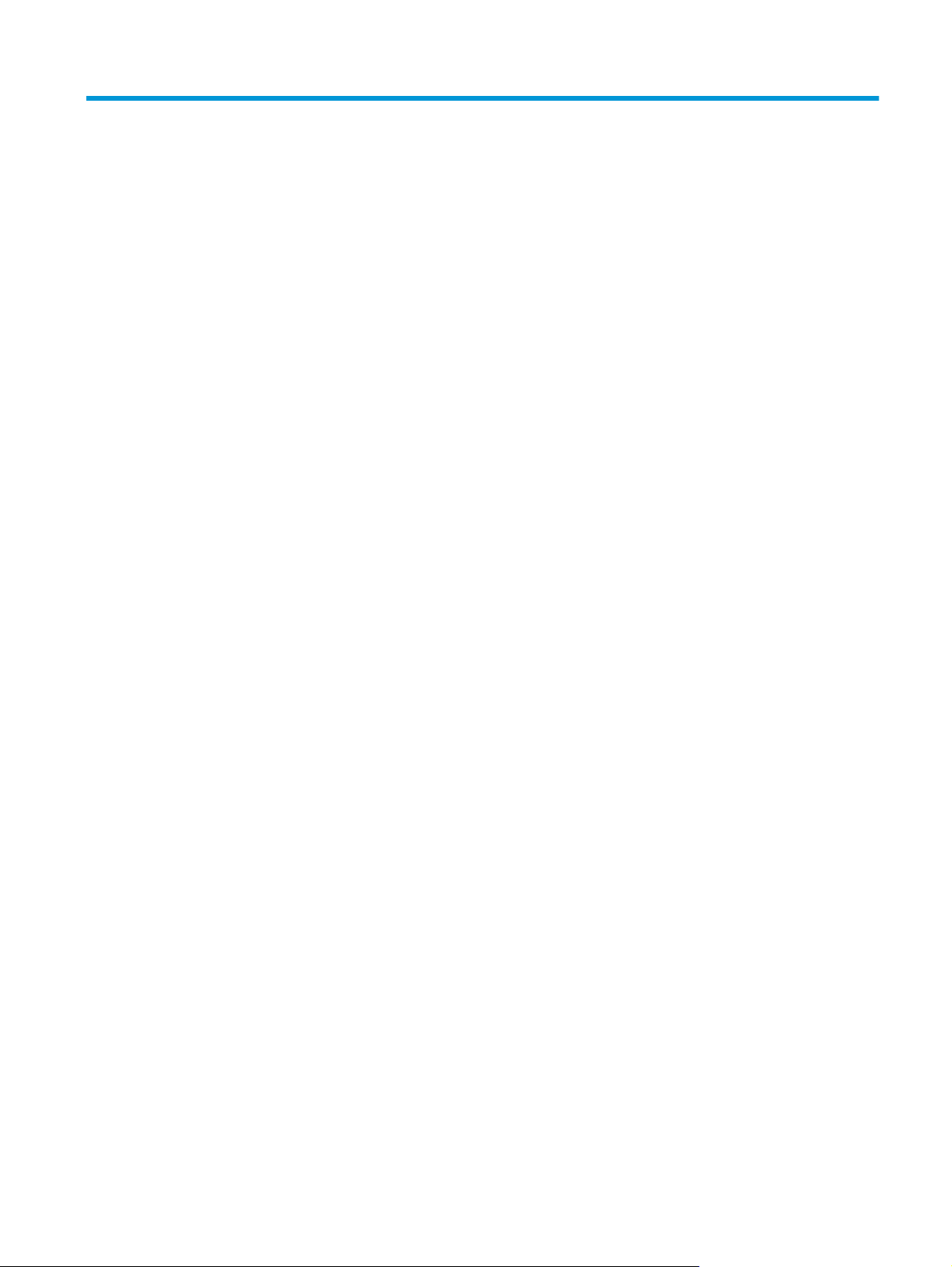
İçindekiler
1 Ürün tanıtımı ................................................................................................................................................ 1
Ürün karşılaştırması .............................................................................................................................................. 2
Güç tüketimi, elektrikle ilgili özellikler ve akustik yayılımlar ............................................................ 6
Çalışma ortamı özellikleri ................................................................................................................... 6
Ürün görünümleri .................................................................................................................................................. 7
Ürünün önden görünümü .................................................................................................................... 7
Ürünün arkadan görünümü ................................................................................................................. 8
Kontrol paneli görünümleri ................................................................................................................. 9
M225dn, M225rdn ve M226dn kontrol paneli .................................................................. 9
M225dw ve M226dw kontrol paneli ............................................................................... 10
Ürün donanımı kurulumu ve yazılım yüklemesi ................................................................................................. 12
2 Kağıt tepsileri ............................................................................................................................................. 13
Desteklenen kağıt boyutları ve türleri ................................................................................................................ 14
Desteklenen kağıt boyutları ............................................................................................................. 14
Desteklenen kağıt türleri .................................................................................................................. 15
Öncelikli giriş tepsisine kağıt yerleştirme (Tepsi 1) ............................................................................................ 17
Ana giriş tepsisine kağıt yerleştirme (Tepsi 2) .................................................................................................... 19
3 Parçalar, sarf malzemeleri ve aksesuarlar ..................................................................................................... 23
Yedek parçalar, aksesuarlar ve sarf malzemeleri sipariş etme ......................................................................... 24
Sipariş etme ....................................................................................................................................... 24
Sarf malzemeleri ve aksesuarlar ...................................................................................................... 24
Toner kartuşunu değiştirme
4 Yazdırma .................................................................................................................................................... 29
Yazdırma görevleri (Windows) ............................................................................................................................ 30
Nasıl tarama yapılır (Windows) ......................................................................................................... 30
Otomatik olarak her iki yüze yazdırma (Windows) ........................................................................... 31
Her iki yüze elle yazdırma (Windows) ............................................................................................... 31
Kağıt başına birden fazla sayfa yazdırma (Windows) ...................................................................... 32
............................................................................................................................ 25
....
TRWW iii
Page 6
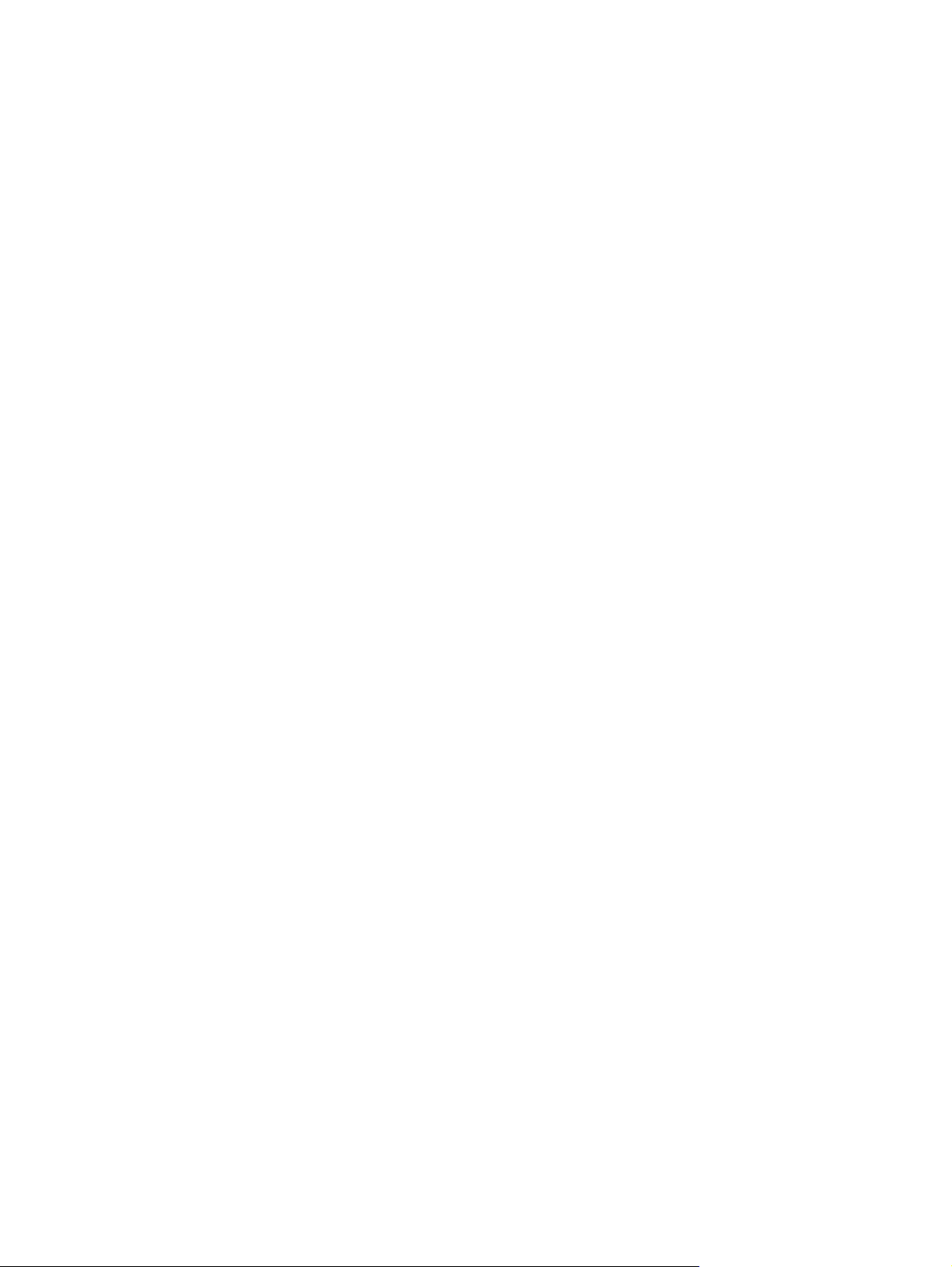
Kağıt türünü seçme (Windows) ......................................................................................................... 32
Ek yazdırma görevleri ....................................................................................................................... 32
Yazdırma görevleri (Mac OS X) ............................................................................................................................ 34
Nasıl yazdırılır (OS X) ......................................................................................................................... 34
Her iki yüze otomatik yazdırma (OS X) ............................................................................................. 34
Her iki yüze elle yazdırma (OS X) ...................................................................................................... 34
Yaprak başına birden fazla sayfa yazdırma (OS X) ........................................................................... 35
Kağıt türünü seçme (OS X) ................................................................................................................ 35
Ek yazdırma görevleri ....................................................................................................................... 35
HP Wireless Direct Yazdırma Kurulumu .............................................................................................................. 36
Mobil yazdırma .................................................................................................................................................... 37
E-posta ile HP ePrint ......................................................................................................................... 37
HP ePrint yazılımı .............................................................................................................................. 38
AirPrint ............................................................................................................................................... 38
Walk-up USB yazdırmayı kullanma (yalnızca dw modelleri) .............................................................................. 39
5 Kopyalama .................................................................................................................................................. 41
Kopyalama ........................................................................................................................................................... 42
Her iki yüze yazdırma (dupleks) .......................................................................................................................... 43
Her iki yüze otomatik kopyalama ..................................................................................................... 43
Her iki yüze el ile kopyalama ............................................................................................................ 43
6 Tarama ....................................................................................................................................................... 45
HP Tarama yazılımını kullanarak tarama (Windows) ......................................................................................... 46
HP Tarama yazılımını kullanarak tarama (Mac) .................................................................................................. 47
E-posta
Ağ Klasörüne Tarama özelliğini ayarlama (yalnızca dokunmatik ekranlı modeller) ......................................... 52
USB flash sürücüye tarama (yalnızca dokunmatik ekranlı modeller) ................................................................ 55
E-postaya tarama (yalnızc
Ağ klasörüne tarama (yalnızca dokunmatik ekranlı modeller) .......................................................................... 57
a Tarama'yı ayarlama (yalnızca dokunmatik ekranlı modeller) .......................................................... 48
y
Giriş .................................................................................................................................................... 48
E-postaya Tarama Sihirbazı'nı kullanma (Windows) ........................................................................ 48
HP Katıştırılmış Web Sunucusu ile E-postaya Tara özelliğini ayarlama (Windows) ........................ 49
HP Katıştırılmış Web Sunucusu ile E-postaya Tara özelliğini ayarlama (OS X) ............................... 50
Giriş .................................................................................................................................................... 52
Ağ Klasörüne Tarama Özelliğini Ayarlama Sihirbazı'nı kullanma (Windows) .................................. 52
HP Katıştırılmış Web Sunucusu ile Ağ Klasörüne Tara özelliğini ayarlama (Windows) ................... 52
HP Katıştırılmış Web Sunucusu ile Ağ Klasörüne Tara özelliğini ayarlama (OS X) .......................... 53
a dokunmatik ekranlı mod
eller) ............................................................................... 56
iv TRWW
Page 7
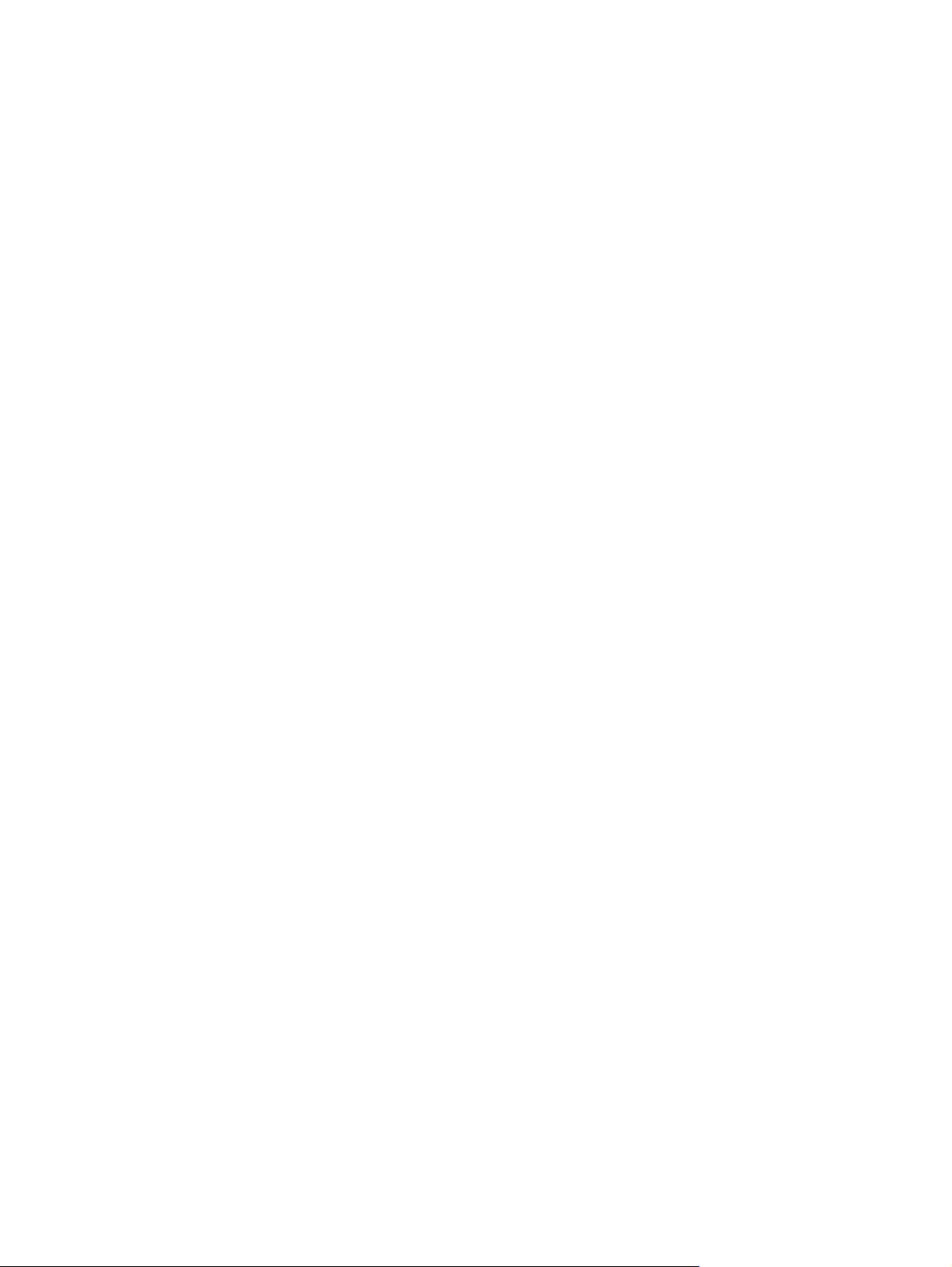
7 Faks ........................................................................................................................................................... 59
Faks göndermeyi ve almayı ayarlama ................................................................................................................ 60
Başlamadan önce .............................................................................................................................. 60
Adım 1: Telefon bağlantı türünü belirleme ...................................................................................... 60
Adım 2: Faksı kurma .......................................................................................................................... 61
Ayrı telefon hattı ............................................................................................................. 61
Paylaşılan ses/faks hattı ................................................................................................ 62
Telesekreterli paylaşılan ses/faks hattı ......................................................................... 63
Adım 3: Faks saatini, tarihini ve başlığını yapılandırma ................................................................... 65
HP Faks Ayar Sihirbazı .................................................................................................... 65
Ürün kontrol paneli ......................................................................................................... 65
HP Device Toolbox .......................................................................................................... 66
HP Katıştırılmış Web Sunucusu ....................................................................................... 66
Adım 4: Bir faks testi işlemi gerçekleştirin ....................................................................................... 66
5. Adım (İsteğe Bağlı): Dijital faks almak için ayarları yapılandırın (Windows) ................................ 67
Faks gönderme .................................................................................................................................................... 68
Flatbed tarayıcıd
elge besleyiciden fakslama ............................................................................................................ 68
B
HP yazılımını kullanarak faks gönderme (Windows) ........................................................................ 70
an fakslama ........................................................................................................... 68
8 Ürünü yönetme ............................................................................................................................................ 71
HP Web Hizmetleri uygulamalarını kullanma (yalnızca dokunmatik ekranlı modeller) .................................... 72
Ürünün bağlantı türünü değiştirme (Windows) .................................................................................................. 73
HP Katıştırılmış Web Sunucusu (EWS) ve HP Aygıt Araç Kutusu (Windows) ile gelişmiş yapılandırma ............. 74
Mac OS X için HP Utility ile gelişmiş yapılandırma .............................................................................................. 77
HP Utility'i açma ................................................................................................................................ 77
HP Utility özellikleri ........................................................................................................................... 77
IP ağ ayarlarını yapılandırma .............................................................................................................................. 79
Yazıcı paylaşmayla ilgili sorumluluk reddi ....................................................................................... 79
Ağ ayarlarını görüntüleme veya değiştirme ..................................................................................... 79
Ağ üzerinde ürünü yeniden adlandır
Pv4 TCP/IP parametrelerini kontrol panelinden el ile yapılandırma .............................................. 80
I
HP Web Jetadmin ................................................................................................................................................. 81
Ürün güvenlik özellikleri ...................................................................................................................................... 82
HP Katıştırılmış Web Sunucusu'nu kullanarak ürün parolası ayarlama veya değiştirme ............... 82
Ekonomi ayarları .................................................................................................................................................. 83
EconoMode ile yazdırma ................................................................................................................... 83
Uyku/Otomatik Kapanma ayarını yapılandırma ............................................................................... 83
Üretici yazılımını güncelleştirme ......................................................................................................................... 85
Birinci yöntem: Üretici yazılımı kontrol panelini kullanarak güncelleme ........................................ 85
ma ............................................................................................ 79
TRWW v
Page 8
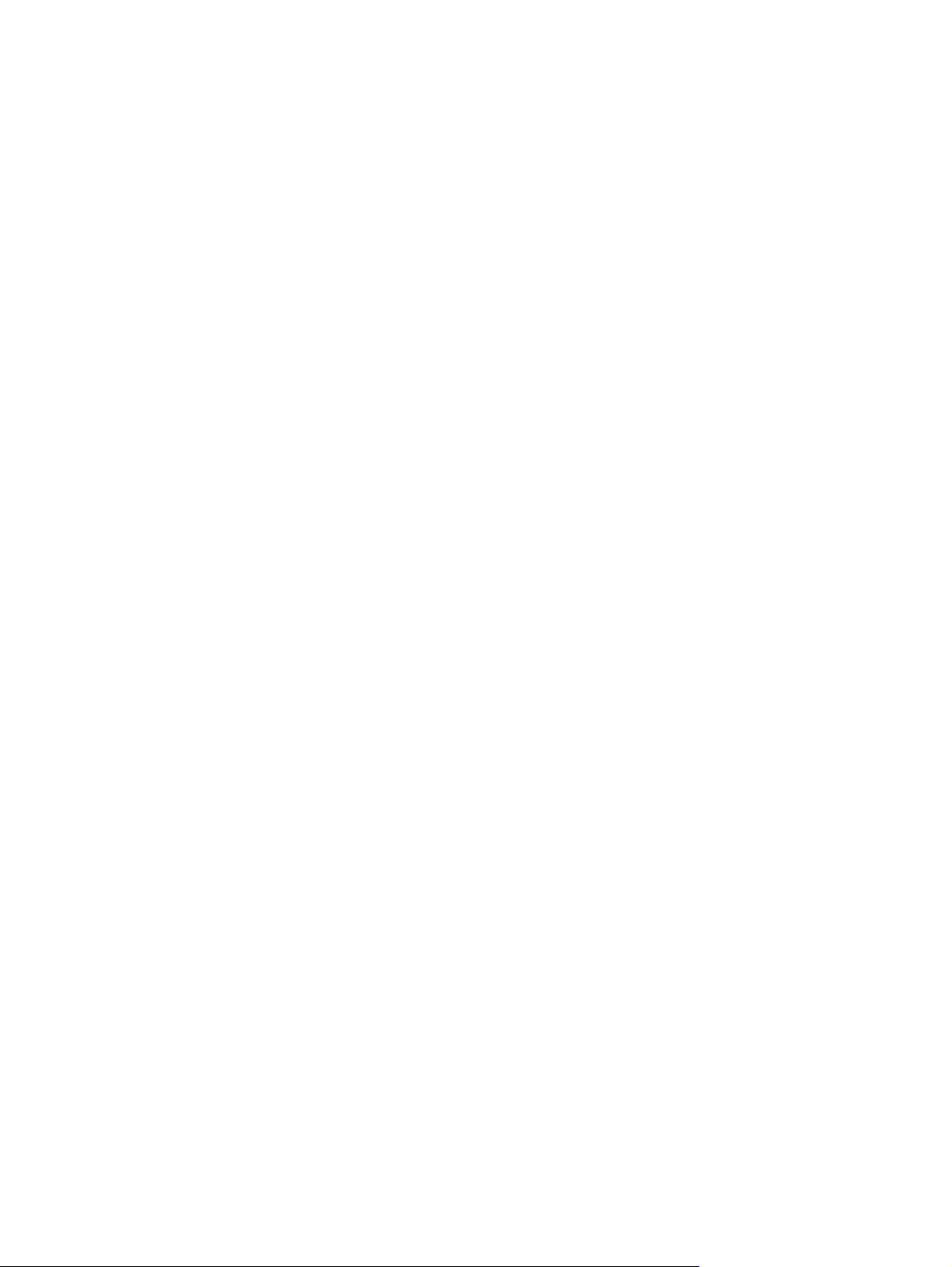
İkinci yöntem: Üretici yazılımı Üretici Yazılımı Güncelleme Yardımcı Programını kullanarak
güncelleme ........................................................................................................................................ 86
9 Sorunları çözme .......................................................................................................................................... 87
Müşteri desteği .................................................................................................................................................... 88
Kontrol paneli yardım sistemi (yalnızca dokunmatik ekran modelleri) ............................................................. 89
Fabrika varsayılan ayarlarını geri yükleme ......................................................................................................... 90
Ürün kontrol panelinde bir Kartuş az veya Kartuş çok az iletisi görüntülenir ................................................... 91
Çok Düşük ayarlarını etkinleştirme veya devre dışı bırakma ........................................................... 91
Ürün kağıt almıyor veya yanlış besleme yapıyor ................................................................................................ 93
Ürün kağıt almıyor ............................................................................................................................. 93
Ürün birden çok kağıt yaprağı alıyor ................................................................................................. 93
Belge besleyici birden çok kağıt alıyor, sıkıştırıyor, kırıştırıyor .....
Belge besleyicideki kağıt alma silindirlerini ve ayırma tamponunu temizleme .............................. 94
Sıkışmaları giderme ............................................................................................................................................. 96
Sıkışma konumları ............................................................................................................................. 96
Sık veya yinelenen kağıt sıkışmaları mı yaşıyorsunuz? ................................................................... 96
Belge besleyicideki sıkışmaları giderme ........................................................................................... 97
Toner kartuşu alanındaki sıkışmaları giderme ................................................................................. 99
Çıkış bölmesindeki sıkışmaları giderme ......................................................................................... 102
Dupleksleyicideki sıkışmaları giderme ........................................................................................... 104
Baskı kalitesini artırma ...
Farklı bir yazılım programından yazdırma ..................................................................................... 106
Yazdırma işi kağıt türü ayarını değiştirme ...................................................................................... 106
Toner kartuşu durumunu denetleme ............................................................................................. 107
Ürünü temizleme ............................................................................................................................ 107
Toner kartuşunun zarar görüp görmediğini inceleme ................................................................... 108
Kağıdı ve yazdırma ortamını denetleme ........................................................................................ 109
Diğer yazdırma işi ay
Farklı bir yazıcı sürücüsü deneme .................................................................................................. 110
Kopyalama ve tarama kalitesini iyileştirme ..................................................................................................... 112
Tarayıcı camında kir veya leke olup olmadığını kontrol etme ....................................................... 112
Kağıt ayarlarını denetleme ............................................................................................................. 112
Metin veya resimler için en iyi duruma getirme ............................................................................. 112
...............
Kağıt türü ayarını denetleme (Windows) ..................................................................... 106
Kağıt türü ayarını denetleme (OS X) ............................................................................. 107
Temizleme sayfası yazdırma ........................................................................................ 107
Tarayıcı camında kir veya leke olup olmadığını kontrol etme ..................................... 108
HP özelliklerine uygun kağıt kullanma ........................................................................ 109
Ürünün bulunduğu ortamı denetleme ......................................................................... 109
EconoMode ayarlarını denetleme ................................................................................ 109
.................................................................................................................... 106
arlarını d
enetleme ......................................................................................... 109
............................................. 93
.....
vi TRWW
Page 9
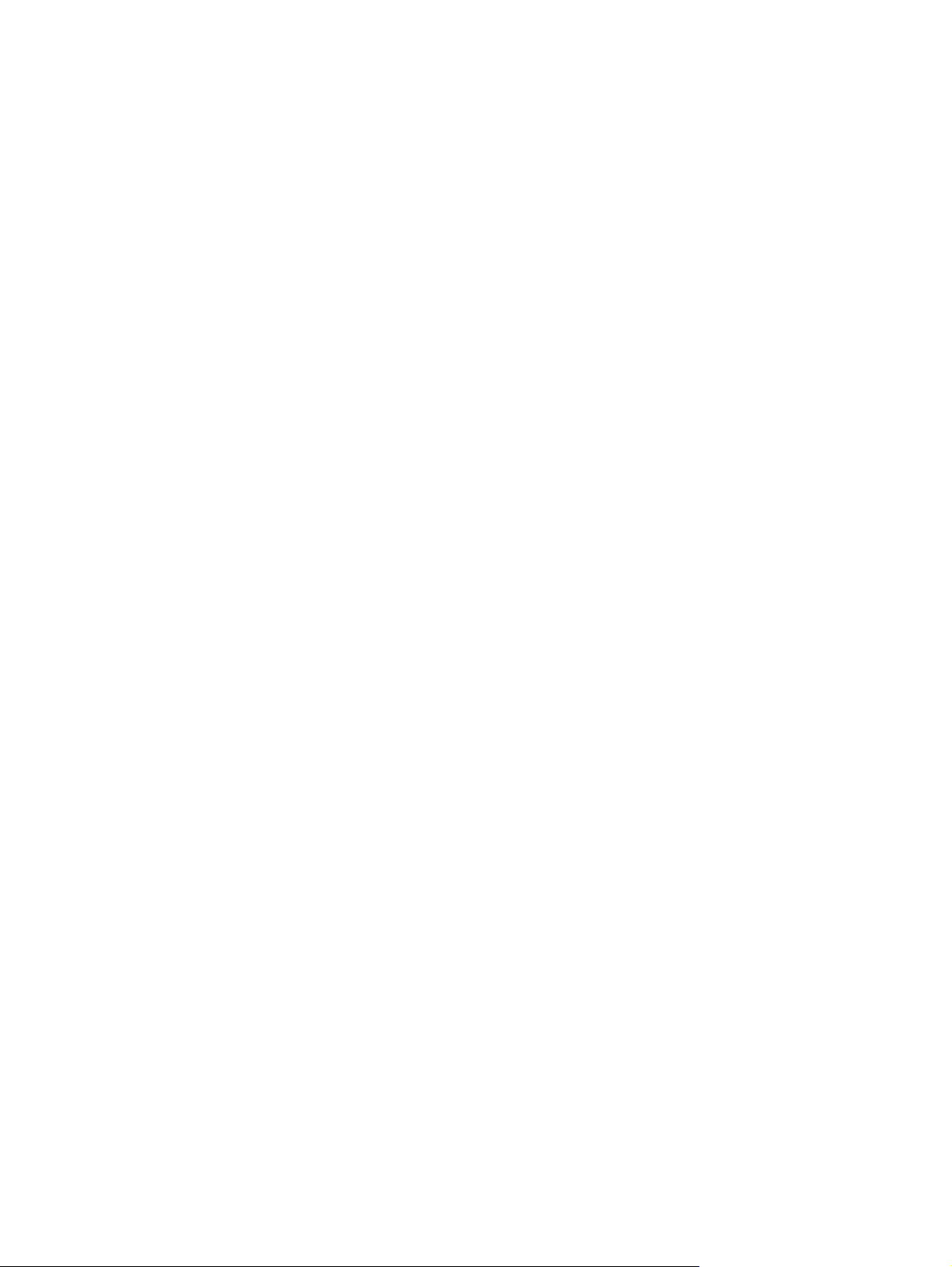
Kenardan kenara kopyalama .......................................................................................................... 113
Belge besleyicideki kağıt alma silindirlerini ve ayırma tamponunu temizleme ............................ 113
Faks görüntü kalitesini artırma ......................................................................................................................... 115
Tarayıcı camını kir veya lekeler açısından kontrol edin ................................................................. 115
Faks gönderme çözünürlüğü ayarını denetleme ........................................................................... 115
Açıklık/koyuluk ayarını kontrol etme ............................................................................................. 115
Hata Düzeltme ayarını denetleme .................................................................................................. 116
Sayfaya Sığdır ayarını denetleme ................................................................................................... 116
Belge besleyicideki kağıt alma silindirlerini ve ayırma tamponunu temizleme ............................ 116
Farklı bir faks makinesine gönderme ............................................................................................. 117
Gönderenin faks makinesini denetleme ......................................................................................... 117
Kablolu ağ sorunlarını çözme ............................................................................................................................ 118
Kötü fiziksel bağlantı ...................................................................................................................... 118
Bilgisayar ürün için hatalı IP adresi kullanıyor ............................................................................... 118
Bilgisayar ürünle iletişim kuramıyor .............................................................................................. 118
Ürün ağ için hatalı bağlantı ve dupleks ayarları kullanıyor ....
ni yazılım programları uyumluluk sorunlarına neden olmuş olabilir ........................................ 119
Ye
Bilgisayar veya iş istasyonu hatalı ayarlanmış olabilir .................................................................. 119
Ürün devre dışı veya diğer ağ ayarları yanlış .................................................................................. 119
Kablosuz ağ sorunlarını çözme ......................................................................................................................... 120
Kablosuz bağlantı kontrol listesi .................................................................................................... 120
Kablosuz yapılandırma tamamlandıktan sonra ürün yazdırmıyor ................................................ 121
Ürün yazdırmıyor ve bilgisayarda üçüncü taraf güvenlik duvarı yüklü ......................................... 121
Kablosuz yönlendirici veya ürün taşındıktan sonra kablosuz bağlantı çalışmıyor ....................... 121
Kablosuz ürününe daha fazla bilgisayar bağlanamıyor ................................................................. 121
Kablosuz ürünü VPN'e bağlandığında iletişim kesiliyor ................................................................. 121
Ağ, kablosuz ağlar listesinde görünmüyor ..................................................................................... 122
Kablosuz ağ ça
Kablosuz ağ tanılama testi yapma ................................................................................................. 122
Kablosuz ağda paraziti azaltma ..................................................................................................... 122
Faks sorunlarını çözme ..................................................................................................................................... 123
Donanım ayarlarını kontrol etme ................................................................................................... 123
Fakslar yavaş gönderiliyor .............................................................................................................. 124
Faksın kalitesi kötü ......................................................................................................................... 125
Faks kesiliyor veya iki sayfaya yazdırılıyor .................................................................................... 125
lışmıyor .......
............................................................................................................ 122
........................................................ 119
Dizin ............................................................................................................................................................ 127
TRWW vii
Page 10
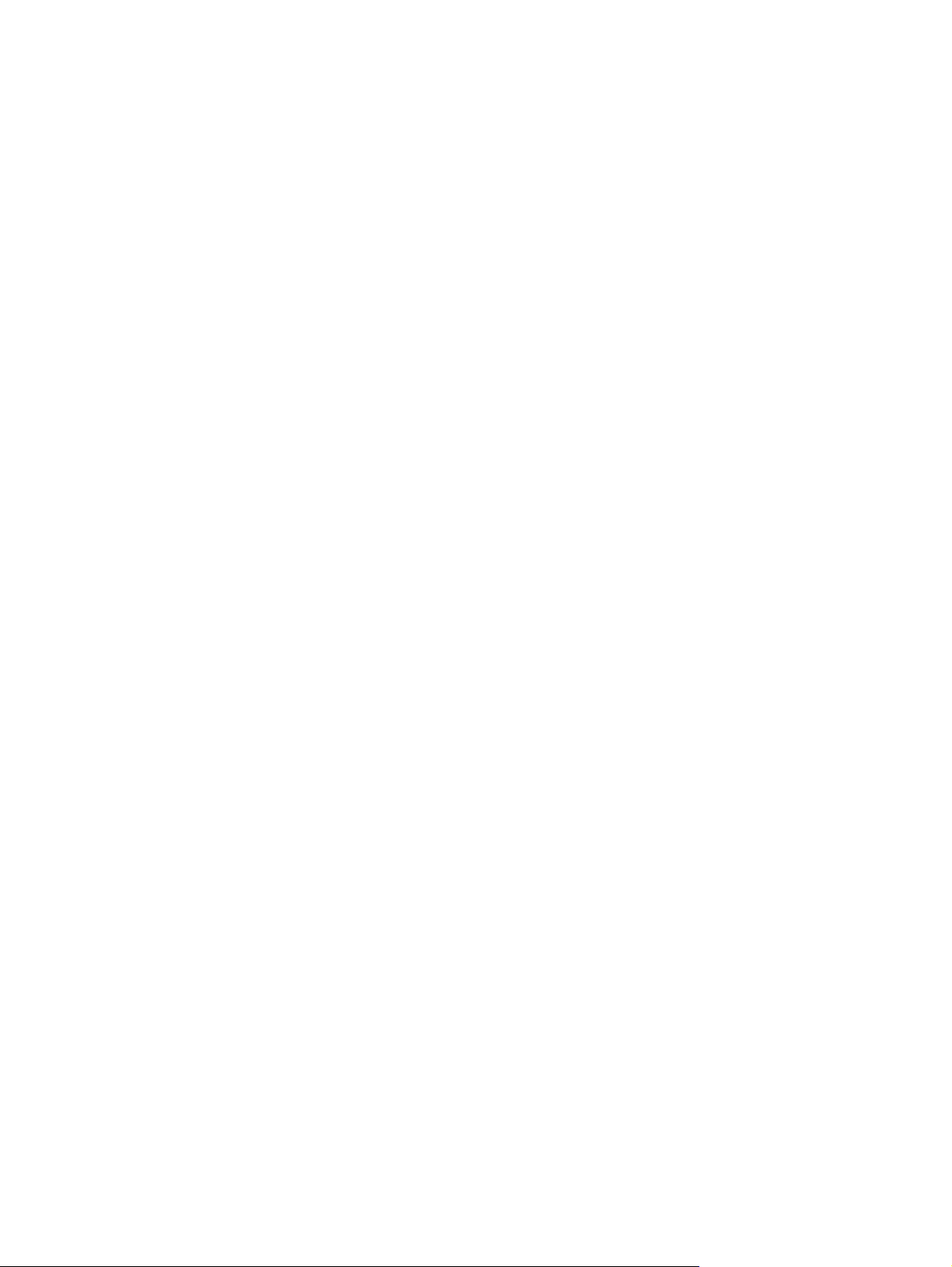
viii TRWW
Page 11
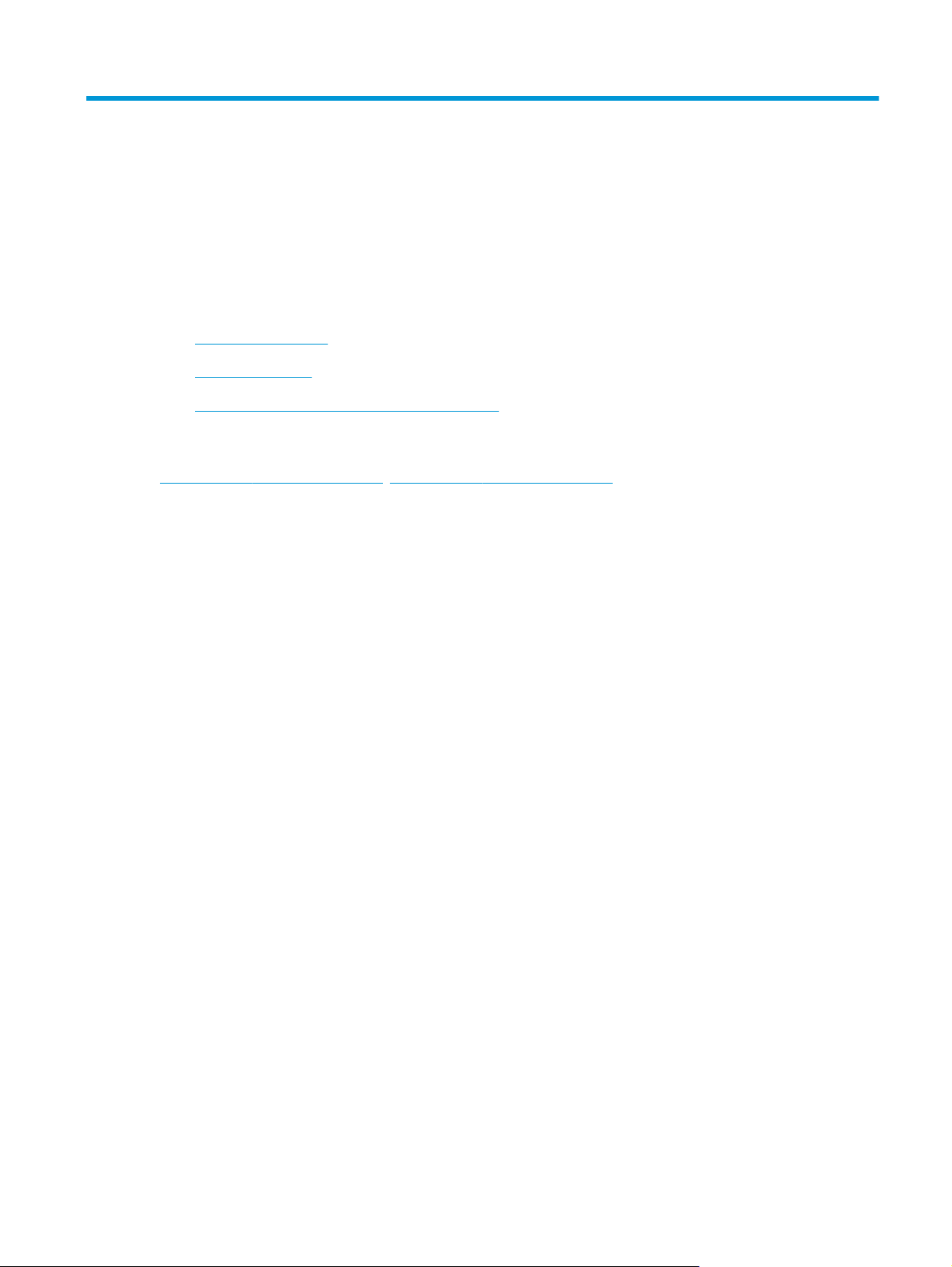
1 Ürün tanıtımı
●
Ürün karşılaştırması
●
Ürün görünümleri
●
Ürün donanımı kurulumu ve yazılım yüklemesi
Daha fazla bilgi için:
www.hp.com/support/ljMFPM225, www.hp.com/support/ljMFPM226 sitesini ziyaret edin.
HP'nin ürün için sağladığı her şeyi kapsayan yardım aşağıdaki bilgileri içerir:
●
Yükleme ve yapılandırma
●
Bilgi alma ve kullanma
●
Sorunları çözme
●
Yazılım güncelleştirmelerini indirme
●
Destek forumlarına katılma
●
Garanti ve yasal bilgileri bulma
TRWW 1
Page 12
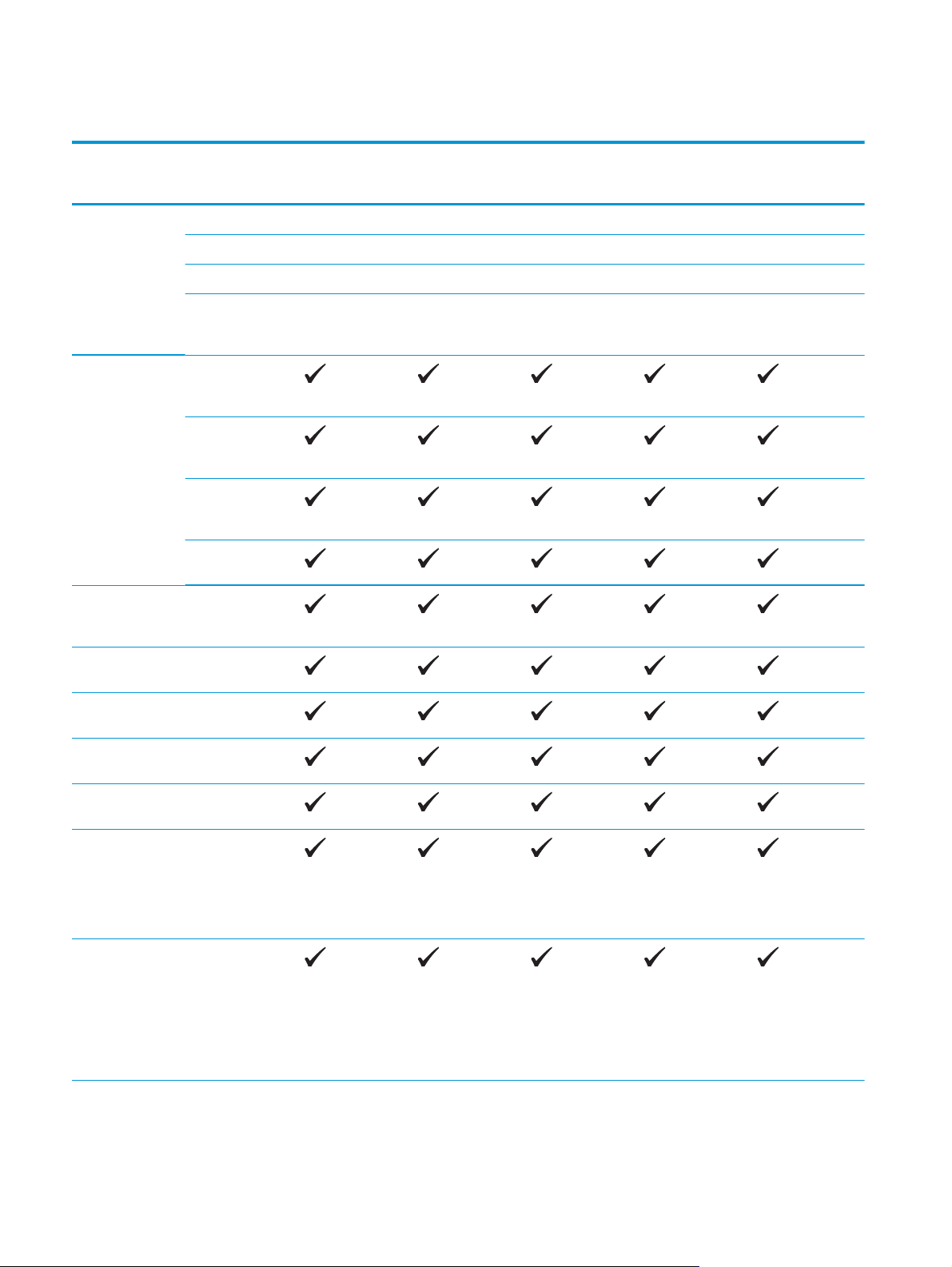
Ürün karşılaştırması
Model adı
Ürün numarası
Ürün boyutları Yükseklik 371 mm 371 mm 371 mm 371 mm 371 mm
Kağıt yükleme Öncelikli giriş
Desteklenen
işletim sistemleri
M225dn
CF484A
Derinlik 408 mm 408 mm 408 mm 408 mm 408 mm
Genişlik 443 mm 443 mm 443 mm 443 mm 443 mm
Toner kartuşu
dahil edilmiş
ağırlık
tepsisi (Tepsi 1, 10
yapraklık kapasite)
Ana giriş tepsisi
(Tepsi 2, 250
yapraklık kapasite)
Standart çıkış
bölmesi (100
yapraklık kapasite)
Otomatik dupleks
yazdırma
Windows XP, 32
bit, SP2 ve sonraki
sürümü
11,0 kg 11,0 kg 11,1 kg 11,0 kg 11,0 kg
M226dn
C6N22A
M225rdn
CF486A
M225dw
CF485A
M226dw
C6N23A
Windows Vista, 32
Windows 7, 32 bit
Windows 8, 32 bit
Windows 8.1, 32
Windows 2003
Windows 2003
bit ve 64 bit
ve 64 bit
ve 64 bit
bit ve 64 bit
Server 32 bit, SP1
ve sonraki
sürümü, yalnızca
yazdırma ve
tarama sürücüleri
Server 64 bit, SP1
ve sonraki
sürümü, Yazıcı
Ekleme Sihirbazı
kullanarak
yalnızca yazdırma
sürücüsü
2 Bölüm 1 Ürün tanıtımı TRWW
Page 13
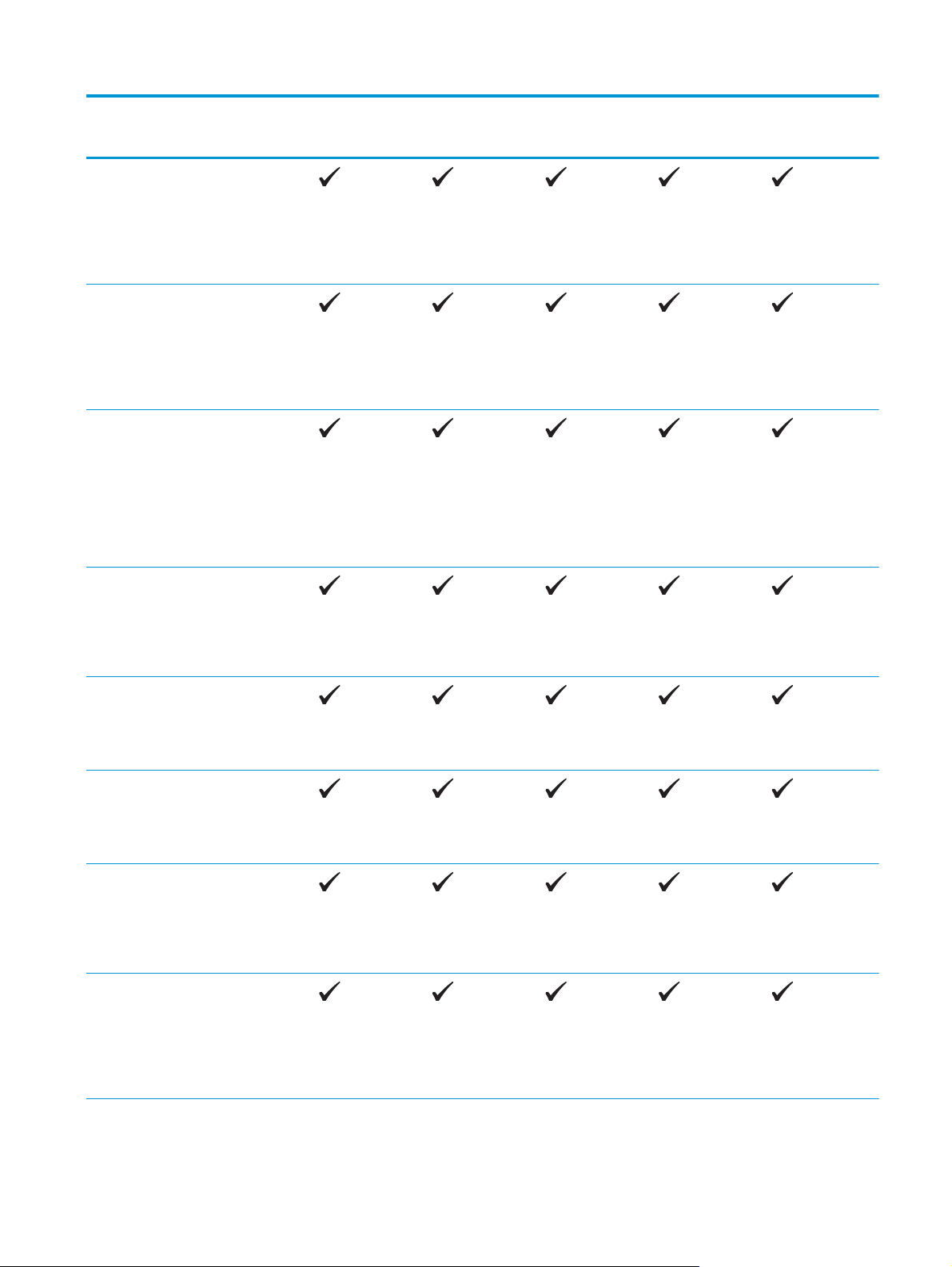
Model adı
M225dn
M226dn
M225rdn
M225dw
M226dw
Ürün numarası
Windows 2003
Server, Standard
Edition ve
Enterprise Edition,
yalnızca yazdırma
ve tarama
sürücüleri
Windows 2003 R2
Server 32 bit,
Standard ve
Enterprise
sürümleri, yalnızca
yazdırma ve
tarama sürücüleri
Windows 2003
Server R2 64 bit,
Standart ve
Enterprise
sürümleri, Yazıcı
Ekleme Sihirbazı
kullanarak
yalnızca yazdırma
sürücüsü
Windows 2008
Server 32 bit ve 64
bit (SP1 ve sonraki
sürümü), yalnızca
yazdırma ve
tarama sürücüleri
CF484A
C6N22A
CF486A
CF485A
C6N23A
Windows 2008 R2
Windows 2008 R2
Windows 2008
Windows 2012
Server 64 bit,
yalnızca yazdırma
ve tarama
sürücüleri
Server 64 bit, SP1,
yalnızca yazdırma
ve tarama
sürücüleri
Server, Standard
ve Enterprise
sürümleri, yalnızca
yazdırma ve
tarama sürücüleri
Server R2 64 bit,
Yazıcı Ekleme
Sihirbazı
kullanarak
yalnızca yazıcı
sürücüsü
TRWW Ürün karşılaştırması 3
Page 14
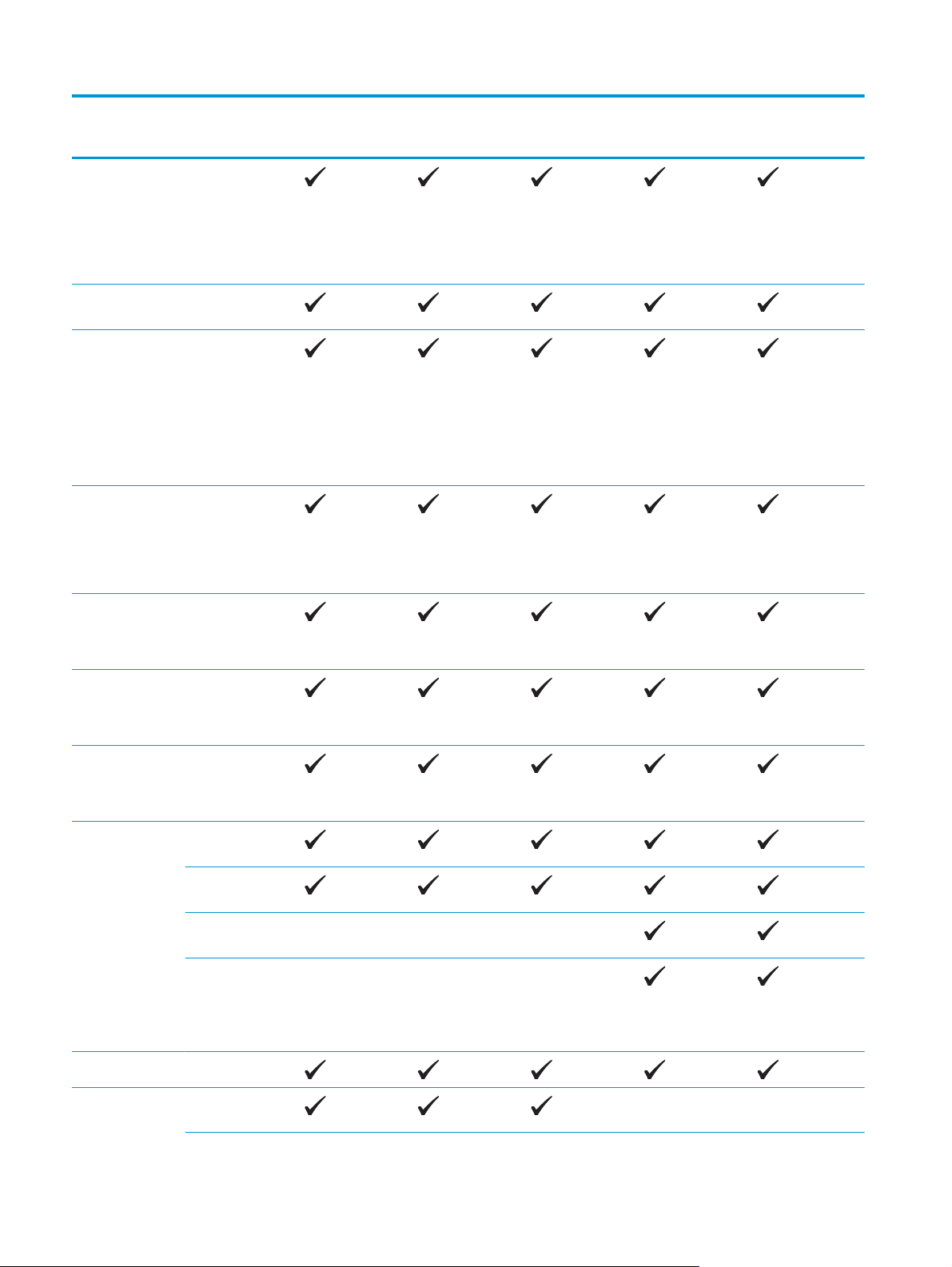
Model adı
M225dn
M226dn
M225rdn
M225dw
M226dw
Ürün numarası
Windows 2012
Mac OS X v10.7 –
Windows için
desteklenen
yazdırma ve
tarama sürücüleri
HP Tarama
Server 64 bit,
Yazıcı Ekleme
Sihirbazı
kullanarak
yalnızca yazıcı
sürücüsü
v10.9
HP PCL6 farklı
yazıcı sürücüsü
Bu sürücü
varsayılan yazıcı
sürücüsü olarak
birlikte gelen
CD'de
bulunmaktadır.
sürücüsü
Bu sürücü birlikte
gelen CD'de
bulunmaktadır.
CF484A
C6N22A
CF486A
CF485A
C6N23A
HP UPD PCL5c
yazıcı sürücüsü
İndirilebilir
HP UPD PCL6
yazıcı sürücüsü
İndirilebilir
HP UPD PS yazıcı
sürücüsü
İndirilebilir
Bağlantı Yüksek Hızlı USB
2.0
10/100 Ethernet
LAN bağlantısı
Kablosuz ağ
bağlantısı
Bilgisayarsız
yazdırma ve
tarama için Walkup USB bağlantı
noktası
Bellek 256 MB RAM
Kontrol paneli
ekranı
2 satırlı LCD
4 Bölüm 1 Ürün tanıtımı TRWW
Page 15
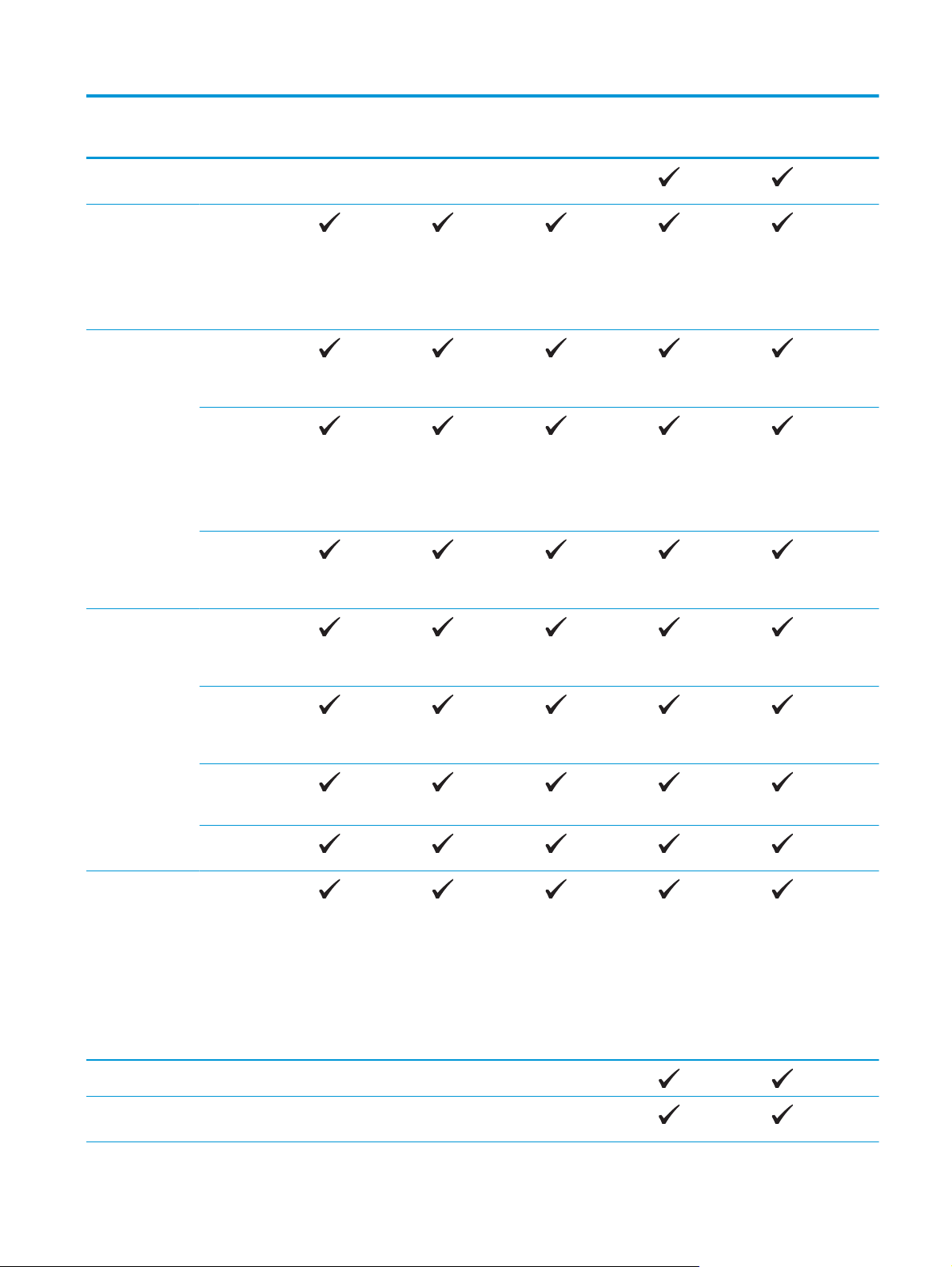
Model adı
M225dn
M226dn
M225rdn
M225dw
M226dw
Ürün numarası
Renkli grafik
dokunmatik ekran
Yazdırma A4 boyutunda
kağıda 25 sayfa/
dakika (ppm)
hızında ve Letter
boyutunda kağıda
26 ppm hızında
yazdırır
Kopyalama Düz yataklı tarayıcı
A4 veya Letter
boyutuna kadar
kağıtları destekler
Belge besleyici
Legal boyuta
kadar olan
kağıtları destekler
(En fazla 15 ppm
hızında kopyalar)
Kopyalama
çözünürlüğü inç
başına 300
noktadır (dpi)
CF484A
C6N22A
CF486A
CF485A
C6N23A
Tara Düz yataklı tarayıcı
Tümleşik Optik
E-postaya tarama
A4 veya Letter
boyutuna kadar
kağıtları destekler
Belge besleyici
Legal boyuta
kadar olan
kağıtları destekler
1200 dpi'ye kadar
tarama
çözünürlüğü
Renkli tarama
yapar
Karakter Tarama
(OCR) yazılımı HP
Tarama aracında
ek OCR dosya
türlerinin
desteklenmesini
sağlar: Aranabilir
PDF'ler (.pdf),
Zengin Metin (.rtf)
ve Metin (.txt)
Ağ klasörüne
tarama
TRWW Ürün karşılaştırması 5
Page 16
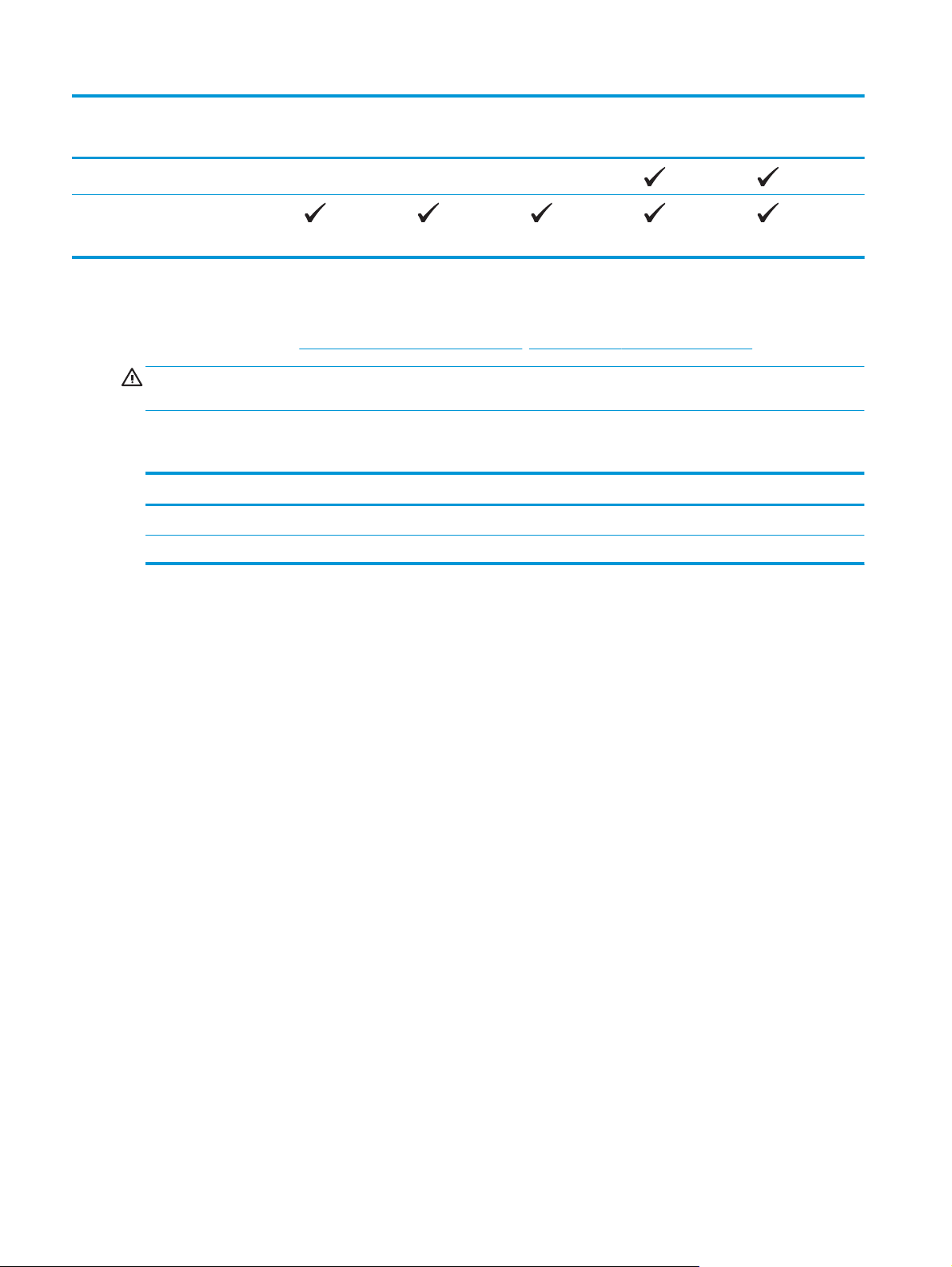
Model adı
M225dn
M226dn
M225rdn
M225dw
M226dw
Ürün numarası
U
SB'ye tarama
Faks İki adet RJ-11 faks
bağlantı noktası ile
V.34
CF484A
C6N22A
CF486A
Güç tüketimi, elektrikle ilgili özellikler ve akustik yayılımlar
Geçerli bilgiler için bkz. www.hp.com/support/ljMFPM225, www.hp.com/support/ljMFPM226.
DİKKAT: Güç gereksinimleri, ürünün satıldığı ülkeye/bölgeye bağlıdır. Çalışma voltajlarını dönüştürmeyin.
Bu ürüne zarar verir ve ürün garantisini geçersiz kılar.
Çalışma ortamı özellikleri
Ortam Önerilen İzin Verilen
Sıcaklık 17° - 25°C 15° - 30°C
Bağıl nem %30 - %70 bağıl nem (BN) %10 - %80 RH
CF485A
C6N23A
6 Bölüm 1 Ürün tanıtımı TRWW
Page 17
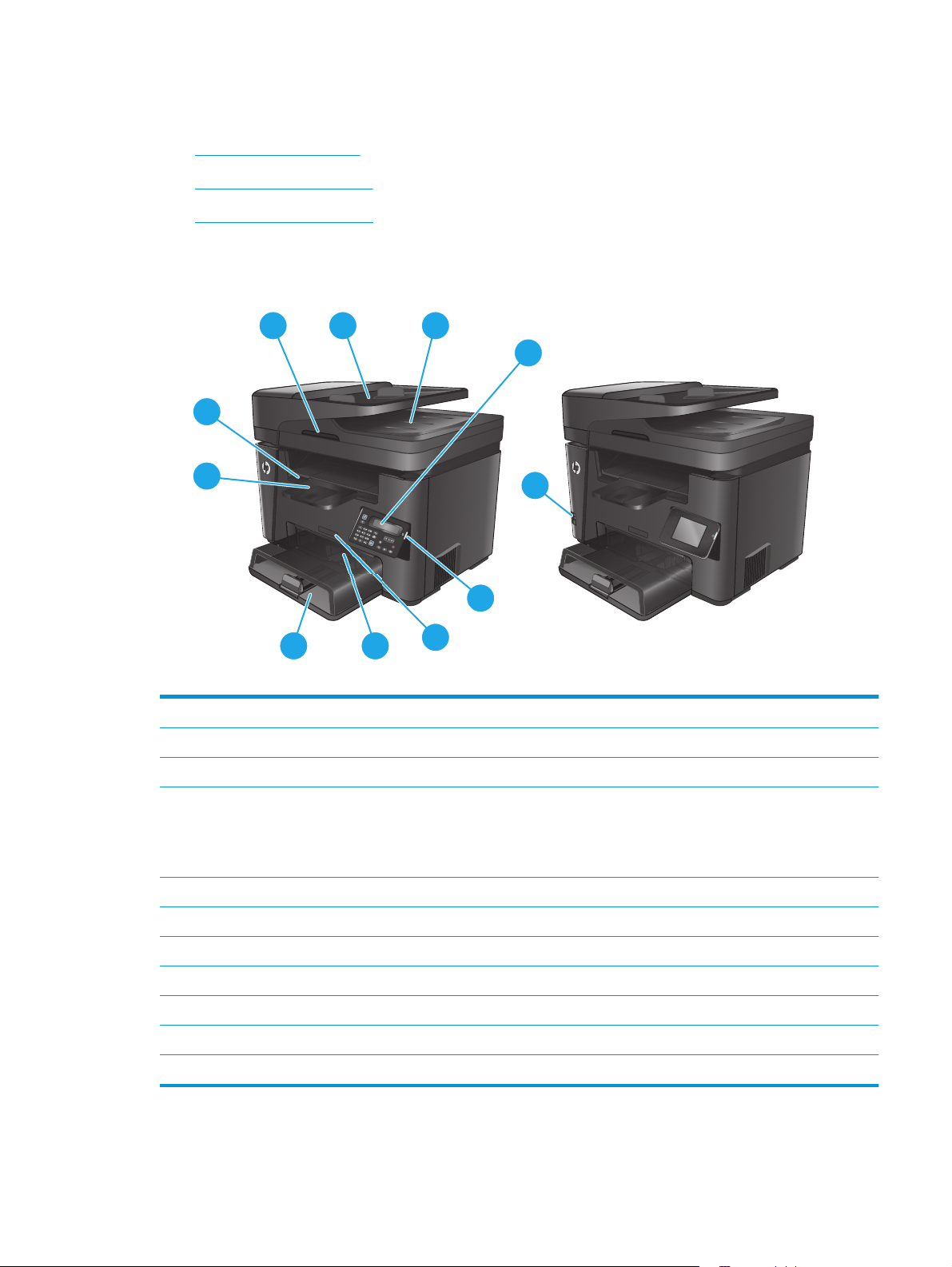
Ürün görünümleri
●
Ürünün önden görünümü
●
Ürünün arkadan görünümü
●
Kontrol paneli görünümleri
Ürünün önden görünümü
1
2
3
4
10
9
11
5
78
6
dn dw
1Tarayıcı kapağını kaldırma kolu
2 Belge besleyici giriş tepsisi (sıkışmaları gidermek için tepsiyi kaldırın)
3 Belge besleyici çıkış bölmesi
4 Kontrol paneli (görünüm kolaylığı için yukarı eğrilir)
dn modelleri: LCD kontrol paneli
dw modelleri: Grafik dokunmatik ekran kontrol paneli
5 Açma/kapatma düğmesi
6 Model adı
7Öncelikli giriş tepsisi (Tepsi 1)
8Ana giriş tepsisi (Tepsi 2)
9Çıkış bölmesi
10 Üst kapak açma tutamağı (toner kartuşuna erişmek ve sıkışmaları gidermek için)
11 Bilgisayarsız yazdırma ve tarama için Walk-up USB bağlantı noktası (yalnızca dw modelleri)
TRWW Ürün görünümleri 7
Page 18
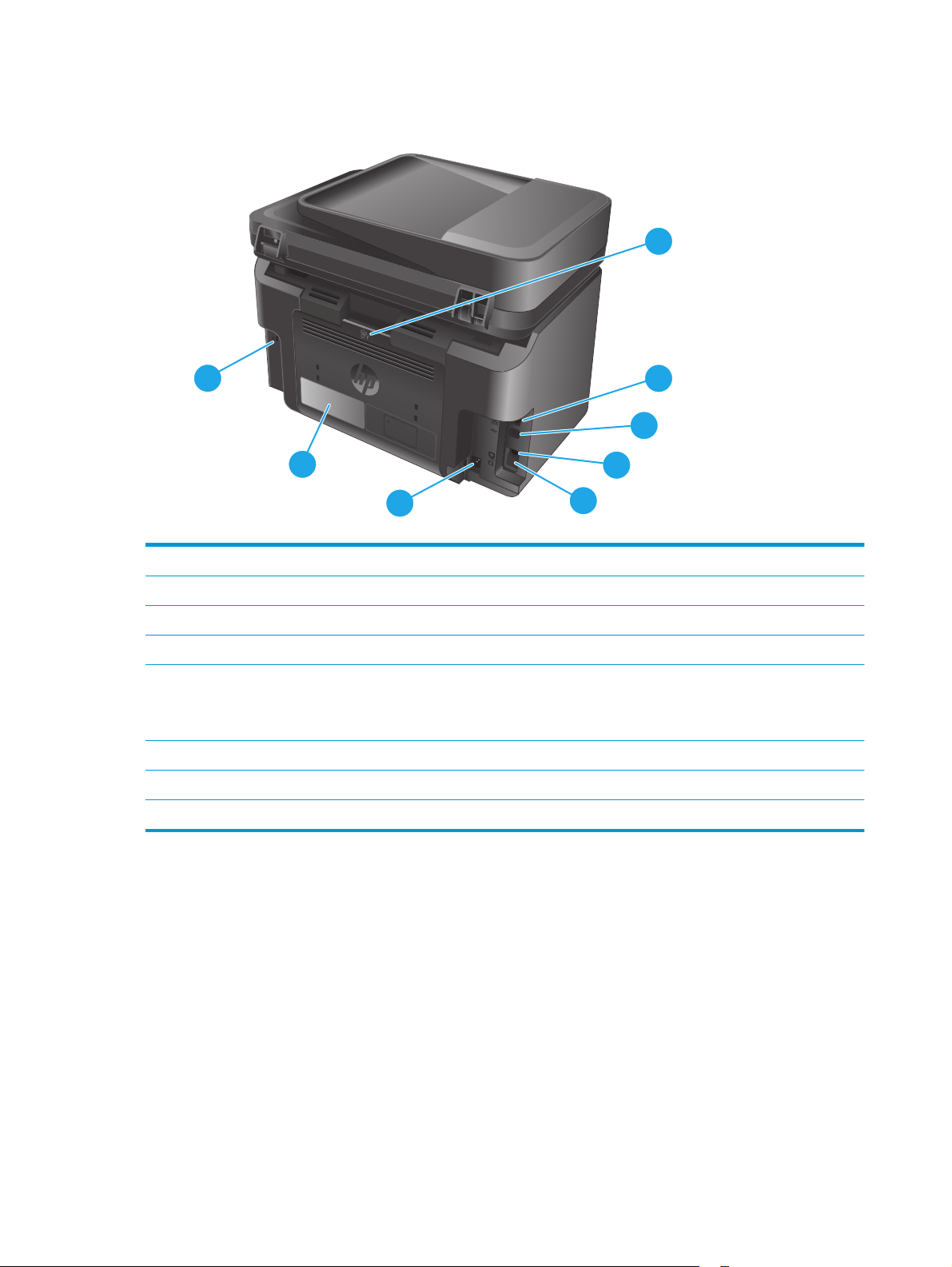
Ürünün arkadan görünümü
1
8
2
3
7
6
1Arka kapak (kağıt sıkışmalarını gidermek için erişim)
2 Ethernet bağlantı noktası
3Yüksek Hızlı USB 2.0
4 Faks telefon hattını ürüne bağlamak için faks "hat girişi" bağlantı noktası
5 Bir dahili telefonu, telesekreteri veya başka bir aygıtı bağlamak için telefon "hat çıkışı" bağlantı noktası
NOT: Bu bağlantı noktası lastik bir kapak ile kaplıdır. Bağlantı noktasına erişmek için kapağı üst kenardan aşağı doğru
çekin.
6Güç bağlantısı
7 Ürün numarası ve seri numarası etiketi
K
8
ablo tipi güvenlik kilidi yuvası
4
5
8 Bölüm 1 Ürün tanıtımı TRWW
Page 19
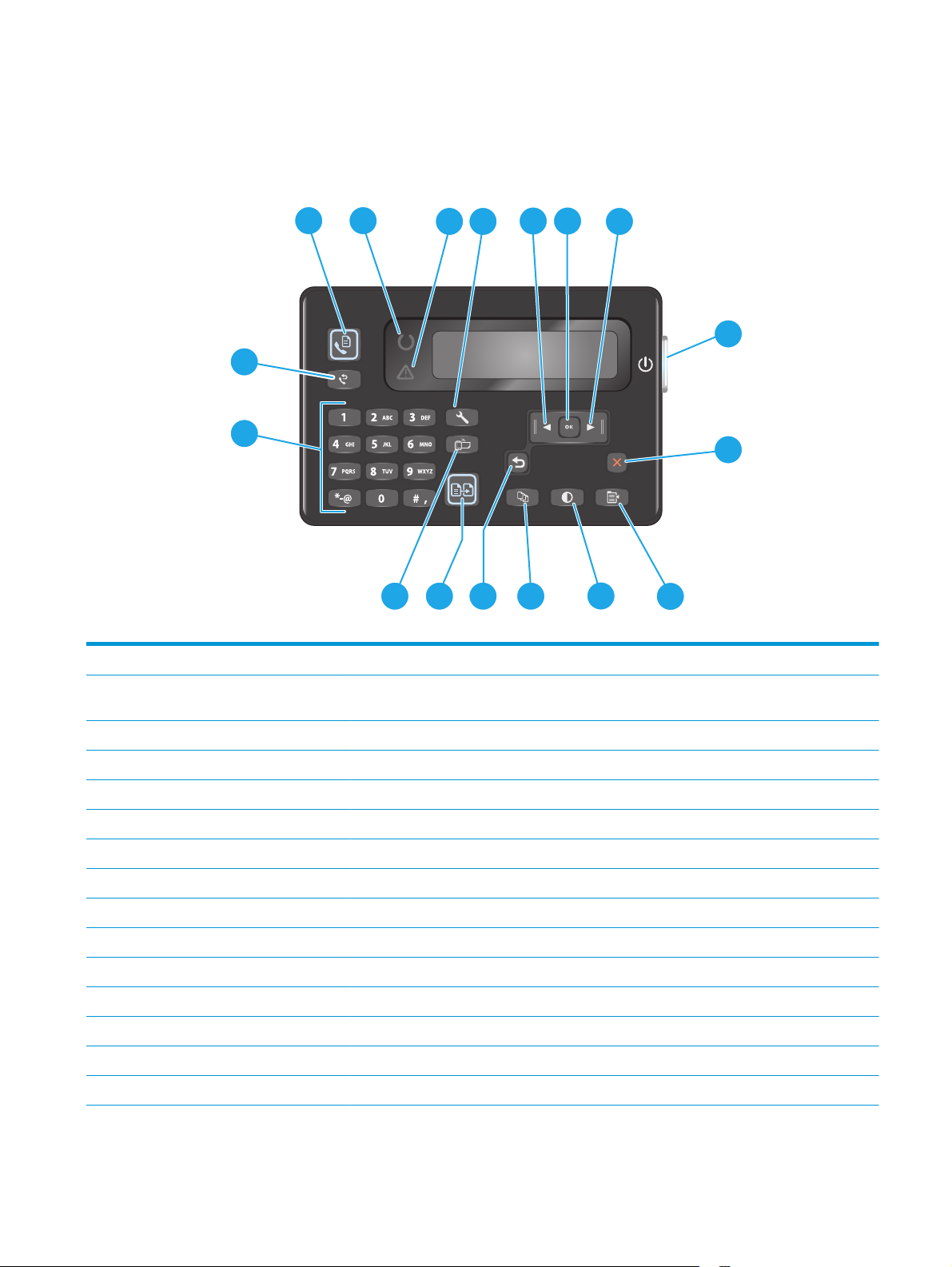
Kontrol paneli görünümleri
M225dn, M225rdn ve M226dn kontrol paneli
1
2
17
16
15
1Faks Başlat düğmesi Faks işini başlatır
4 7
3
12
1314
65
8
9
11
10
2Hazır ışığı Üründe bir hata olduğunu, tepsinin boş olduğunu veya ilgilenilmesi gerek başka bir durum
3 Dikkat ışığı Ürünün hazır olduğunu gösterir
4 Kurulum düğmesi Ayarlar menüsünü açar
5 Sol ok düğmesi İmleci sola taşır veya menü seçeneklerinde gezinir
6OK düğmesi Bir ayarı veya gerçekleştirilecek bir eylemi onaylar
7Sağ ok düğmesi İmleci sağa taşır veya menü seçeneklerinde gezinir
8Açma/kapama düğmesi Ürünü açar veya kapar
9 İptal düğmesi Ayarları temizler, geçerli işi iptal eder veya geçerli menüden çıkar
10 Kopya Ayarları düğmesi Kopya Ayarları menüsünü açar
11 Açık/Koyu düğmesi Geçerli kopyalama işinin k
12
13 Geri düğmesi Önceki ekrana geri döner
14 Kopyalama Başlat düğmesi Kopyalama işini başlatır
15 ePrint düğmesi Web Hizmetleri menüsünü açar
Kopya Sayısı düğmesi Kopya sayısını ayarlar
olduğunu gösterir
oyuluk ayarını yapar
TRWW Ürün görünümleri 9
Page 20
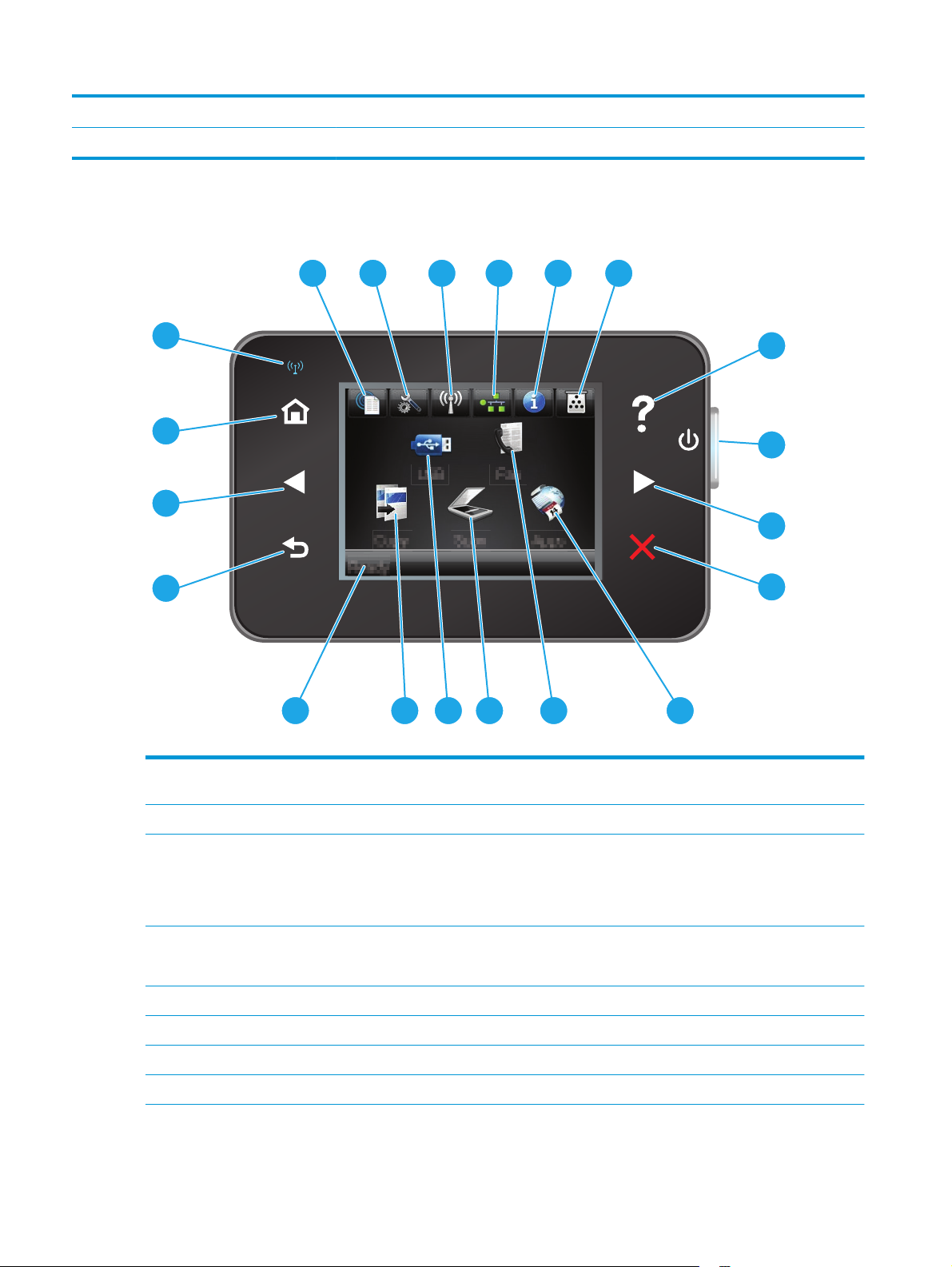
16 Sayısal tuş takımı Faks numaralarını girmek veya menü seçeneklerini belirlemek için tuş takımını kullanın
17 Faksı Yeniden Ara düğmesi Önceki faks işinde kullanılan faks numarasını yeniden arar
M225dw ve M226dw kontrol paneli
20
19
18
17
16
1
2
4 5
63
7
8
9
10
15
14
13
12 11
1 HP Web Hizmetleri düğmesi HP ePrint dahil HP Web Hizmetleri özelliklerine hızlı erişim
sağlar
2 Kurulum düğmesi Ayarlar menüsünü açar
3Kablosuz düğmesi Kablosuz menüsüne ve kablosuz durum bilgilerine erişim
4Ağ düğmesi Ağ ayarları ve bilgilerine erişim sağlar
5Bilgi düğmesi Ürün durum bilgisi sağlar
6 Sarf Malzemeleri düğmesi Sarf malzemelerinin durumu hakkında bilgi sağlar
7Yardım düğmesi Kontrol paneli yardım sistemine erişim sağlar
8 Açma/kapatma düğmesi Ürünü açar veya kapatır
10 Bölüm 1 Ürün tanıtımı TRWW
sağlar
NOT: Ürün kablosuz ağa bağlandığında, bu simge bir grup
sinyal gücü çubuğuna dönüşür.
NOT: Bu düğme yalnızca ürün bir ağa bağlıysa görüntülenir.
Page 21
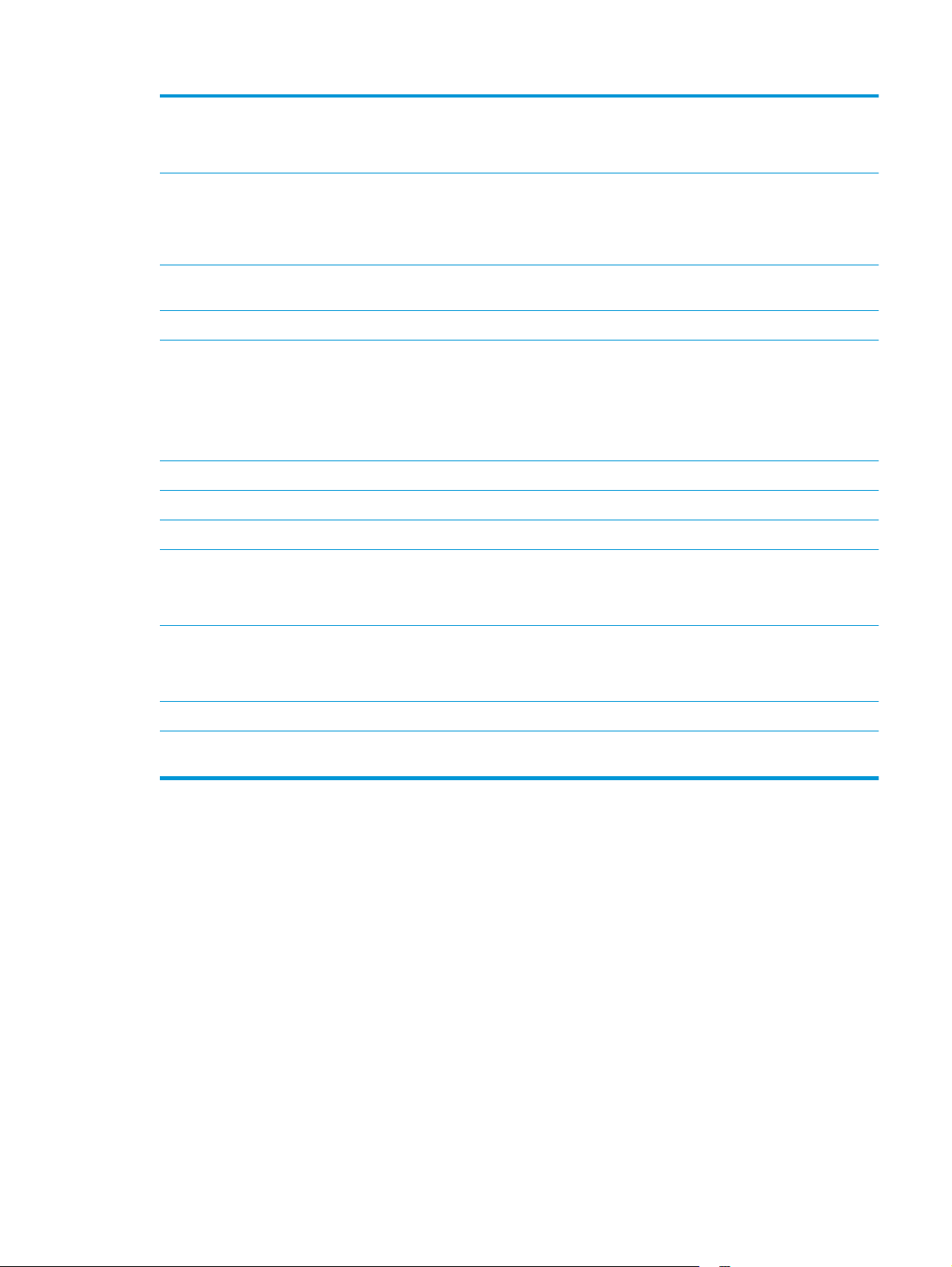
9Sağ ok düğmesi İmleci sağa kaydırır veya görüntüyü sonraki ekrana taşır
NOT: Bu düğme yalnızca geçerli ekran bu özelliği
kullanabiliyorsa yanar.
10 İptal düğmesi Ayarları temizler, geçerli işi iptal eder veya geçerli ekrandan
çıkar
NOT: Bu düğme yalnızca geçerli ekran bu özelliği
kullanabiliyorsa yanar.
11 Uygulamalar düğmesi Belirli Web uygulamalarından doğrudan yazdırmak için
Uygulamalar menüsüne erişim sağlar
12 Faks düğmesi Faks özelliğine erişim sağlar
13 Tara düğmesi Tarama özelliklerine erişim sağlar:
●
USB Sürücüye Tara
●
Ağ Klasörüne Tara
●
E-postaya Tara
14 USB düğmesi USB Flash Sürücü menüsüne erişim sağlar
düğmesi Kopyalama özelliğine erişim sağlar
15 Kopyal
16 Ürün durumu Genel ürün durumu hakkında bilgi sağlar
17 Geri düğmesi Önceki ekrana geri döner
a
NOT: Bu düğme yalnızca geçerli ekran bu özelliği
kullanabiliyorsa yanar.
18 Sol ok düğmesi İmleci sola kaydırır veya görüntüyü önceki ekrana taşır
NOT: Bu düğme yalnızca geçerli ekran bu özelliği
kullanabiliyorsa yanar.
19 Ana ekran düğmesi Ana ekrana erişim sağlar
20 Kablosuz ışığı Kablosuz ağın etkin olduğunu gösterir. Ürün kablosuz ağla
bağlantı kurarken ışık yanıp söner.
TRWW Ürün görünümleri 11
Page 22
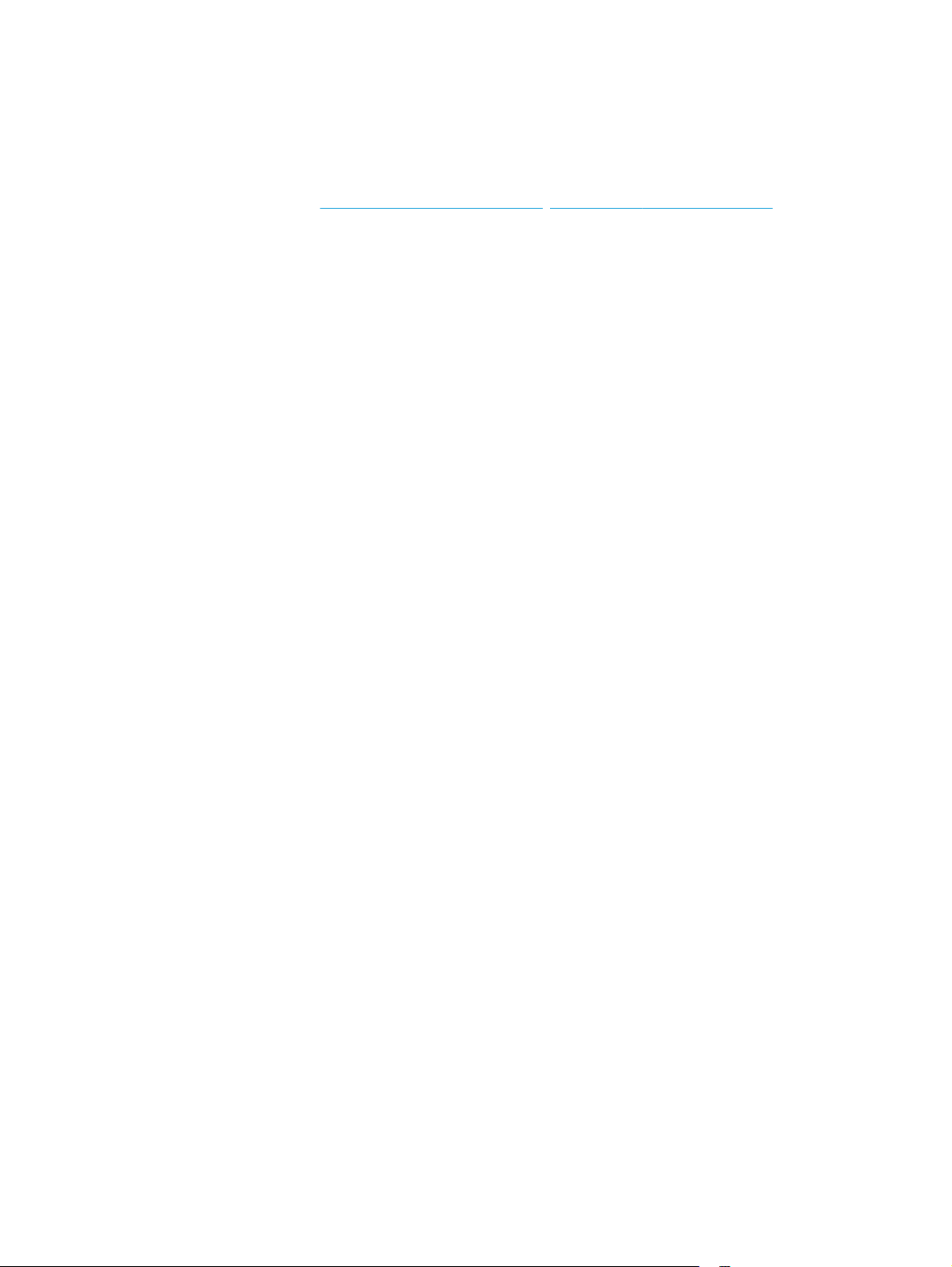
Ürün donanımı kurulumu ve yazılım yüklemesi
Temel kurulum talimatları için ürünle birlikte verilen Donanım Kurulumu Kılavuzu adlı belgeye bakın. Ek
talimatlar için Web'de bulunan HP destek sayfasına gidin.
Ürüne özel HP yardımı için
gidin. Aşağıdaki destek dosyalarından faydalanabilirsiniz:
●
Yükleme ve yapılandırma
●
Bilgi alma ve kullanma
●
Sorunları çözme
●
Yazılım güncelleştirmelerini indirme
●
Destek forumlarına katılma
●
Garanti ve yasal bilgileri bulma
www.hp.com/support/ljMFPM225, www.hp.com/support/ljMFPM226 adresine
12 Bölüm 1 Ürün tanıtımı TRWW
Page 23
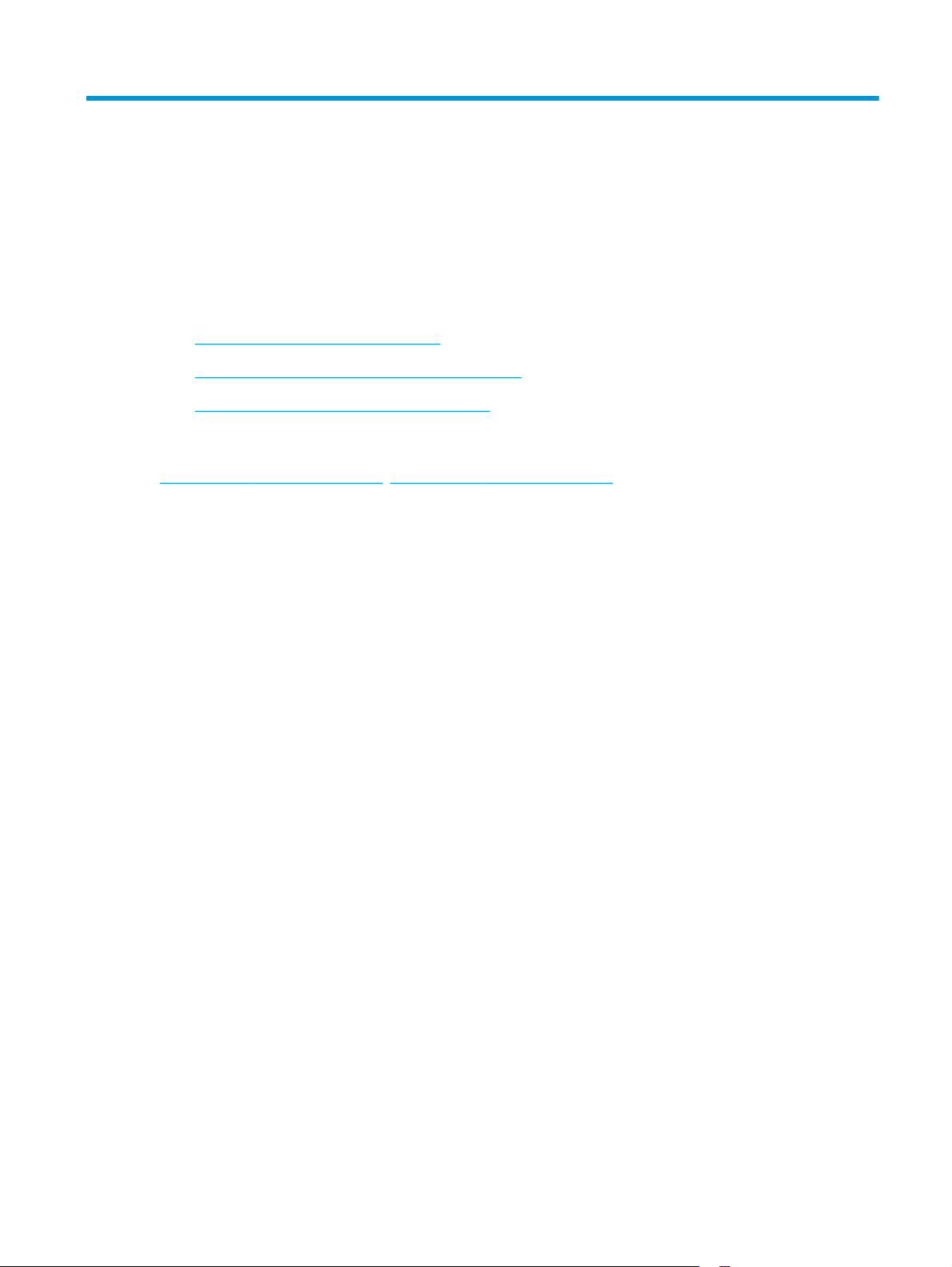
2Kağıt tepsileri
●
Desteklenen kağıt boyutları ve türleri
●
Öncelikli giriş tepsisine kağıt yerleştirme (Tepsi 1)
●
Ana giriş tepsisine kağıt yerleştirme (Tepsi 2)
Daha fazla bilgi için:
www.hp.com/support/ljMFPM225, www.hp.com/support/ljMFPM226 sitesini ziyaret edin.
HP'nin ürün için sağladığı her şeyi kapsayan yardım aşağıdaki bilgileri içerir:
●
Yükleme ve yapılandırma
●
Bilgi alma ve kullanma
●
Sorunları çözme
●
Yazılım güncelleştirmelerini indirme
●
Destek forumlarına katılma
●
Garanti ve yasal bilgileri bulma
TRWW 13
Page 24
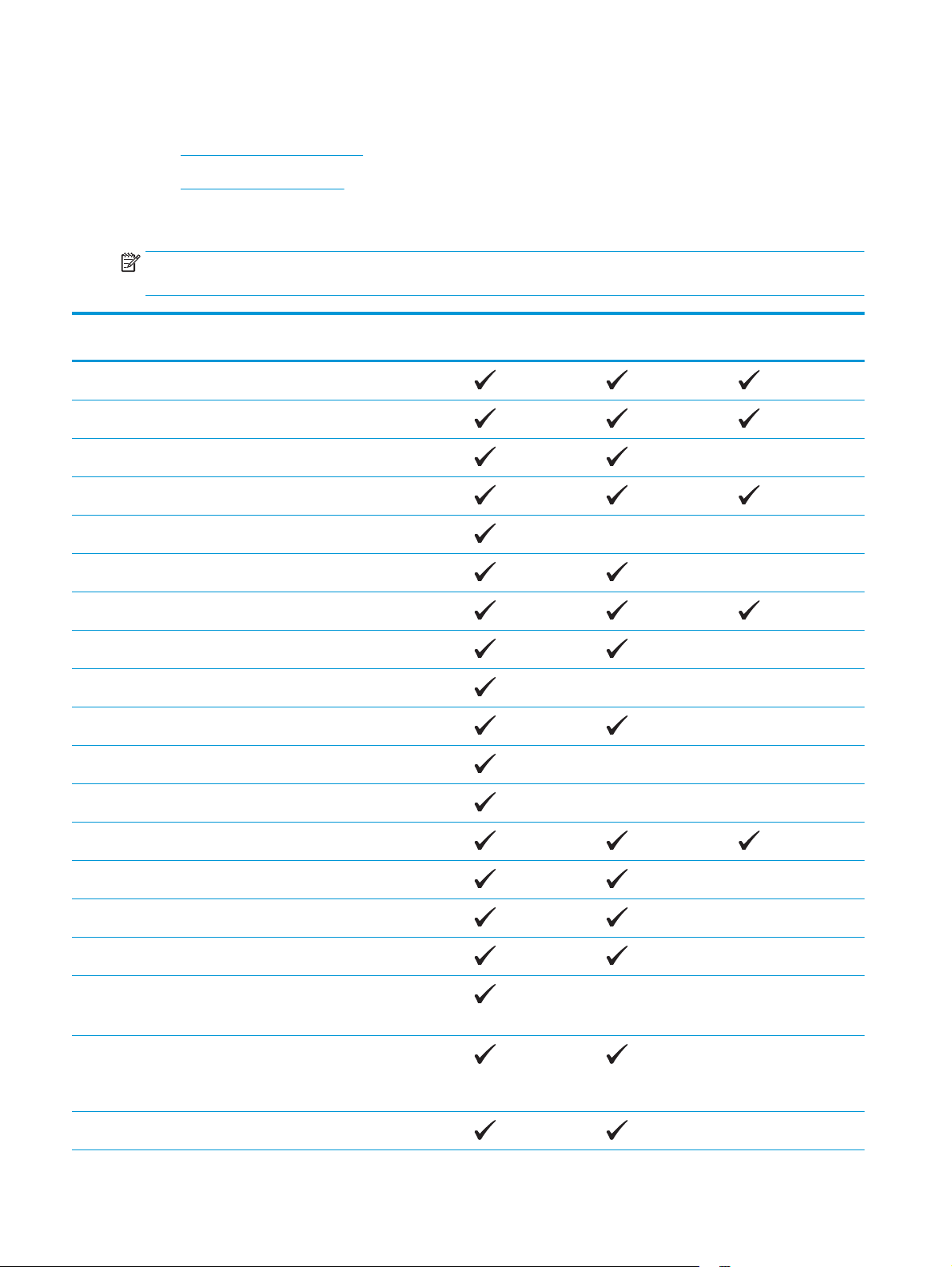
Desteklenen kağıt boyutları ve türleri
●
Desteklenen kağıt boyutları
●
Desteklenen kağıt türleri
Desteklenen kağıt boyutları
NOT: En iyi sonuçları elde etmek için yazdırma işleminden önce yazdırma sürücüsünden doğru kağıt
boyutunu ve türünü seçin.
Boyut Boyutlar Öncelikli giriş tepsisi
(Tepsi 1)
Letter 216x279 mm
Legal 216x356 mm
Executive 184 x 267 mm
Oficio 8,5 x 13 216x330 mm
4 x 6 102 x 152 mm
5 x 8 127 x 203 mm
A4 210x297 mm
A5 148x210 mm
A6 105x148 mm
B5 (JIS) 182 x 257 mm
B6 (JIS) 129 x 182 mm
Ana giriş tepsisi
(Tepsi 2)
Otomatik dupleks
10 x 15 cm 102 x 152 mm
Oficio 216 x 340 mm 216x340 mm
16K 195 x 270 mm
16K 184 x 260 mm
16K 197 x 273 mm
Japon Kartpostalı
Kartpostal (JIS)
Japon Kartpostal Çift
Döndürülmüş
Çift Kartpostal (JIS)
Zarf No: 10 105x241 mm
100 x 148 mm
200 x 148 mm
14 Bölüm 2 Kağıt tepsileri TRWW
Page 25
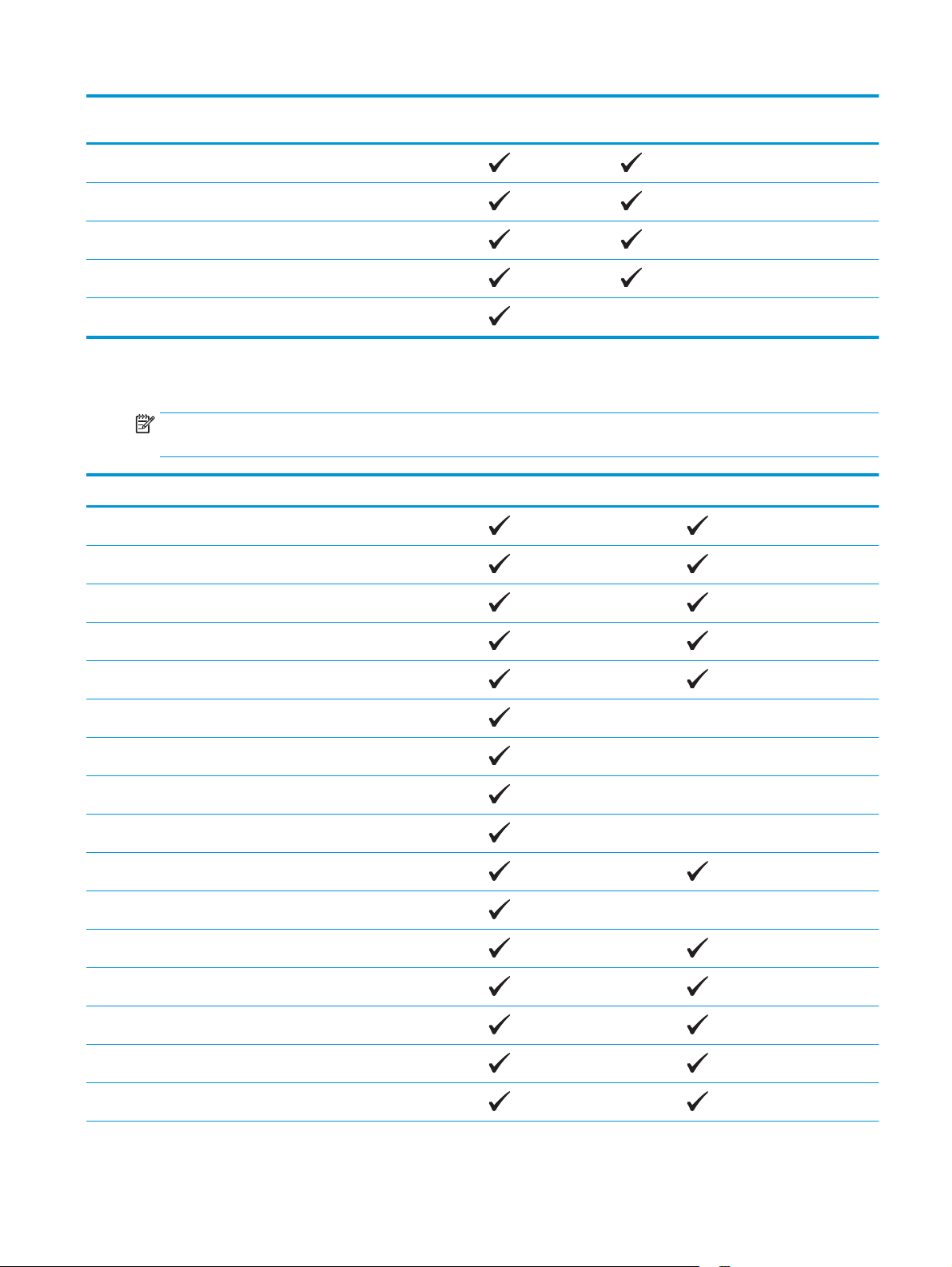
Boyut Boyutlar Öncelikli giriş tepsisi
(Tepsi 1)
Ana giriş tepsisi
(Tepsi 2)
Otomatik dupleks
Monarch Zarf 98x191 mm
B5 Zarf 176x250 mm
C5 Zarf 162x229 mm
DL Zarf 110x220 mm
Özel 76x127 mm - 216x356 mm
Desteklenen kağıt türleri
NOT: En iyi sonuçları elde etmek için yazdırma işleminden önce yazdırma sürücüsünden doğru kağıt
boyutunu ve türünü seçin.
Tür Tek taraflı veya elle dupleks Otomatik dupleks
Düz
HP EcoSMART Lite
Hafif 60-74 g
Orta 85-95 g
Ortalama Ağırlık 96–110 g
Ağır 111–130 g
Ekstra Ağır 131–175 g
Asetat
Etiketler
Antetli kağıt
Zarf
Baskılı
Delikli
Renkli
Bond
Geri dönüştürülmüş
TRWW Desteklenen kağıt boyutları ve türleri 15
Page 26
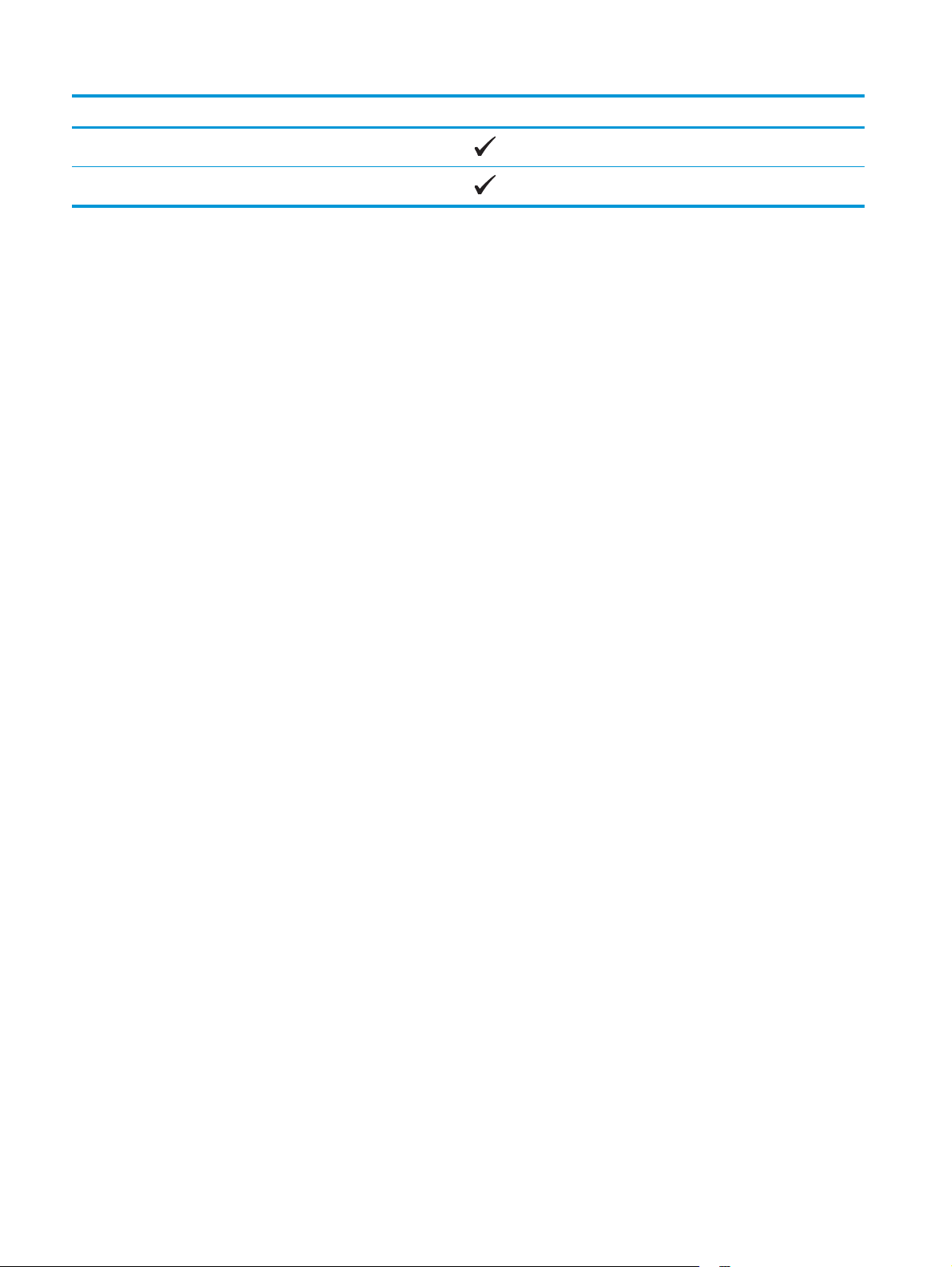
Tür Tek taraflı veya elle dupleks Otomatik dupleks
Pürüzlü
Parşömen
16 Bölüm 2 Kağıt tepsileri TRWW
Page 27
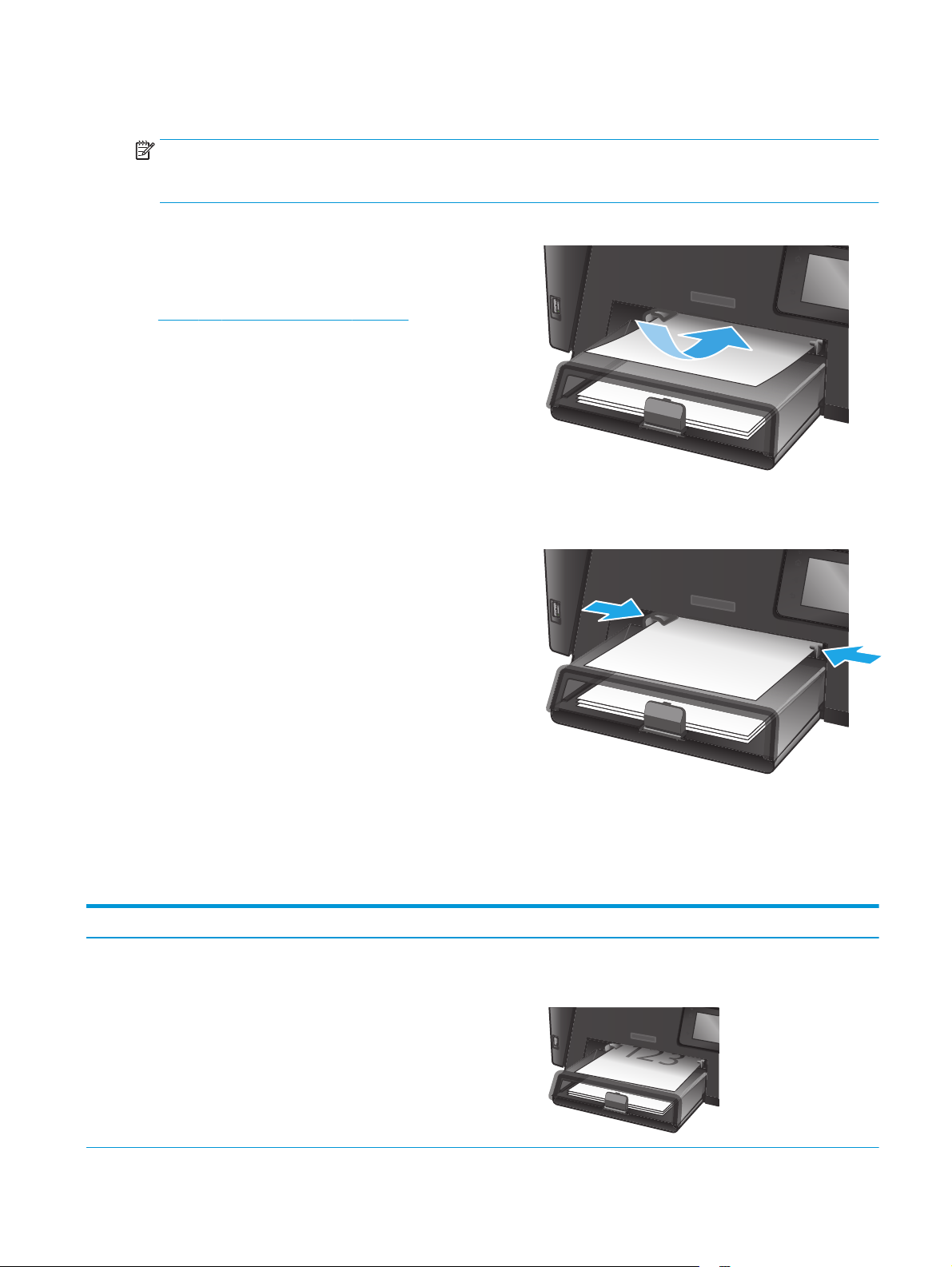
Öncelikli giriş tepsisine kağıt yerleştirme (Tepsi 1)
NOT: Yeni kağıt eklerken, giriş tepsisindeki tüm kağıtları çıkardığınızdan ve desteyi düzelttiğinizden emin
olun. Kağıdı havalandırmayın. Bu işlem, ürüne aynı anda birden çok kağıt yaprağı beslenmesini önleyerek
sıkışmaları azaltır. Kırışık olmayan, katlanmamış ve zarar görmemiş kağıt kullanın.
1. Kağıdı giriş tepsisine yüzü yukarı bakacak, üstüne
önce alınacak şekilde kağıt yerleştirin.
Kağıdın tepsi içindeki yönü, yazdırma işinin
türüne bağlı olarak değişir. Daha fazla bilgi için
bkz.
Tablo 2-1 Tepsi 1 kağıt yönü, sayfa 17.
2. Kağıt kılavuzlarını kağıda dayanacak şekilde
ayarlayın.
Tablo 2-1 Tepsi 1 kağıt yönü
Kağıt türü Dupleks modu Kağıt yükleme
Baskılı veya antetli Tek taraflı yazdırma veya el ile iki taraflı
yazdırma
Ön yüzü yukarı
İlk önce üst kenar ürüne girer
TRWW Öncelikli giriş tepsisine kağıt yerleştirme (Tepsi 1) 17
Page 28
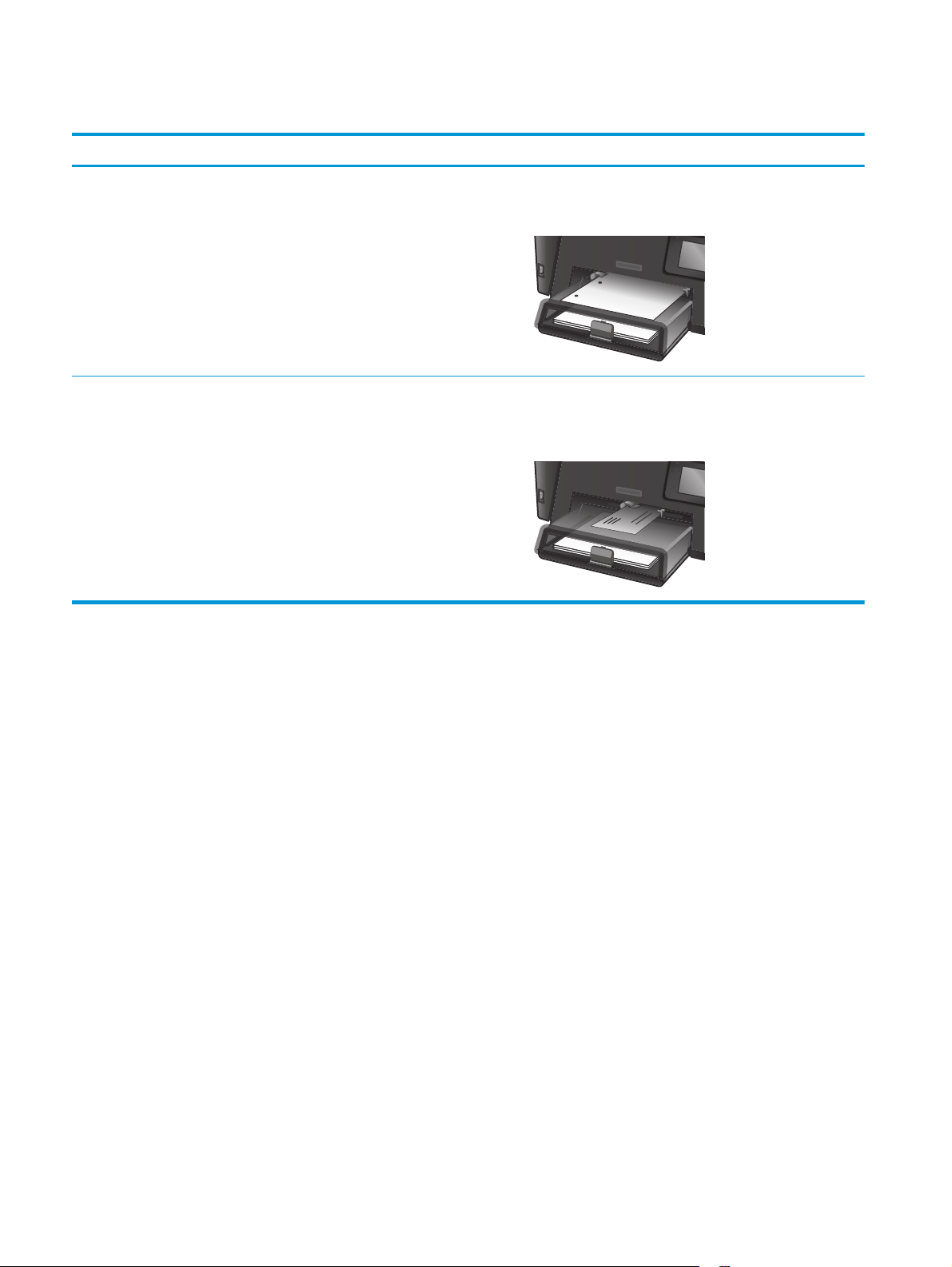
Tablo 2-1 Tepsi 1 kağıt yönü (devam)
Kağıt türü Dupleks modu Kağıt yükleme
Delikli Tek taraflı yazdırma veya el ile iki taraflı
yazdırma
Zarflar Tek taraflı yazdırma Ön yüzü yukarı
Ön yüzü yukarı
Delikler ürünün sol tarafına doğru
Üst kısa kenar tepsinin sağına doğru, tırtıllı ucu ürüne en son
girecek şekilde
18 Bölüm 2 Kağıt tepsileri TRWW
Page 29
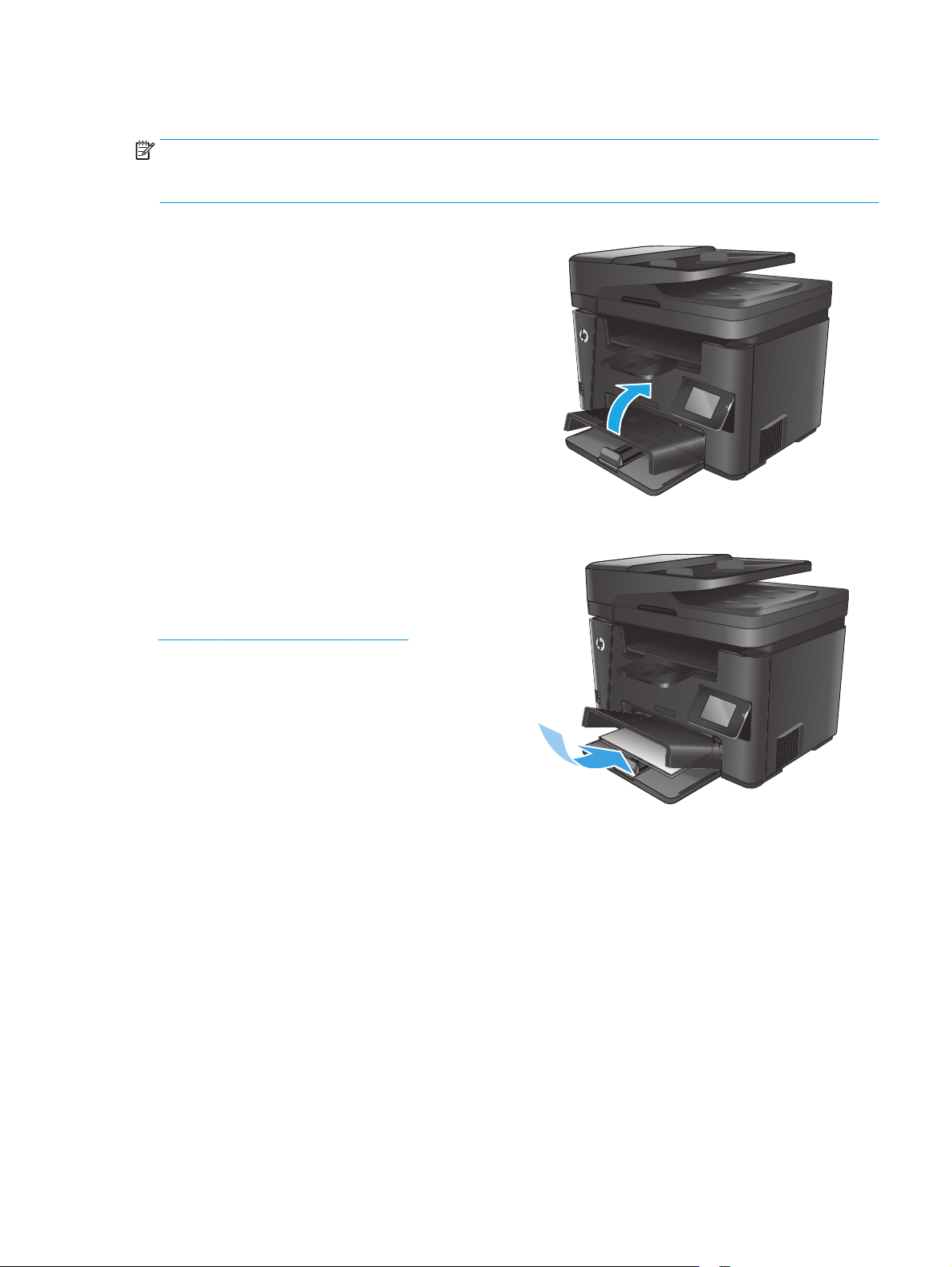
Ana giriş tepsisine kağıt yerleştirme (Tepsi 2)
NOT: Yeni kağıt eklerken, giriş tepsisindeki tüm kağıtları çıkardığınızdan ve desteyi düzelttiğinizden emin
olun. Kağıdı havalandırmayın. Bu işlem, ürüne aynı anda birden çok kağıt yaprağı beslenmesini önleyerek
sıkışmaları azaltır. Kırışık olmayan, katlanmamış ve zarar görmemiş kağıt kullanın.
1. Toz kapağını açın.
2. Tepsiye kağıt yerleştirin. Kağıdın, tırnakların ve
maksimum yükseklik göstergelerinin altında
kaldığından emin olun.
Kağıdın tepsi içindeki yönü, yazdırma işinin
türüne bağlı olarak değişir. Daha fazla bilgi için
bkz.
Tablo 2-2 Tepsi 2 kağıt yönü, sayfa 21.
TRWW Ana giriş tepsisine kağıt yerleştirme (Tepsi 2) 19
Page 30

3. Kağıt kılavuzlarını kağıda dayanacak şekilde
ayarlayın.
4. Toz kapağını kapatın.
20 Bölüm 2 Kağıt tepsileri TRWW
Page 31

Tablo 2-2 Tepsi 2 kağıt yönü
Kağıt türü Dupleks modu Kağıt yükleme
Baskılı veya antetli Tek taraflı yazdırma veya iki taraflı
yazdırma
Delikli Tek taraflı yazdırma veya iki taraflı
yazdırma
Ön yüzü yukarı
İlk önce üst kenar ürüne girer
Ön yüzü yukarı
Delikler ürünün sol tarafına doğru
TRWW Ana giriş tepsisine kağıt yerleştirme (Tepsi 2) 21
Page 32

22 Bölüm 2 Kağıt tepsileri TRWW
Page 33

3 Parçalar, sarf malzemeleri ve aksesuarlar
●
Yedek parçalar, aksesuarlar ve sarf malzemeleri sipariş etme
●
Toner kartuşunu değiştirme
Daha fazla bilgi için:
www.hp.com/support/ljMFPM225, www.hp.com/support/ljMFPM226 sitesini ziyaret edin.
HP'nin ürün için sağladığı her şeyi kapsayan yardım aşağıdaki bilgileri içerir:
●
Yükleme ve yapılandırma
●
Bilgi alma ve kullanma
●
Sorunları çözme
●
Yazılım güncelleştirmelerini indirme
●
Destek forumlarına katılma
●
Garanti ve yasal bilgileri bulma
TRWW 23
Page 34

Yedek parçalar, aksesuarlar ve sarf malzemeleri sipariş etme
Sipariş etme
Sarf malzemeleri ve kağıt sipariş etme www.hp.com/go/suresupply
Orijinal HP parçaları veya aksesuarları sipariş etme
Servis veya destek sağlayıcıları aracılığıyla sipariş etme Bir HP yetkili servisine veya destek sağlayıcısına başvurun.
HP Katıştırılmış Web Sunucusu'nu (EWS) kullanarak sipariş verme Erişmek için bilgisayarınızda desteklenen bir Web tarayıcısının
www.hp.com/buy/parts
adres/URL alanına ürünün IP adresini veya ana bilgisayar adını
girin. EWS'nin HP SureSupply web sitesine bir bağlantısı vardır; bu
bağlantı Orijinal HP sarf malzemeleri satın almak için seçenekler
sunar.
Sarf malzemeleri ve aksesuarlar
ÖğeAçıklama Parça numarası
HP 83A Toner Kartuşu Yedek toner kartuşuCF283A
HP 83X Toner Kartuşu Yüksek kapasiteli yedek toner kartuşuCF283X
HP 88A Toner KartuşuYalnızca Çin ve Hindistan için yedek toner
kartuşu
USB kablosu 2 metre standart USB uyumlu aygıt bağlayıcı C6518A
CC388A
24 Bölüm 3 Parçalar, sarf malzemeleri ve aksesuarlar TRWW
Page 35

Toner kartuşunu değiştirme
Bir toner kartuşu kullanım ömrünün sonuna yaklaştığında, yenisini sipariş etmeniz bildirilir. Tonerin yeniden
dağıtılması kabul edilebilir baskı kalitesi sağlamayana kadar mevcut kartuşla yazdırmaya devam
edebilirsiniz.
Toner kartuşu "çok düşük" durumuna yaklaştığında, kontrol panelinde ikinci bir ileti görüntülenir.
1. Tarayıcı düzeneğini kaldırın.
2. Üst kapağı açın.
3. Toner kartuşunu çıkarın.
TRWW Toner kartuşunu değiştirme 25
Page 36

4. Yeni toner kartuşunu ambalajından çıkarın.
Kullanılmış toner kartuşunu geri dönüşüm için
poşetine koyun.
5. Toner kartuşunu iki yanından tutun ve yavaşça
sallayarak tonerin dağılmasını sağlayın.
DİKKAT: Perdeye veya silindirin yüzeyine
dokunmayın.
6. Kartuşun sol tarafındaki kulakçığı kırılıp serbest
kalana kadar bükün. Bant kartuştan tümüyle
çıkana kadar kulakçığı çekin. Kulakçığı ve bandı,
geri dönüşüme göndermek üzere toner kartuşu
kutusuna koyun.
26 Bölüm 3 Parçalar, sarf malzemeleri ve aksesuarlar TRWW
Page 37

7. Toner kartuşunu ürünün içindeki işaretlerle
hizalayın ve sıkıca oturana kadar itin.
8. Üst kapağı kapatın.
9. Tarayıcı düzeneğini indirin.
TRWW Toner kartuşunu değiştirme 27
Page 38

28 Bölüm 3 Parçalar, sarf malzemeleri ve aksesuarlar TRWW
Page 39

4Yazdırma
●
Yazdırma görevleri (Windows)
●
Yazdırma görevleri (Mac OS X)
●
HP Wireless Direct Yazdırma Kurulumu
●
Mobil yazdırma
●
Walk-up USB yazdırmayı kullanma (yalnızca dw modelleri)
Daha fazla bilgi için:
www.hp.com/support/ljMFPM225, www.hp.com/support/ljMFPM226 sitesini ziyaret edin.
HP'nin ürün için sağladığı her şeyi kapsayan yardım aşağıdaki bilgileri içerir:
●
Yükleme ve yapılandırma
●
Bilgi alma ve kullanma
●
Sorunları çözme
●
Yazılım güncelleştirmelerini indirme
●
Destek forumlarına katılma
●
Garanti ve yasal bilgileri bulma
TRWW 29
Page 40

Yazdırma görevleri (Windows)
●
Nasıl tarama yapılır (Windows)
●
Otomatik olarak her iki yüze yazdırma (Windows)
●
Her iki yüze elle yazdırma (Windows)
●
Kağıt başına birden fazla sayfa yazdırma (Windows)
●
Kağıt türünü seçme (Windows)
●
Ek yazdırma görevleri
Nasıl tarama yapılır (Windows)
Aşağıdaki işlem Windows için temel yazdırma işlemi açıklanmaktadır.
1. Yazılım programından, Yazdır seçeneğini belirleyin.
2. Yazıcılar listesinden ürünü seçin. Ayarları değiştirmek için yazıcı sürücüsünü açmak amacıyla Özellikler
veya Tercihler düğmesini tıklatın veya dokunun.
NOT: Bu düğmenin adı, yazılım programına göre değişecektir.
30 Bölüm 4 Yazdırma TRWW
Page 41

3. Kullanılabilir seçenekleri yapılandırmak için yazdırma sürücüsündeki sekmeleri tıklatın veya dokunun.
Örneğin, Sonlandırma sekmesinde, kağıt yönünü belirleyin ve kağıt kaynağı, kağıt türü, kağıt boyutu ve
kalite ayarlarını Kağıt/Kalite sekmesinde belirleyin.
4. Tamam düğmesine tıklatarak veya dokunarak Yazdır iletişim kutusuna dönün. Yazdırılacak kopya
sayısını bu ekrandan seçin.
5. İşi yazdırmak için Tamam düğmesini tıklatın.
Otomatik olarak her iki yüze yazdırma (Windows)
Bu işlemi otomatik dupleksleyici takılı olan ürünler için kullanın. Eğer üründe bir otomatik dupleksleyici takılı
değilse veya dupleksleyicinin desteklemediği kağıt türleri üzerine yazdırmak isterseniz her iki yüze de elle
yazdırabilirsiniz.
1. Yazılım programından, Yazdır seçeneğini belirleyin.
2. Yazıcı listesinden ürünü seçin ve Özellikler ya da Tercihler düğmesine tıklatarak veya dokunarak yazıcı
sürücüsünü açın.
NOT: Bu düğmenin adı, yazılım programına göre değişecektir.
3. Son İşlem sekmesine tıklatın veya dokunun.
4. Her iki tarafa yazdır onay kutusunu işaretleyin. Tamam düğmesini tıklatarak Belge Özellikleri iletişim
kutusunu kapatın.
5. İşi yazdırmak için Yazdır iletişim kutusunda Tamam düğmesini tıklatın.
Her iki yüze elle yazdırma (Windows)
Bu işlemi otomatik dupleksleyici takılı olmayan ürünler için veya dupleksleyicinin desteklemediği kağıt türleri
üzerine yazdırmak için kullanın.
1. Yazılım programından, Yazdır seçeneğini belirleyin.
2. Yazıcı listesinden ürünü seçin ve Özellikler ya da Tercihler düğmesine tıklatarak veya dokunarak yazıcı
sürücüsünü açın.
NOT: Bu düğmenin adı, yazılım programına göre değişecektir.
TRWW Yazdırma görevleri (Windows) 31
Page 42

3. Son İşlem sekmesine tıklatın veya dokunun.
4. Her iki tarafa yazdır (el ile) onay kutusunu seçin. İşin ilk yüzünü yazdırmak için Tamam düğmesini
tıklatın.
5. Yazdırılan yığını çıkış bölmesinden alın ve 1. Tepsiye yerleştirin.
6. İstenirse, devam etmek için uygun kontrol paneli düğmesine dokunun.
Kağıt başına birden fazla sayfa yazdırma (Windows)
1. Yazılım programından, Yazdır seçeneğini belirleyin.
2. Yazıcı listesinden ürünü seçin ve Özellikler ya da Tercihler düğmesine tıklatarak veya dokunarak yazıcı
sürücüsünü açın.
NOT: Bu düğmenin adı, yazılım programına göre değişecektir.
3. Son İşlem sekmesine tıklatın veya dokunun.
4. Her yaprağa yazdırılacak sayfa sayısını Kağıt başına sayfa açılan listesinden seçin.
5. S. kenarlıklarını yazdır, Sayfa sırası ve Yön için doğru seçenekleri belirleyin. Tamam düğmesini
tıklatarak Belge Özellikleri iletişim kutusunu kapatın.
6. İşi yazdırmak için Yazdır iletişim kutusunda Tamam düğmesini tıklatın.
Kağıt türünü seçme (Windows)
1. Yazılım programından, Yazdır seçeneğini belirleyin.
2. Yazıcı listesinden ürünü seçin ve Özellikler ya da Tercihler düğmesine tıklatarak veya dokunarak yazıcı
sürücüsünü açın.
NOT: Bu düğmenin adı, yazılım programına göre değişecektir.
3. Kağıt/Kalite sekmesine tıklatın veya dokunun.
4. Kağıt türü açılır listesinden Diğer... seçeneğini tıklatın.
5. Listelenen Tür: seçeneklerini genişletin.
6. Kağıdınızı en iyi tanımlayan kağıt türleri kategorisini genişletin.
7. Kullandığınız kağıdın türü ile ilgili seçeneği belirtin ve daha sonra Tamam düğmesini tıklatın.
8. Tamam düğmesini tıklatarak Belge Özellikleri iletişim kutusunu kapatın. İşi yazdırmak için Yazdır
iletişim kutusunda Tamam düğmesin
Ek yazdırma görevleri
www.hp.com/support/ljMFPM225, www.hp.com/support/ljMFPM226 sitesini ziyaret edin.
Aşağıdakiler gibi özel yazdırma görevleri gerçekleştirmek için talimatlar bulunur:
i tıklatın.
●
Yazdırma kısayolları veya ön ayarlar oluşturma ve kullanma
●
Kağıt boyutunu seçin veya özel bir kağıt boyutu kullanın
32 Bölüm 4 Yazdırma TRWW
Page 43

●
Sayfa yönünü seçme
●
Kitapçık oluşturma
●
Sayfayı belirli bir kağıt boyutuna uyacak şekilde ölçeklendirme
●
Belgenin ilk ve son sayfasını farklı kağıda yazdırma
●
Belgeye filigran yazdırma
TRWW Yazdırma görevleri (Windows) 33
Page 44

Yazdırma görevleri (Mac OS X)
●
Nasıl yazdırılır (OS X)
●
Her iki yüze otomatik yazdırma (OS X)
●
Her iki yüze elle yazdırma (OS X)
●
Yaprak başına birden fazla sayfa yazdırma (OS X)
●
Kağıt türünü seçme (OS X)
●
Ek yazdırma görevleri
Nasıl yazdırılır (OS X)
Aşağıdaki prosedürde, OS X için temel yazdırma işlemi açıklanmaktadır.
1. Dosya menüsünü tıklatın ve sonra Yazdır seçeneğini tıklatın.
2. Ürünü seçin.
3. Ayrıntıları Göster'i tıklatıp yazdırma seçeneklerini ayarlamak için diğer menüleri seçin.
4. Yazdır düğmesini tıklatın.
Her iki yüze otomatik yazdırma (OS X)
NOT: Bu bilgiler, otomatik dupleksleyicisi bulunan ürünler için geçerlidir.
NOT: HP yazıcı sürücüsünü yüklerseniz bu özellik kullanılabilir. AirPrint kullanıyorsanız mevcut olmayabilir.
1. Dosya menüsünü tıklatın ve sonra Yazdır seçeneğini tıklatın.
2. Ürünü seçin.
3. Ayrıntıları Göster'i, ardından Düzen menüsünü tıklatın.
4. Çift Taraflı açılır listesinden bir ciltleme seçeneğini belirleyin.
5. Yazdır düğmesini tıklatın.
Her iki yüze elle yazdırma (OS X)
NOT: HP yazıcı sürücüsünü yüklerseniz bu özellik kullanılabilir. AirPrint kullanıyorsanız mevcut olmayabilir.
1. Dosya menüsünü tıklatın ve sonra Yazdır seçeneğini tıklatın.
2. Ürünü seçin.
3. Ayrıntıları Göster'i, ardından Elle Dupleks menüsünü tıklatın.
4. El ile Çift Taraflı kutusunu tıklatın ve bir ciltleme seçeneğini belirleyin.
5. Yazdır düğmesini tıklatın.
6. Ürüne gidin ve varsa Tepsi 1'deki boş kağıtları çıkarın.
34 Bölüm 4 Yazdırma TRWW
Page 45

7. Yazdırılan kağıtları çıkış bölmesinden alın ve yazdırılan yüzleri aşağı gelecek şekilde giriş tepsisine
yerleştirin.
8. İstenirse, devam etmek için uygun kontrol paneli düğmesine dokunun.
Yaprak başına birden fazla sayfa yazdırma (OS X)
1. Dosya menüsünü tıklatın ve sonra Yazdır seçeneğini tıklatın.
2. Ürünü seçin.
3. Ayrıntıları Göster'i, ardından Düzen menüsünü tıklatın.
4. Kağıt Başına Sayfa açılır listesinden, her kağıda yazdırmak istediğiniz sayfa sayısını seçin.
5. Yerleşim Yönü alanında, yaprak üzerindeki sayfaların sırasını ve yerleşimini seçin.
6. Kenarlıklar menüsünden, yaprak üzerindeki her sayfanın çevresine yazdırılacak kenarlık türünü seçin.
7. Yazdır düğmesini tıklatın.
Kağıt türünü seçme (OS X)
1. Dosya menüsünü tıklatın ve sonra Yazdır seçeneğini tıklatın.
2. Ürünü seçin.
3. Ayrıntıları Göster'i, ardından Ortam ve Kalite menüsünü veya Kağıt/Kalite menüsünü tıklatın.
4. Ortam türü açılır listesinden bir tür seçin.
5. Yazdır düğmesini tıklatın.
Ek yazdırma görevleri
www.hp.com/support/ljMFPM225, www.hp.com/support/ljMFPM226 sitesini ziyaret edin.
Aşağıdakiler gibi özel yazdırma görevleri gerçekleştirmek için talimatlar bulunur:
●
Yazdırma kısayolları veya ön ayarlar oluşturma ve kullanma
●
Kağıt boyutunu seçin veya özel bir kağıt boyutu kullanın
●
Sayfa yönünü seçme
●
Kitapçık oluşturma
●
Sayfayı belirli bir kağıt boyutuna uyacak şekilde ölçeklendirme
●
Belgenin ilk ve son sayfasını farklı kağıda yazdırma
●
Belgeye filigran yazdırma
TRWW Yazdırma görevleri (Mac OS X) 35
Page 46

HP Wireless Direct Yazdırma Kurulumu
NOT: Bu özellik yalnızca kablosuz modellerle kullanılabilir ve bu özelliği kullanabilmesi için üründe bir ürün
yazılımı güncelleştirmesinin olması gerekebilir.
HP Wireless Direct Yazdırma özelliği, kurulu bir ağa veya İnternet'e bağlantı gerektirmeden kablosuz mobil
cihazınızdan HP Wireless Direct özelliği etkinleştirilmiş bir ürüne doğrudan yazdırmanızı sağlar. Aşağıdaki
cihazlardan kablosuz olarak yazdırmak için HP Wireless Direct'i kullanın:
●
Apple AirPrint veya HP ePrint mobil uygulamasını kullanan iPhone, iPad veya iTouch
●
HP ePrint Home & Biz uygulamasını kullanarak Android veya Symbian işletim sistemine sahip mobil
cihazlar
●
Herhangi bir işletim sistemine sahip Wi-Fi özellikli bilgisayarlar.
HP Wireless Direct hakkında daha fazla bilgi almak için
Wireless Direct seçeneğini tıklatın.
Kontrol panelinden HP Wireless Direct'i kurmak için aşağıdaki adımları uygulayın:
1. Ürün kontrol panelindeki Ana ekrandan Kablosuz
2. Aşağıdaki menüleri açın:
●
Kablosuz Doğrudan
●
Açık/Kapalı
3. Açık menü öğesine dokunun. Ürün ayarı kaydeder ve ardından kontrol panelini Wireless Direct
menüsüne geri döndürür.
www.hp.com/go/wirelessprinting adresine gidin ve HP
düğmesine dokunun.
36 Bölüm 4 Yazdırma TRWW
Page 47

Mobil yazdırma
HP, bir dizüstü bilgisayardan, tabletten, akıllı telefondan veya diğer mobil aygıtlardan bir HP yazıcıda
kablosuz yazdırma yapılabilmesi için birden çok Mobil ve ePrint çözümü sunar. Gereksinimlerinize en uygun
seçeneği belirlemek üzere
●
E-posta ile HP ePrint
●
HP ePrint yazılımı
●
AirPrint
E-posta ile HP ePrint
Belgeleri herhangi bir e-posta özellikli aygıttan ürünün e-posta adresine e-posta eki olarak göndererek
yazdırmak için HP ePrint'i kullanın.
HP ePrint özelliğini kullanmak için ürünün şu gereksinimleri karşılaması gerekir:
●
Ürünün bir ağa kablolu veya kablosuz bir şekilde bağlı ve Internet erişimine sahip olması gerekir.
●
HP Web Hizmetleri üründe etkinleştirilmiş olmalı ve ürünün HP Connected kaydı yapılmış olmalıdır.
LCD kontrol paneli
1. Ürünün IP adresini bulun.
www.hp.com/go/LaserJetMobilePrinting adresine gidin (yalnızca İngilizce).
a. Ürün kontrol panelinde, Ayarlar
b. Aşağıdaki menüleri açın:
●
Ağ Kurulumu
●
IP Adresini Göster
2. HP Yerleşik Web Sunucusu'nu açmak için ürün IP adresini bilgisayardaki bir Web tarayıcısının adres
satırına girin.
3. HP Yerleşik Web Sunucusu'nda HP Web Hizmetleri sekmesini ve daha sonra, Etkinleştir öğesini
tıklatın. Ürün Web Hizmetleri'ni etkinleştirir ve bir bilgi sayfası yazdırır.
Bilgi sayfasında HP ürününüzü HP Connected'a kaydettirmek için kullanacağınız yazıcı kodu
bulunur.
4. Bir HP ePrint hesabı oluşturmak için
tamamlayın.
Dokunmatik ekran kontrol paneli
1. Ürün kontrol panelindeki Ana ekranda Web Hizmetleri
2. Web Hizmetlerini Etkinleştir düğmesine dokunun. Ürün Web Hizmetleri'ni etkinleştirir ve bir bilgi
sayfası yazdırır.
düğmesine basın.
www.hpconnected.com adresine gidin ve ayar işlemini
düğmesine dokunun.
Bilgi sayfasında HP ürününüzü HP Connected'a kaydettirmek için kullanacağınız yazıcı kodu
bulunur.
3. Bir HP ePrint hesabı oluşturmak için
tamamlayın.
TRWW Mobil yazdırma 37
www.hpconnected.com adresine gidin ve ayar işlemini
Page 48

Daha fazla bilgi için www.hp.com/support adresine giderek ürününüze ilişkin ek bilgileri görüntüleyin.
HP ePrint yazılımı
HP ePrint yazılımı bir masaüstü ya da dizüstü Windows veya Mac bilgisayardan herhangi bir HP ePrint özellikli
ürüne yazdırmayı kolaylaştırır. Bu yazılım, HP Connected hesabınıza kayıtlı olan HP ePrint özellikli ürünleri
bulmanızı kolaylaştırır. Hedef HP yazıcısı ofise veya dünyanın herhangi bir noktasına yerleştirilebilir.
●
Windows: Yazılımı yükledikten sonra uygulamanızın içinden Yazdırma seçeneğini açın ve yüklü yazıcılar
listesinden HP ePrint seçeneğini belirleyin. Yazdırma seçeneklerini yapılandırmak için Özellikler
düğmesini tıklatın.
●
Mac: Yazılımı yükle
(sürücü ekranını sol alt kısmında). HP ePrint'i seçin.
Windows için HP ePrint yazılımı desteklenen PostScript® ürünlerde ağ (LAN ya da WAN) üzerindeki yerel ağ
yazıcılarına geleneksel doğrudan TCP/IP Yazdırma işlevini de destekler.
Windows ve Mac, ePCL desteği sunan LAN veya WAN ağa bağlı ürünlere IPP yazdırmayı destekler.
Windows ve Mac, ayrıca PDF belgelerin ortak yazdırma konumlarına ve e-posta ile HP ePrint kullanarak bulut
üzerinden yazdırmayı destekler.
dikten sonra, Dos
ya, Yazdır seçeneklerini belirleyin ve PDF'nin yanındaki oku seçin
AirPrint
Sürücüler ve bilgi için
NOT: HP ePrint yazılımı, Mac için bir PDF iş akışı yardımcı programıdır, teknik olarak bir yazdırma sürücüsü
değildir.
NOT: HP ePrint Yazılımı USB yazdırmayı desteklemez.
Apple'ın AirPrint özelliğini kullanarak doğrudan yazdırma, iOS 4.2 veya sonraki sürümlerde
desteklenmektedir. Bir iPad, iPhone (3GS veya üstü) ya da iPod touch (üçüncü nesil veya üstü) aygıtından
aşağıdaki uygulamalarda ürüne doğrudan yazdırmak için AirPrint'i kullanın:
●
E-posta
●
Fotoğraflar
●
Safari
●
iBooks
●
Belirli üçüncü taraf uygulamaları
AirPrint özelliğini kullanmak için ürünün Apple aygıtı ile aynı kablosuz ağa bağlı olması gerekir. AirPrint
kullanımı ve AirPrint ile uyumlu HP ürünleri hakkında daha fazla bilgi için bu ürünün destek Web sitesini
ziyaret edin.
www.hp.com/go/eprintsoftware adresini ziyaret edin.
www.hp.com/support/ljMFPM225, www.hp.com/support/ljMFPM226
NOT: AirPrint, USB bağlantılarını desteklemez.
38 Bölüm 4 Yazdırma TRWW
Page 49

Walk-up USB yazdırmayı kullanma (yalnızca dw modelleri)
1. USB flaş belleği, ürünün Pratik USB flash sürücüsüne takın.
2. USB Flash Sürücü menüsü açılır. Seçenekler arasında gezinmek için ok düğmelerine dokunun.
●
Belgeleri Yazdır
●
Fotoğraf Görüntüle ve Yazdır
●
USB Sürücüye Tara
3. Belgeyi yazdırmak için Belge Yazdır ekranına dokunun ve USB sürücüsünde belgenin depolandığı
klasörün adına dokunun. Özet ekranı açıldığında, ekrana dokunarak ayarları yapabilirsiniz. Belgeyi
yazdırmak için Yazdır düğmesine dokunun.
4. Fotoğrafları yazdırmak için Fotoğraf Görüntüle ve Yazdır ekranına dokunun ve yazdırmak istediğiniz her
fotoğrafı seçmek için önizleme görüntüsüne dokunun. Bitti düğmesine dokunun. Özet ekranı
açıldığında, ekrana dokunarak ayarları ya
dokunun.
5. Yazdırılan işi çıkış bölmesinden alın ve USB flaş sürücüsünü çıkarın.
pabilirsiniz. Fotoğrafları yazdırmak için Yazdır düğmesine
TRWW Walk-up USB yazdırmayı kullanma (yalnızca dw modelleri) 39
Page 50

40 Bölüm 4 Yazdırma TRWW
Page 51

5Kopyalama
●
Kopyalama
●
Her iki yüze yazdırma (dupleks)
Daha fazla bilgi için:
www.hp.com/support/ljMFPM225, www.hp.com/support/ljMFPM226 sitesini ziyaret edin.
HP'nin ürün için sağladığı her şeyi kapsayan yardım aşağıdaki bilgileri içerir:
●
Yükleme ve yapılandırma
●
Bilgi alma ve kullanma
●
Sorunları çözme
●
Yazılım güncelleştirmelerini indirme
●
Destek forumlarına katılma
●
Garanti ve yasal bilgileri bulma
TRWW 41
Page 52

Kopyalama
LCD kontrol paneli
1. Üründeki göstergelere uygun bir şekilde belgeyi tarayıcı camının üzerine yerleştirin.
2. Tarayıcıyı kapatın.
3. Ürün kontrol panelinde Kopya Menüsü
4. Farklı türdeki belgelerin kopyalama kalitesini en iyi duruma getirmek için En İyi Duruma Getirme
menüsünü açın. Seçenekler arasında gezinmek için ok düğmelerine dokunun ve ardından seçmek için
Tamam düğmesine basın. Aşağıdaki renk kalitesi ayarları kullanılabilir:
●
Otomatik Seç: Kopyalama kalitesi sizin için önemli olmadığında bu ayarı kullanın. Bu, varsayılan
ayardır.
●
Karışık: Metin ve grafik karşımı içeren belgeler için bu ayarı kullanın.
●
Metin: Ağırlıklı olarak metin içeren belgeler için bu ayarı kullanın.
●
Resim: Ağırlıklı olarak grafik içeren belgeler için bu ayarı kullanın.
5. Kopya sayısını ay
6. Kopya sayısını seçin.
7. Kopyalama Başlat
Dokunmatik ekran kontrol paneli
1. Üründeki göstergelere uygun bir şekilde belgeyi tarayıcı camının üzerine yerleştirin.
2. Tarayıcıyı kapatın.
arlamak için Kopya Sayısı
düğmesine basın.
düğmesine basın.
düğmesine basın.
3. Ürün kontrol panelindeki Ana ekrandan Kopyala düğmesine dokunun.
4. Farklı türdeki belgelerin kopya kalitesini en iyi duruma getirmek için Ayarlar düğmesine dokunun ve
ardından En İyi Duruma Getir düğmesine giderek dokunun. Seçenekler arasında gezinmek için ok
düğmelerine dokunun ve sonra seçmek için bir seçeneğe dokunun. Aşağıdaki renk kalitesi ayarları
kullanılabilir:
●
Otomatik Seç: Kopyalama kalitesi sizin için önemli olmadığında bu ayarı kullanın. Bu, varsayılan
ayardır.
●
Karışık: Metin ve grafik karşımı içeren belgeler için bu ayarı kullanın.
●
●
5. Kopya sayısını değiştirmek için oklara dokunun veya varolan numaraya dokunun ve kopya sayısını yazın.
6. Kopyalamayı başlatmak için Kopyalama Başlat düğmesine dokunun.
t
in: Ağırlıklı olarak metin içeren belgeler için bu ayarı kullanın.
Me
Resim: Ağırlıklı olarak grafik içeren belgeler için bu ayarı kullanın.
42 Bölüm 5 Kopyalama TRWW
Page 53

Her iki yüze yazdırma (dupleks)
●
Her iki yüze otomatik kopyalama
●
Her iki yüze el ile kopyalama
Her iki yüze otomatik kopyalama
1. Orijinal belgeleri belge besleyiciye ilk sayfası yukarı bakacak ve sayfanın üst kısmı önce girecek şekilde
yükleyin.
2. Kağıt kılavuzlarını belgenin boyutuna göre ayarlayın.
3. Kopya Ayarları menüsünü açın:
●
LCD kontrol paneli: Ürün kontrol panelinde Kopya Ayarları
●
Dokunmatik ekran kontrol paneli: Ürün kontrol panelindeki Ana ekrandan, Kopya düğmesine ve
ardından Ayarlar düğmesine dokunun.
4. Çift Taraflı'yı seçin.
5. Seçenekler arasında gezinmek için ok düğmelerine dokunun ve ardından uygun seçeneği belirleyin.
6. Kopyalama işini başlatın:
●
LCD kontrol paneli: Kopyalama Başlat
●
Dokunmatik ekran kontrol paneli: Kopyalama Başlat öğesine dokunun.
Her iki yüze el ile kopyalama
1. Belgeyi, sol üst köşesi tarayıcı camının sol üst köşesine gelecek ve yüzü aşağıya bakacak şekilde tarayıcı
camına yerleştirin. Tarayıcıyı kapatın.
2. Kopya Ayarları menüsünü açın:
●
LCD kontrol paneli: Ürün kontrol panelinde Kopya Ayarları
●
Dokunmatik ekran kontrol paneli: Ürün kontrol panelindeki Ana ekrandan, Kopya düğmesine ve
ardından Ayarlar düğmesine dokunun.
düğmesine basın.
düğmesine basın.
düğmesine basın.
3. Çift Taraflı'yı seçin.
4. Seçenekler arasında gezinmek için ok düğmelerine dokunun ve ardından uygun seçeneği belirleyin.
5. Kopyalama işini başlatın:
●
LCD kontrol paneli: Kopyalama Başlat
●
Dokunmatik ekran kontrol paneli: Kopyalama Başlat öğesine dokunun.
6. Ürün sonraki orijinal belgeyi yüklemenizi ister. Camın üzerine yerleştirin ve ardından Tamam düğmesine
basın veya dokunun.
7. Son sayfayı tarayana kadar bu işlemi tekrarlayın.
TRWW Her iki yüze yazdırma (dupleks) 43
düğmesine basın.
Page 54

44 Bölüm 5 Kopyalama TRWW
Page 55

6 Tarama
●
HP Tarama yazılımını kullanarak tarama (Windows)
●
HP Tarama yazılımını kullanarak tarama (Mac)
●
E-postaya Tarama'yı ayarlama (yalnızca dokunmatik ekranlı modeller)
●
Ağ Klasörüne Tarama özelliğini ayarlama (yalnızca dokunmatik ekranlı modeller)
●
USB flash sürücüye tarama (yalnızca dokunmatik ekranlı modeller)
●
E-postaya tarama (yalnızca dokunmatik ekranlı modeller)
●
Ağ klasörüne tarama (yalnızca dokunmatik ekranlı modeller)
Daha fazla bilgi için:
www.hp.com/support/ljMFPM225, www.hp.com/support/ljMFPM226 sitesini ziyaret edin.
HP'nin ürün için sağladığı her şeyi kapsayan yardım aşağıdaki bilgileri içerir:
●
Yükleme ve yapılandırma
●
Bilgi alma ve kullanma
●
Sorunları çözme
●
Yazılım güncelleştirmelerini indirme
●
Destek forumlarına katılma
●
Garanti ve yasal bilgileri bulma
TRWW 45
Page 56

HP Tarama yazılımını kullanarak tarama (Windows)
Bilgisayarınızdaki yazılımdan tarama başlatmak için HP Tarama yazılımını kullanın. Taranan görüntüyü bir
dosya olarak kaydedebilir veya başka bir yazılım uygulamasına gönderebilirsiniz.
1. Belgeyi, üründeki göstergelere göre belge besleyiciye veya tarayıcı camının üzerine yerleştirin.
2. Başlat'ı ve daha sonra, Programlar'ı (veya Windows XP'de Tüm Programlar'ı) tıklatın.
3. HP'yi tıklatın ve sonra ürününüzü seçin.
4. HP Tarama'yı tıklatın, bir tarama kısayolu seçin ve gerekirse ayarları düzenleyin.
5. Tara'yı tıklatın.
NOT: Diğer seçeneklere erişmek için Gelişmiş Ayarlar'ı tıkl
l bir ayar kümesi oluşturup kısayol listesine kaydetmek için Yeni Kısayol Oluştur'u tıklatın.
Öze
atın.
46 Bölüm 6 Tarama TRWW
Page 57

HP Tarama yazılımını kullanarak tarama (Mac)
Tarama işlemini bilgisayarınızdaki yazılımdan başlatmak için HP Scan yazılımını kullanın.
1. Belgeyi, üründeki göstergelere göre belge besleyiciye veya tarayıcı camının üzerine yerleştirin.
2. Uygulamalar klasöründeki Hewlett-Packard klasörü içinde bulunan HP Tarama yazılımını açın.
3. Belgeyi taramak için ekrandaki yönergeleri takip edin.
4. Tarama işlemini tamamladığınızda, sayfaları dosyaya kaydetmek için Dosya seçeneğini, ardından
Kaydet seçeneğini tıklatın.
TRWW HP Tarama yazılımını kullanarak tarama (Mac) 47
Page 58

E-postaya Tarama'yı ayarlama (yalnızca dokunmatik ekranlı modeller)
Giriş
Bu tarama özelliğini kullanmak için ürünün bir ağa bağlı olması gerekir. Bu tarama özelliğini kullanmak için
özellik önce yapılandırılmalıdır. Bu özelliği yapılandırmak için tam yazılım kurulumunun bir parçası olarak
HP program grubuna yüklenen E-postaya Tarama Ayarları Sihirbazı'nı (Windows) kullanın. Bu özelliği
yapılandırmak için ayrıca HP Katıştırılmış Web Sunucusu'nu kullanabilirsiniz. Aşağıdaki talimatlar özelliğin Epostaya Tarama Ayarları Sihirbazı ve HP Katıştırılmış Web Sunucusu'nu kullanarak yapılandırılmasını açıklar.
●
E-postaya Tarama Sihirbazı'nı kullanma (Windows)
●
HP Katıştırılmış Web Sunucusu ile E-postaya Tara özelliğini ayarlama (Windows)
●
HP Katıştırılmış Web Sunucusu ile E-postaya Tara özelliğini ayarlama (OS X)
E-postaya Tarama Sihirbazı'nı kullanma (Windows)
Bazı HP ürünleri bir yazılım CD'sinde yer alan sürücü yüklemesini içerir. Bu yüklemenin sonunda ek özellikleri
ayarlamak için bir seçenek bulunur. Kurulum sihirbazları temel yapılandırma için seçenekleri içerir. Sihirbazı
başlatmak için E-postaya Tarama Sihirbazı'nı tıklatın.
Kurulumdan sonra, Başlat düğmesini tıklatıp Programlar ve Tüm Programlar öğesini belirleyerek ve
ardından HP öğesini seçerek kurulum sihirbazına erişin. Yapılandırma işlemini başlatmak için ürün adını
tıklatın ve ardından E-postaya Tarama Sihirbazı'nı tıklatın.
1. Yeni giden e-posta adresi eklemek için İleri düğmesini tıklatın.
2. E-posta adresini girin. İleri düğmesine tıklayın.
3. Ekra
4. SMTP sunucusunun adı veya IP adresini ve SMTP sunucusu bağlantı noktası numarasını girin. Giden
5. Bilgileri inceleyin ve tüm ayarların doğru olduğunu doğrulayın. Bir hata fark ettiğinizde Geri düğmesini
n Adı kutusuna bu e-posta adresi için görüntülenecek adı girin ve ardından İleri'yi tıklatın.
NOT: E-posta profilinin güvenliğini sağlamak için 4 basamaklı PIN girin. Profile bir güvenlik PIN kodu
atandıktan sonra, ürün bu profili kullanarak e-posta göndermeden önce ürün kontrol paneline bu PIN
kodu girilmelidir.
SMTP sunucusu için ek güvenlik kimlik denetimi gerekiyorsa E-posta Oturum Açma Kimlik Doğrulama
etiketli onay kutusunu tıklatın ve gerekli Kullanıcı Adı ve Parolayı girin. Bitirdiğinizde İleri düğmesini
tıklatın.
NOT: SMTP sunucusu adı, SMTP bağlantı noktası numarası veya kimlik doğrulama bilgilerini
bilmiyorsanız bilgi almak için e-posta/Internet servis sağlayıcısı ya da sistem yöneticisiyle görüşün.
SMTP sunucu adları ve bağlantı noktası adları basit bir Internet aramasıyla kolayca bulunabilir. Örneğin,
“gmail smtp sunucu adı” veya “yahoo smtp sunucu adı" gibi terimlerle arama gerçekleştirin.
tıklatın ve hatayı düzeltin. İşlemi tamamladığınızda, yapılandırmayı test etmek ve kurulumu
tamamlamak için Kaydet ve Test Et düğmesini tıklatın.
NOT: Birden fazla e-posta hesabından tarama yapabilmek için daha fazla giden e-posta profili
oluşturun.
48 Bölüm 6 Tarama TRWW
Page 59

HP Katıştırılmış Web Sunucusu ile E-postaya Tara özelliğini ayarlama (Windows)
1. HP Katıştırılmış Web Sunucusu'nu (EWS) açın:
a. Ürünün IP adresini ya da ana bilgisayar adını görüntülemek için ürünün kontrol panelindeki Ana
ekranda
b. Bir Web tarayıcısı açın ve adres satırına ürün kontrol panelinde görüntülenen şekilde IP adresini
veya ana bilgisayar adını yazın. Bilgisayar klavyesinde Enter tuşuna basın. EWS açılır.
2. Tarama sekmesini tıklatın.
3. Sol gezinme bölmesinde, E-postaya Tarama Kurulumu bağlantısını tıklatın.
4. E-postaya Tarama Kurulumu sayfasında, yapılandırılması gereken ayarlar listesi bulunur. Bu ayarlar
aynı zamanda sol gezinme penceresinde listelenir. Yapılandırmayı başlatmak için Giden E-posta
Profilleri bağlantısını tıklatın.
5. Giden E-posta Profilleri sayfasında Yeni düğmesini tıklatın.
●
E-posta Adresi alanına e-posta adresini ve ekran adını girin.
●
SMTP Sunucusu Ayarları alanına SMTP sunucusu adresini ve SMTP Bağlantı Noktasını girin.
Varsayılan bağlantı nok
düğmesine dokunun.
tası zaten girilmiştir ve birçok durumda değiştirilmesi gerekmez.
NOT: E-posta hizmet için Google™ Gmail kullanıyorsanız Her zaman güvenli bağlantı kullan
(SSL/TLS) onay kutusunu işaretleyin.
●
SMTP Kimlik Doğrulama alanında, gerektiğinde SMTP Kullanıcı Adı ve Parolasını yapılandırmak
için SMTP sunucusu giden e-posta mesajları için kimlik doğrulama uygular etiketli onay
kutusunu tıklatın.
SMTP sunucusu ayar bilgilerini ağ yöneticinizden veya Internet servis sağlayıcınızdan öğrenin.
SMTP sunucusu doğrulama isterse, aynı zamanda SMTP Kullanıcı Kimliğini ve parolasını da
bilmeniz gerekir. SMTP sunucu adları ve bağlantı noktası adları basit bir Internet aramasıyla
kolayca bulunabilir. Örneğin, “gmail smtp sunucu adı” veya “yahoo smtp sunucu adı" gibi terimler
kullanın
●
İsteğe bağlı PIN alanına bir PIN girin. Bu PIN kodu e-posta adresi kullanılarak gönderilen her e-
posta için girilmelidir.
●
E-
po
sta Mesajı Tercihleri alanında, mesaj tercihlerini yapılandırın.
Tüm bilgileri inceleyin ve ardından bilgileri kaydetmek ve bağlantı testi uygulamak için Kaydet ve Test
Et düğmesini veya sadece bilgileri kaydetmek için Sadece Kaydet düğmesini tıklatın.
6. Ürün tarafından erişilebilen adres defterine bir e-posta adresi eklemek için E-posta Adres Defteri
bağlantısını tıklatın ve gerekli bilgileri girin. Bireysel e-posta adresleri veya e-posta grupları
düzenleyebilirsiniz.
7. Varsayılan ayarları yapılandırmak için E-posta seçenekleri bağlantısını tıklatın. Varsayılan e-posta
konusu, gövde metni ve diğer tarama ayarlarını girin.
TRWW E-postaya Tarama'yı ayarlama (yalnızca dokunmatik ekranlı modeller) 49
Page 60

HP Katıştırılmış Web Sunucusu ile E-postaya Tara özelliğini ayarlama (OS X)
1. Katıştırılmış Web Sunucusu (EWS) arabirimini açmak için aşağıdaki yöntemlerden birini kullanın.
HP Katıştırılmış Web Sunucusu'nu (EWS) açmak için Web tarayıcı kullanma
a. Ürünün IP adresini ya da ana bilgisayar adını görüntülemek için ürünün kontrol panelindeki Ana
ekranda
b. Bir Web tarayıcısı açın ve adres satırına ürün kontrol panelinde görüntülenen şekilde IP adresini
veya ana bilgisayar adını yazın. Bilgisayar klavyesindeki return tuşuna basın. EWS açılır.
HP Katıştırılmış Web Sunucusu'nu (EWS) açmak HP Utility'yi kullanma
a. HP Utility aracını açmak için aşağıdaki yöntemlerden birini kullanın:
●
Uygulamalar'ı ve Hewlett-Packard klasörünü açın. HP Utility'yi seçin.
●
Apple menüsünden Sistem Tercihleri'ni, ardından Yazdır ve Faks Gönder, Yazdır ve Tara
veya Yazıcılar ve Tarayıcılar menüsünü açın. Sol paneldeki yazıcı listesinden ürünü seçin.
Seçenekler ve Sarf Malzemeleri'ni, ar
Yardımcı Programını Aç seçeneğini tıklatın.
b. HP Utility'de E-postaya Tara seçeneğini belirleyin.
c. E-postaya Tarama Ayarlarını Başlat seçeneğini tıklatın. EWS açılır.
düğmesine dokunun.
dınd
an Yardımcı Program sekmesini ve Yazıcı
2. EWS'de Tarama sekmesini tıklatın.
3. Sol gezinme bölmesinde, E-postaya Tarama Kurulumu bağlantısını tıklatın.
4. E-postaya Tarama Kurulumu sayfasında, yapılandırılması gereken ayarlar listesi bulunur. Bu ayarlar
d
aynı zamanda sol gezinme penceresinde listelenir. Yapılandırmayı başlatmak için Gi
Profilleri bağlantısını tıklatın.
5. Giden E-posta Profilleri sayfasında Yeni düğmesini tıklatın.
●
E-posta Adresi alanına e-posta adresini ve ekran adını girin.
●
SMTP Sunucusu Ayarları alanına SMTP sunucusu adresini ve SMTP Bağlantı Noktasını girin.
Varsayılan bağlantı noktası zaten girilmiştir ve birçok durumda değiştirilmesi gerekmez.
NOT: E-posta hizmet için Google™ Gmail kullanıyorsanız Her zaman güvenli bağlantı kullan
(SSL/TLS) onay kutusunu işaretleyin.
●
SMTP Kimlik Doğrulama alanında, gerektiğinde SMTP Kullanıcı Adı ve Parolasını yapılandırmak
için SMTP sunucusu giden e-posta mesajları için kimlik doğrulama uygular onay kutusunu
tıklatın.
NOT: SMTP sunucusu ayar bilgilerini ağ yöneticinizden veya Internet servis sağlayıcınızdan
öğrenin. SMTP sunucusu doğrulama isterse, aynı zamanda SMTP Kullanıcı Kimliğini ve parolasını
da bilmeniz gerekir. SMTP sunucu adları ve bağlantı noktası adları basit bir Internet aramasıyla
kolayca bulunabilir. Örneğin, “gmail smtp sunucu adı” veya “yahoo smtp sunucu adı" gibi terimler
kullanın.
en E-posta
50 Bölüm 6 Tarama TRWW
Page 61

●
İsteğe bağlı PIN alanına bir PIN girin. Bu PIN kodu e-posta adresi kullanılarak gönderilen her e-
posta için girilmelidir.
●
E-posta Mesajı Tercihleri alanında, mesaj tercihlerini yapılandırın.
6. Ürün tarafından erişilebilen adres defterine bir e-posta adresi eklemek için E-posta Adres Defteri
bağlantısını tıklatın ve gerekli bilgileri girin. Bireysel e-posta adresleri veya e-posta grupları
düzenleyebilirsiniz.
7. Varsayılan ayarları yapılandırmak için E-posta seçenekleri bağlantısını tıklatın. Varsayılan e-posta
konusu, gövde metni ve diğer tarama ayarlarını girin.
8. Kurulumu tamamlamak için Kaydet ve Test Et düğmesini tıklatın.
NOT: Birden fazla e-posta hesabından tarama yapabilmek için daha fazla giden e-posta profili
oluşturun.
TRWW E-postaya Tarama'yı ayarlama (yalnızca dokunmatik ekranlı modeller) 51
Page 62

Ağ Klasörüne Tarama özelliğini ayarlama (yalnızca dokunmatik ekranlı modeller)
Giriş
Bu tarama özelliğini kullanmak için ürünün bir ağa bağlı olması gerekir. Bu tarama özelliğini kullanmak için
özellik önce yapılandırılmalıdır. Bu özelliği yapılandırmak için tam yazılım kurulumunun bir parçası olarak
HP program grubuna yüklenen Ağ Klasörüne Tarama Sihirbazı'nı (Windows) kullanın. Bu özellikleri
yapılandırmak için ayrıca HP Katıştırılmış Web Sunucusu'nu da kullanabilirsiniz. Aşağıdaki talimatlar özelliğin
Ağ Klasörüne Tarama Ayarları Sihirbazı ve HP Katıştırılmış Web Sunucusu'nu kullanarak yapılandırılmasını
açıklar.
●
Ağ Klasörüne Tarama Özelliğini Ayarlama Sihirbazı'nı kullanma (Windows)
●
HP Katıştırılmış Web Sunucusu ile Ağ Klasörüne Tara özelliğini ayarlama (Windows)
●
HP Katıştırılmış Web Sunucusu ile Ağ Klasörüne Tara özelliğini ayarlama (OS X)
Ağ Klasörüne Tarama Özelliğini Ayarlama Sihirbazı'nı kullanma (Windows)
Bazı HP ürünleri bir yazılım CD'sinde yer alan sürücü yüklemesini içerir. Bu yüklemenin sonunda ek işlevleri
ayarlamak için bir seçenek bulunur. Kurulum sihirbazları temel yapılandırma için seçenekleri içerir. Sihirbazı
başlatmak için Ağ Klasörüne Tarama Sihirbazı'nı tıklatın.
Kurulumdan sonra, Başlat düğmesini tıklatıp Programlar ve Tüm Programlar öğesini belirleyerek ve
ardından HP öğesini seçerek kurulum sihirbazına erişin. Yapılandırma işlemini başlatmak için ürün adını
tıklatın ve ardından Ağ Klasörüne Tarama Sihirbazı'nı tıklatın.
1. Yeni bir ağ klasörü eklemek için Yeni düğmesini tıklatın.
2. Başlangıç ekr
girin.
3. Mevcut bir ağ klasörünü seçmek için Gözat'ı tıklatın veya yeni bir paylaşılan ağ klasörü ayarlamak için
Paylaşım Yolu'nu tıklatın. Paylaşım Yolu'nu seçerseniz Ağ Paylaşımlarını Yönet iletişim kutusu açılır.
Paylaşım ayarlarını yapılandırmak için bu iletişim kutusunu kullanın ve Başlangıç ekranına dönmek için
Tamam'ı tıklatın.
4. Klasörü şifrelemek için 4 haneli bir güvenlik PIN'i sağlayın. İleri'yi
5. Ki
6. Yapılandır ekranında bu klasöre kaydedilmiş tarama işleri için varsayılan ayarları sağlayın. İleri'yi
7. Bitir ekranında bilgileri gözden geçirin ve tüm ayarların doğru olduğunu onaylayın. Bir hata fark
mliği Doğrula ekranında kimlik bilgilerini girin ve İleri'yi tıklatın.
tıklatın.
ettiğinizde Geri düğmesini tıklatın ve hatayı düzeltin. İşlemi tamamladığınızda, yapılandırmayı test
etmek ve kurulumu tamamlamak için Kaydet ve Test Et düğmesini tıklatın.
anında, ürün kontrol paneli üzerinde Görünen Ad alanında görüntülenecek klasör adını
tıklatın.
HP Katıştırılmış Web Sunucusu ile Ağ Klasörüne Tara özelliğini ayarlama
(Windows)
1. HP Katıştırılmış Web Sunucusu'nu (EWS) açın:
52 Bölüm 6 Tarama TRWW
Page 63

a. Ürünün IP adresini ya da ana bilgisayar adını görüntülemek için ürünün kontrol panelindeki Ana
ekranda
b. Bir Web tarayıcısı açın ve adres satırına ürün kontrol panelinde görüntülenen şekilde IP adresini
veya ana bilgisayar adını yazın. Bilgisayar klavyesinde Enter tuşuna basın. EWS açılır.
2. Tarama sekmesini tıklatın.
3. Sol gezinme bölmesinde, Ağ Klasörü Kurulumu bağlantısını tıklatın.
4. Ağ Klasörü Yapılandırma sayfasında Yeni düğmesini tıklatın.
a. Ağ Klasörü Bilgileri bölümüne Ekran Adı ve Ağ Yolu bilgilerini girin. Gerekirse, Kullanıcı Adı ve
Parola girin.
NOT: Bu özelliğinin kullanılabilmesi için ağ klasörünün paylaşılması gerekir. Bu klasör sadece siz
ve diğer kullanıcılar tarafından paylaşılabilir.
b. İsteğe bağlı: Klasöre izinsiz erişimi engellemek için Klasör Erişimini PIN Koduyla Denetle
bölümüne bir PIN kodu girin. Ağ klasörüne tarama özelliğini kullanan herkes bu PIN kodunu girmek
zorundadır.
c. Tarama Ayarları bölümünde tarama ayarlarını düzenleyin.
düğmesine dokunun.
Tüm bilgileri inceleyin ve ardından bilgileri kaydetmek ve bağlantı testi uygulamak için Kaydet ve Test
Et düğmesini veya sadece bilgileri kaydetmek için Sadece Kaydet düğmesini tıklatın.
HP Katıştırılmış Web Sunucusu ile Ağ Klasörüne Tara özelliğini ayarlama (OS X)
1. Katıştırılmış Web Sunucusu (EWS) arabirimini açmak için aşağıdaki yöntemlerden birini kullanın.
HP Katıştırılmış Web Sunucusu'nu (EWS) açmak için Web tarayıcı kullanma
a. Ürünün IP adresini ya da ana bilgisayar adını görüntülemek için ürünün kontrol panelindeki Ana
ekranda
b. Bir Web tarayıcısı açın ve adres satırına ürün kontrol panelinde görüntülenen şekilde IP adresini
veya ana bilgisayar adını yazın. Bilgisayar klavyesindeki return tuşuna basın. EWS açılır.
HP Katıştırılmış Web Sunucusu'nu (EWS) açmak HP Utility'yi kullanma
a. HP Utility aracını açmak için aşağıdaki yöntemlerden birini kullanın:
●
Uygulamalar'ı ve Hewlett-Packard klasörünü açın. HP Utility'yi seçin.
●
Apple menüsünden Sistem Tercihleri'ni, ardından Yazdır ve Faks Gönder, Yazdır ve Tara
veya Yazıcılar ve Tarayıcılar menüsünü açın. Sol paneldeki yazıcı listesinden ürünü seçin.
Seçenekler ve Sarf Malzemeleri'ni, ar
Yardımcı Programını Aç seçeneğini tıklatın.
düğmesine dokunun.
dınd
an Yardımcı Program sekmesini ve Yazıcı
b. HP Utility'de Ağ Klasörüne Tara seçeneğini belirleyin.
TRWW Ağ Klasörüne Tarama özelliğini ayarlama (yalnızca dokunmatik ekranlı modeller) 53
Page 64

c. Paylaşılan bir ağ klasörünü yapılandırmak için HP Utility aracındaki talimatları izleyin. Ayrıntılı
talimatlar için Bunu Yapmama Yardımcı Ol düğmesini tıklatın.
d. Paylaşılan Klasörümü Kaydet düğmesini tıklatın. EWS açılır.
2. EWS'de Tarama sekmesini tıklatın.
3. Sol gezinme bölmesinde, Ağ Klasörü Kurulumu bağlantısını tıklatın.
4. Ağ Klasörü Yapılandırması altındaki Yeni düğmesini tıklatın.
●
Ağ Klasörü Bilgileri bölümüne Ekran Adı ve Ağ
Pa
rola girin.
●
Klasör Erişimini PIN ile Denetle bölümüne PIN kodu girin.
Yolu bilgilerini girin. Gerekirse, Kullanıcı Adı ve
NOT: İzinsiz kişilerin tarama dosyalarını ağ klasörüne kaydetmesini önlemek için 4 basamaklı
güvenlik PIN kodu belirleyebilirsiniz. Uygulanan her bir tarama işleminde kontrol paneline PIN
kodu girilmelidir.
●
Tarama Ayarları bölümünde tarama ayarlarını düzenleyin.
5. Tüm bilgileri inceleyin ve ardından bilgileri kaydetmek ve bağlantı testi uygulamak için Kaydet ve Test
Et düğmesini veya sadece bilgileri kaydetmek için Sadece Kaydet düğmesini tıklatın.
NOT: Ek ağ klasörleri oluşturmak için bu adımları oluşturulan her klasör için tekrarlayın.
54 Bölüm 6 Tarama TRWW
Page 65

USB flash sürücüye tarama (yalnızca dokunmatik ekranlı modeller)
1. Belgeyi üründeki göstergelere uygun şekilde tarayıcı camına yerleştirin.
NOT: En iyi sonuçlar için küçük boyutlu kağıdı (letter, A4 veya daha küçük) uzun kenarı tarayıcı camının
sol kenarına gelecek şekilde yükleyin.
2. Pratik USB bağlantı noktasına bir USB flash sürücü takın.
3. Ürün kontrol panelindeki Giriş ekranında Tara düğmesine dokunun.
4. USB Sürücüye Tara ekranına dokunun.
5. Dosyayı tarayıp kaydetmek için Tara düğmesine dokunun. Ürün, USB sürücüde HPSCANS adlı bir klasör
oluşturur ve otomatik olarak oluşturulan bir dosya adını kullanarak dosyayı .PDF veya .JPG biçiminde
kaydeder.
NOT: Özet ekranı açıldığında, ekrana dokunarak ayarları yapabilirsiniz.
Klasör adını da değiştirebilirsiniz.
TRWW USB flash sürücüye tarama (yalnızca dokunmatik ekranlı modeller) 55
Page 66

E-postaya tarama (yalnızca dokunmatik ekranlı modeller)
Bir dosyayı doğrudan bir e-posta adresine taramak için ürün kontrol panelini kullanın. Taranan dosya bu
adrese e-posta iletisi eki olarak gönderilir.
NOT: Bu özellikleri kullanabilmeniz için ürünün bir ağa bağlı olması ve E-postaya Tarama özelliğinin E-
postaya Tarama Ayarları Sihirbazı (Windows) veya HP Katıştırılmış Web Sunucusu kullanılarak yapılandırılmış
olması gerekir.
1. Belgeyi üründeki göstergelere uygun şekilde tarayıcı camına yerleştirin.
2. Ürün kontrol panelindeki Giriş ekranında Tara düğmesine dokunun.
3. E-postaya Tarama öğesine dokunun.
4. E-posta Gönderme öğesine dokunun.
5. Kullanmak istediğiniz Kimden adresini seçin. Bu, aynı zamanda "giden e-posta profili" olarak da
adlandırılır.
NOT: PIN özelliği kurulmuşsa PIN'i girin ve Tamam düğmesine basın. Ancak, PIN bu özelliği kullanmak
için gerekli değildir.
6. Kime düğmesine dokunarak dosyayı göndermek istediğiniz adresi veya grubu seçin. Bitirdiğinizde, Bitti
düğmesine dokunun.
7. Bir konu satırı eklemek isterseniz Konu düğmesine dokunun
8. İleri düğmesine dokunun.
9. Kontrol paneli ekranı tarama ayarlarını gösterir.
●
Ayarlardan herhangi birini değiştirmek isterseniz, Ayarlar düğmesine dokunup ayarları değiştirin.
●
Ayarlar doğruysa sonraki adıma geçin.
10. Tarama işini başlatmak için Tara düğmesine dokunun.
56 Bölüm 6 Tarama TRWW
Page 67

Ağ klasörüne tarama (yalnızca dokunmatik ekranlı modeller)
Bir belgeyi taramak ve ağdaki bir klasöre kaydetmek için ürün kontrol panelini kullanın.
NOT: Bu özellikleri kullanabilmeniz için ürünün bir ağa bağlı olması ve Ağ Klasörüne Tarama özelliğinin Ağ
Klasörüne Tarama Ayarları Sihirbazı (Windows) veya HP Katıştırılmış Web Sunucusu kullanılarak
yapılandırılmış olması gerekir.
1. Belgeyi üründeki göstergelere uygun şekilde tarayıcı camına yerleştirin.
2. Ürün kontrol panelindeki Giriş ekranında Tara düğmesine dokunun.
3. Ağ Klasörüne Tarama öğesine dokunun.
4. Ağ klasörleri listesinde, belgeyi kaydetmek istediğiniz klasörü seçin.
5. Kontrol paneli ekranı tarama ayarlarını gösterir.
●
Ayarlardan herhangi birini değiştirmek isterseniz, Ayarlar düğmesine dokunup ayarları değiştirin.
●
Ayarlar doğruysa sonraki adıma geçin.
6. Tarama işini başlatmak için Tara düğmesine dokunun.
TRWW Ağ klasörüne tarama (yalnızca dokunmatik ekranlı modeller) 57
Page 68

58 Bölüm 6 Tarama TRWW
Page 69

7Faks
●
Faks göndermeyi ve almayı ayarlama
●
Faks gönderme
Daha fazla bilgi için:
www.hp.com/support/ljMFPM225, www.hp.com/support/ljMFPM226 sitesini ziyaret edin.
HP'nin ürün için sağladığı her şeyi kapsayan yardım aşağıdaki bilgileri içerir:
●
Yükleme ve yapılandırma
●
Bilgi alma ve kullanma
●
Sorunları çözme
●
Yazılım güncelleştirmelerini indirme
●
Destek forumlarına katılma
●
Garanti ve yasal bilgileri bulma
TRWW 59
Page 70

Faks göndermeyi ve almayı ayarlama
●
Başlamadan önce
●
Adım 1: Telefon bağlantı türünü belirleme
●
Adım 2: Faksı kurma
●
Adım 3: Faks saatini, tarihini ve başlığını yapılandırma
●
Adım 4: Bir faks testi işlemi gerçekleştirin
●
5. Adım (İsteğe Bağlı): Dijital faks almak için ayarları yapılandırın (Windows)
Başlamadan önce
Faks hizmetine bağlanmadan önce ürünün tam olarak ayarlandığından emin olun.
NOT: Ürünü telefon prizine bağlamak için telefon kablosu ve ürünle birlikte gelen tüm adaptörleri kullanın.
NOT: Seri telefon sistemleri kullanan ülkelerde/bölgelerde, adaptör ürünle birlikte gelir. Ürünün bağlandığı
telefon prizine başka telekom aygıtları bağlamak için bu adaptörü kullanın.
Aşağıdaki dört adımda belirtilen talimatları uygulayın:
Adım 1: Telefon bağlantı türünü belirleme, sayfa 60.
1.
Adım 2: Faksı kurma, sayfa 61.
2.
Adım 3: Faks saatini, tarihini ve başlığını yapılandırma, sayfa 65.
3.
Adım 4: Bir faks testi işlemi gerçekleştirin, sayfa 66.
4.
Adım 1: Telefon bağlantı türünü belirleme
Kullanılması gereken ayar yöntemini belirlemek için aşağıdaki ekipman ve hizmet türlerini inceleyin.
Kullanılan yöntem, telefon sistemine zaten yüklenmiş olan ekipman ve hizmetlere göre belirlenir.
NOT: Ürün analog bir aygıttır. HP, ürünün özel bir analog telefon hattıyla kullanılmasını önerir.
●
Ayrı telefon hattı: Ürün, telefon hattına bağlanan tek ekipman veya hizmettir
●
Sesli çağrılar: Sesli çağrılar ve faks çağrıları aynı telefon hattını kullanır
●
Telesekreter: Faks çağrıları için kullanılan telefon hattına gelen çağrılar telesekreter tarafından
yanıtlanır
●
Sesli posta: Sesli posta abonelik hizmetleri faks ile aynı telefon hattını kullanır
●
Kişiye özel telefon sesi hizmeti: Telefon şirketi tek bir telefon hattının birden fazla telefon numarasıyla
ilişkilendirilmesini ve her bir numaranın farklı bir telefon sesi şablonuna sahip olmasını sağlayan bir
hizmet sunar; bu durumda ürün her bir hatta atanan telefon sesi şablonunu algılar ve çağrıy
●
Bilgisayar çevirmeli modem: Bilgisayar telefon hattını çevirmeli bağlantı yöntemiyle Internet'e
bağlanmak için kullanır
ı yanıtlar
●
DSL hattı: Telefon şirketi tarafından sunulan dijital abone hattı (DSL) hizmeti; bu hizmet bazı ülkelerde/
bölgelerde ADSL olarak adlandırılır
60 Bölüm 7 Faks TRWW
Page 71

●
PBX veya ISDN telefon sistemi: Özel şube iletişimi (PBX) telefon sistemi veya entegre hizmet dijital ağ
(ISDN) sistemi
●
VoIP telefon sistemi: Internet üzerinden ses protokolü (VoIP), bir Internet sağlayıcı tarafından sunulur
Adım 2: Faksı kurma
Aşağıdaki bağlantılar arasından ürünün faks gönderip aldığı ortamı en iyi tanımlayan bağlantıyı tıklatın ve
kurulum talimatlarını uygulayın.
●
Ayrı telefon hattı, sayfa 61
●
Paylaşılan ses/faks hattı, sayfa 62
●
Telesekreterli paylaşılan ses/faks hattı, sayfa 63
NOT: Burada sadece üç bağlantı türüne yönelik kurulum talimatları verilmiştir. Ürünü diğer bağlantı
türleriyle bağlamak hakkında daha fazla bilgi için bu ürünün destek Web sitesine gidin:
support/ljMFPM225, www.hp.com/support/ljMFPM226
NOT: Bu ürün analog bir faks aygıtıdır. HP, ürünün özel bir analog telefon hattıyla kullanılmasını önerir.
DSL, PBX, ISDN veya VoIP gibi bir dijital ortam kullanıyorsanız, doğru filtreleri kullandığınızdan ve dijital
ayarları doğru yapılandırdığınızdan emin olun. Daha fazla bilgi için dijital servis sağlayıcınızla görüşün.
NOT: Telefon hattına üçten fazla aygıt bağlamayın.
www.hp.com/
NOT: Bu ürün sesli postayı desteklememektedir.
Ayrı telefon hattı
Ürünü ek hizmetleri desteklemeyen ayrı bir telefon hattında kurmak için şu adımları uygulayın.
1. Telefon kablosunu üründeki faks girişine ve duvardaki telefon prizine bağlayın.
NOT: Bazı ülkelerde/bölgelerde, ürünle birlikte gelen telefon kablosu için bir adaptör gerekebilir.
NOT: Bazı ürünlerde faks bağlantı noktası telefon bağlantı noktasının üzerindedir. Üründeki simgelere
bakın.
2. Ürünü faks çağrılarını otomatik olarak yanıtlayacak şekilde ayarlayın.
a. Ürünü açın.
b. Ürün kontrol panelinde Ayarlar
TRWW Faks göndermeyi ve almayı ayarlama 61
düğmesine basın.
Page 72

c. Faks Kurulumu menüsünü açın.
d. Temel Kurulum menüsünü açın.
e. Yanıt Modu ayarını seçin.
f. Otomatik seçeneğini belirleyin.
Adım 3: Faks saatini, tarihini ve başlığını yapılandırma, sayfa 65 ile devam edin.
3.
Paylaşılan ses/faks hattı
Ürünü paylaşılan ses/faks hattında kurmak için şu adımları uygulayın.
1. Telefon prizine bağlı tüm aygıtların bağlantısını kesin.
2. Telefon kablosunu üründeki faks girişine ve duvardaki telefon prizine bağlayın.
NOT: Bazı ülkelerde/bölgelerde, ürünle birlikte gelen telefon kablosu için bir adaptöre gerekebilir.
NOT: Bazı ürünlerde faks bağlantı noktası telefon bağlantı noktasının üzerindedir. Üründeki simgelere
bakın.
3. Ürünün arkasındaki telefon hattı çıkış bağlantı noktasındaki fişi çekin ve ardından telefonu bu bağlantı
noktasına bağlayın.
4. Ürünü faks çağrılarını otomatik olarak yanıtlayacak şekilde ayarlayın.
a. Ürünü açın.
b. Ürün kontrol panelinde Ayarlar
c. Faks Kurulumu menüsünü açın.
d. Temel Kurulum menüsünü açın.
e. Yanıt Modu ayarını seçin.
f. Otomatik seçeneğini belirleyin.
5. Ürünü faks göndermeden önce çevir sesi olduğunu kontrol edecek şekilde ayarlayın.
NOT: Bu ayar, birisi telefondayken ürünün faks göndermesini engeller.
62 Bölüm 7 Faks TRWW
düğmesine basın.
Page 73

a. Ürün kontrol panelinde Ayarlar düğmesine basın.
b. Faks Kurulumu menüsünü açın.
c. Gelişmiş Kurulum menüsünü açın.
d. Çevir Sesini Algılama ayarını ve Açık seçeneğini seçin.
Adım 3: Faks saatini, tarihini ve başlığını yapılandırma, sayfa 65 ile devam edin.
6.
Telesekreterli paylaşılan ses/faks hattı
Ürünü telesekreterli paylaşılan ses/faks hattında kurmak için şu adımları uygulayın.
1. Telefon prizine bağlı tüm aygıtların bağlantısını kesin.
2. Ürünün arkasındaki telefon hattı çıkış bağlantı noktasının kapağını açın.
3. Telefon kablosunu üründeki faks girişine ve duvardaki telefon prizine bağlayın.
NOT: Bazı ülkelerde/bölgelerde, ürünle birlikte gelen telefon kablosu için bir adaptör gerekebilir.
NOT: Bazı ürünlerde faks bağlantı noktası telefon bağlantı noktasının üzerindedir. Üründeki simgelere
bakın.
TRWW Faks göndermeyi ve almayı ayarlama 63
Page 74

4. Telesekreter telefon kablosunu ürünün arkasındaki telefon hattı çıkış bağlantı noktasına bağlayın.
NOT: Telesekreteri doğrudan ürüne bağlamamanız durumunda, telesekreter faks makinesinden
gönderilen faksların seslerini kaydedebilir ve ürün faks alamayabilir.
NOT: Telesekreter yerleşik bir telefona sahip değilse kullanım rahatlığı için telefonu telesekreterin
ÇIKIŞ bağlantı noktasına bağlayın.
NOT: Bazı ürünlerde faks bağlantı noktası telefon bağlantı noktasının üzerindedir. Üründeki simgelere
bakın.
5. Telefon seslerini üründeki yanıt ayarına göre yapılandırın.
a. Ürünü açın.
b. Ürün kontrol panelinde Ayarlar
düğmesine basın.
c. Faks Kurulumu menüsünü açın.
d. Temel Kurulum menüsünü açın.
e. Telefon Sesiyle Yanıtlama seçeneğini belirleyin.
f. 5 veya daha fazla telefon sesi numarası ayarlamak için ürün kontrol panelindeki sayısal tuş
takımını kullanın.
6. Ürünü faks çağrılarını otomatik olarak yanıtlayacak şekilde ayarlayın.
a. Ürün kontrol panelinde Ayarlar
düğmesine basın.
b. Faks Kurulumu menüsünü açın.
c. Temel Kurulum menüsünü açın.
d. Yanıt Modu ayarını seçin.
e. Otomatik seçeneğini belirleyin.
7. Ürünü faks göndermeden önce çevir sesi olduğunu kontrol edecek şekilde ayarlayın.
NOT: Bu ayar, birisi telefondayken ürünün faks göndermesini engeller.
a. Ürün kontrol panelinde Ayarlar düğmesine basın.
b. Faks Kurulumu menüsünü açın.
64 Bölüm 7 Faks TRWW
Page 75

c. Gelişmiş Kurulum menüsünü açın.
d. Çevir Sesini Algılama ayarını ve Açık seçeneğini seçin.
Adım 3: Faks saatini, tarihini ve başlığını yapılandırma, sayfa 65 ile devam edin.
8.
Adım 3: Faks saatini, tarihini ve başlığını yapılandırma
Ürünün faks ayarlarını aşağıdaki yöntemlerden birini kullanarak yapılandırın:
●
HP Faks Ayar Sihirbazı, sayfa 65 (yazılım yüklenmişse)
●
Ürün kontrol paneli, sayfa 65
●
HP Device Toolbox, sayfa 66 (yazılım yüklenmişse)
●
HP Katıştırılmış Web Sunucusu, sayfa 66 (ürün ağa bağlıysa)
NOT: ABD'de ve diğer birçok ülkede/bölgede, saatin, tarihin ve diğer başlık bilgilerinin ayarlanması yasal bir
gerekliliktir.
HP Faks Ayar Sihirbazı
İlk kurulum ve yazılım kurulumundan sonra aşağıdaki adımları izleyerek Faks Kurulum Sihirbazı'na erişin:
1. Başlat'ı ve ardından Programlar'ı tıklatın.
2. HP'yi tıklatın, ürünün adını tıklatın ve ardından HP Faks Ayar Sihirbazı'nı tıklatın.
3. Faks ayarlarını yapılandırmak için HP Faks Kurulum Sihirbazı'nda ekran talimatlarını uygulayın.
Adım 4: Bir faks testi işlemi gerçekleştirin, sayfa 66 ile devam edin.
4.
Ürün kontrol paneli
Kontrol panelini kullanarak tarih, saat ve başlığı ayarlamak için aşağıdaki adımları tamamlayın:
1. Ürün kontrol panelinde Ayarlar
2. Faks Kurulumu menüsünü açın.
3. Temel Kurulum menüsünü açın.
4. Saat/Tarih menüsüne giderek bu menüyü açın.
5. 12 saatlik gösterim veya 24 saatlik gösterim seçeneğini belirleyin.
6. Tuş takımını kullanarak geçerli saati girin.
NOT: Dokunmatik kontrol panellerinde, gerekirse özel karakterlerin bulunduğu tuş takımını açmak
için 123 düğmesine dokunun.
7. Tarih biçimini seçin.
düğmesine basın.
8. Tuş takımını kullanarak geçerli tarihi girin.
9. Faks Başlığı menüsünü açın.
10. Faks numarasını girmek için tuş takımını kullanın.
TRWW Faks göndermeyi ve almayı ayarlama 65
Page 76

NOT: Faks numarası için en çok 20 karakter girilebilir.
11. Şirket adı veya başlığı girmek için tuş takımını kullanın.
NOT: Faks üstbilgisi için en çok 25 karakter girilebilir.
12. Adım 4: Bir faks testi işlemi gerçekleştirin, sayfa 66 ile devam edin.
HP Device Toolbox
1. Başlat düğmesini tıklatın ve ardından Programlar öğesini tıklatın.
2. HP ürün grubunuzu, ardından da HP Device Toolbox aracını tıklatın.
3. Faks sekmesini tıklatın.
4. Faks ayarlarını yapılandırmak için ekranda görüntülenen talimatları izleyin.
Adım 4: Bir faks testi işlemi gerçekleştirin, sayfa 66 ile devam edin.
5.
HP Katıştırılmış Web Sunucusu
1. HP Katıştırılmış Web Sunucusu'nu (EWS) açın:
a. LCD kontrol panelleri: Ürün kontrol panelinde, Ayarlar
açın ve IP adresini veya ana bilgisayar adını görüntülemek için IP Adresini Göster seçeneğini
belirleyin.
Dokunmatik ekran kontrol panelleri: Ürünün IP adresini ya da ana bilgisayar adını görüntülemek
için ürünün kontrol panelindeki Ana ekranda
b. Bir Web tarayıcısı açın ve adres satırına ürün kontrol panelinde görüntülenen şekilde IP adresini
veya ana bilgisayar adını yazın. Bilgisayar klavyesinde Enter tuşuna basın. EWS açılır.
2. Faks sekmesini tıklatın.
3. Faks ayarlarını yapılandırmak için ekranda görüntülenen talimatları izleyin.
Adım 4: Bir faks testi işlemi gerçekleştirin, sayfa 66 ile devam edin.
4.
Adım 4: Bir faks testi işlemi gerçekleştirin
Faksın doğru şekilde kurulduğundan emin olmak için bir faks testi işlemi gerçekleştirin.
1. Ürün kontrol panelinde Ayarlar
2. Hizmet menüsüne gidin ve menüyü açın.
düğmesine basın.
düğmesine basın. Ağ Ayarları menüsünü
düğmesine dokunun.
3. Faks Hizmeti menüsünü açın.
4. Faks Testi Gerçekleştir seçeneğini belirleyin. Ürün bir test raporu yazdırır.
5. Raporu inceleyin.
66 Bölüm 7 Faks TRWW
Page 77

●
Raporda ürünün testi geçtiği belirtiliyorsa ürün faks göndermek ve almak için hazırdır.
●
Raporda ürünün testte başarısız olduğu belirtiliyorsa sorunu gidermek hakkında daha fazla bilgi
almak için raporu inceleyin. Faks sorunlarının giderilmesi hakkında daha fazla bilgiyi faks sorun
giderme kontrol listesinde bulabilirsiniz.
5. Adım (İsteğe Bağlı): Dijital faks almak için ayarları yapılandırın (Windows)
Ürün, gelen dijital faksları bilgisayardaki bir klasöre kaydedebilir. Ayarları yapılandırmak için HP Dijital Faks
Kurulum Sihirbazı'ndan yararlanın. Bu özellik yalnızca Windows'da geçerlidir.
1. Başlat'ı ve ardından Programlar'ı tıklatın.
2. HP'yi, ürünün adını, ardından Dijital Faks Kurulum Sihirbazı'nı tıklatın.
3. Ayarları yapılandırmak için ekranda görüntülenen talimatları izleyin.
TRWW Faks göndermeyi ve almayı ayarlama 67
Page 78

Faks gönderme
●
Flatbed tarayıcıdan fakslama
●
Belge besleyiciden fakslama
●
HP yazılımını kullanarak faks gönderme (Windows)
Flatbed tarayıcıdan fakslama
LCD kontrol panelleri
1. Belgeyi, ön yüzü aşağı gelecek şekilde tarayıcı camına yerleştirin.
2. Ürün kontrol panelinde, faks numarasını girmek için tuş takımını kullanın.
3.
Faks Başlat
4. Belgede birden fazla sayfa varsa ek sayfaları onaylamak ve yerleştirmek için kontrol panelinde
görüntülenen bilgi istemlerini izleyin.
Dokunmatik ekran kontrol panelleri
1. Belgeyi, ön yüzü aşağı gelecek şekilde tarayıcı camına yerleştirin.
2. Ürün kontrol panelindeki Ana ekranda Faks Gönder düğmesine dokunun.
3. Faks numarasını girmek için tuş takımını kullanın.
4. Faks Göndermeyi Başlat düğmesine dokunun.
5. Ürün, tarayıcı camından gönderdiğinizi onaylamanızı ister. Evet düğmesine dokunun.
6. Ürün ilk sayfayı yüklemenizi ister. Tamam düğmesine dokunun.
7. Ürün, ilk sayfayı tarar ve sizden başka bir sayfa yerleştirmenizi ister. Belge birden fazla sayfadan
oluşuyorsa Ev
8. Son sayfayı taradığınızda, istenildiğinde Hayır düğmesine dokunun. Ürün faksı gönderir.
düğmesine basın. Ürün faks işini başlatır.
et düğm
esine dokunun. Tüm sayfaları tarayana dek bu işleme devam edin.
Belge besleyiciden fakslama
1. Orijinalleri belge besleyiciye yüzü yukarı bakacak
şekilde yerleştirin.
DİKKAT: Ürüne zarar vermemek için üzerinde
silici bant, silici sıvı, ataç veya zımba teli bulunan
orijinalleri kullanmayın. Ayrıca fotoğrafları, küçük
boyuttaki orijinalleri ve hassas orijinalleri belge
besleyiciye yerleştirmeyin.
68 Bölüm 7 Faks TRWW
Page 79

2. Kağıt kılavuzlarını kağıda dayanacak şekilde
ayarlayın.
3. Ürün kontrol panelinde, faks numarasını girmek
için tuş takımını kullanın.
4.
Faks Başlat
düğmesine basın. Ürün faks işini
başlatır.
1. Orijinalleri belge besleyiciye yüzü yukarı bakacak
şekilde yerleştirin.
DİKKAT: Ürüne zarar vermemek için üzerinde
silici bant, silici sıvı, ataç veya zımba teli bulunan
orijinalleri kullanmayın. Ayrıca fotoğrafları, küçük
boyuttaki orijinalleri ve hassas orijinalleri belge
besleyiciye yerleştirmeyin.
2. Kağıt kılavuzlarını kağıda dayanacak şekilde
ayarlayın.
3. Ürün kontrol panelindeki Ana ekranda Faks
Gönder düğmesine dokunun.
4. Faks numarasını girmek için tuş takımını kullanın.
5. Faks Göndermeyi Başlat düğmesine dokunun.
TRWW Faks gönderme 69
Page 80

HP yazılımını kullanarak faks gönderme (Windows)
1. Belgeyi yükleyin.
●
Tarayıcı camına bir orijinal yüklüyorsanız yüzü aşağı bakacak şekilde, tarayıcı camının sol arka
köşesine yerleştirin.
●
Belge besleyiciye birden fazla sayfa yüklüyorsanız sayfaları yüzleri yukarı bakacak şekilde
yükleyin ve daha sonra, kağıt kılavuzlarını kağıda dayanıncaya kadar ayarlayın.
NOT: Aynı anda hem belge besleyici içinde hem de tarayıcı camında belgeler varsa ürün belge
besleyicideki belgeyi işler, tarayıcı camındaki belgeyi işlemez.
2. Başlat'ı, Programlar'ı (veya Windows XP'de Tüm Programlar'ı) ve ardından, HP'yi tıklatın.
3. Ürün adını ve ardından, HP Faks Gönder'i tıklatın. Faks yazılımı açılır.
4. Bir veya daha çok alıcı için faks numarasını girin.
5. Şimdi Gönder'i tıklatın.
70 Bölüm 7 Faks TRWW
Page 81

8 Ürünü yönetme
●
HP Web Hizmetleri uygulamalarını kullanma (yalnızca dokunmatik ekranlı modeller)
●
Ürünün bağlantı türünü değiştirme (Windows)
●
HP Katıştırılmış Web Sunucusu (EWS) ve HP Aygıt Araç Kutusu (Windows) ile gelişmiş yapılandırma
●
Mac OS X için HP Utility ile gelişmiş yapılandırma
●
IP ağ ayarlarını yapılandırma
●
HP Web Jetadmin
●
Ürün güvenlik özellikleri
●
Ekonomi ayarları
●
Üretici yazılımını güncelleştirme
Daha fazla bilgi için:
www.hp.com/support/ljMFPM225, www.hp.com/support/ljMFPM226 sitesini ziyaret edin.
HP'nin ürün için sağladığı her şeyi kapsayan yardım aşağıdaki bilgileri içerir:
●
Yükleme ve yapılandırma
●
Bilgi alma ve kullanma
●
Sorunları çözme
●
Yazılım güncelleştirmelerini indirme
●
Destek forumlarına katılma
●
Garanti ve yasal bilgileri bulma
TRWW 71
Page 82

HP Web Hizmetleri uygulamalarını kullanma (yalnızca dokunmatik ekranlı modeller)
Bu ürün için doğrudan Internet'ten yükleyebileceğiniz çeşitli yenilikçi uygulamalar vardır. Daha fazla bilgi
almak ve bu uygulamaları indirmek için
ziyaret edin.
Bu özelliği kullanabilmeniz için ürün Internet bağlantısı olan bir bilgisayara veya ağa bağlı olmalıdır. HP Web
Hizmetleri, üründe etkinleştirilmiş olmalıdır.
www.hpconnected.com adresindeki HP Connected Web sitesini
1. Ürün kontrol panelindeki Ana ekranda Web Hizmetleri
2. Web Hizmetlerini Etkinleştir düğmesine dokunun.
HP Connected Web sitesinden bir uygulama indirdikten sonra, uygulamayı ürün kontrol panelindeki
Uygulamalar menüsünden kullanabilirsiniz. Bu işlem, hem HP Web Hizmetleri'ni hem de Uygulamalar
menüsünü etkinleştirir.
düğmesine dokunun.
72 Bölüm 8 Ürünü yönetme TRWW
Page 83

Ürünün bağlantı türünü değiştirme (Windows)
Ürünü zaten kullanıyorsanız ve bağlanma şeklini değiştirmek istiyorsanız, bağlantıyı ayarlamak için
bilgisayarınızın masaüstündeki HP aygıtınızı yeniden yapılandırma kısayolunu kullanın. Örneğin, ürünü
farklı bir kablosuz adrese, bir kablolu veya kablosuz ağa bağlanması ya da bir ağ bağlantısından bir USB
bağlantısına geçmesi için yeniden yapılandırabilirsiniz. Yapılandırmayı ürün CD'sini takmadan
değiştirebilirsiniz. Kurmak istediğiniz bağlantının türünü seçmenizin ardından, program doğruca ürün
kurulumu yordamının d
eğiştir
ilmesi gereken bölümüne gider.
TRWW Ürünün bağlantı türünü değiştirme (Windows) 73
Page 84

HP Katıştırılmış Web Sunucusu (EWS) ve HP Aygıt Araç Kutusu (Windows) ile gelişmiş yapılandırma
Baskı işlevlerini ürünün kontrol paneli yerine bilgisayarınızdan yönetmek için HP Katıştırılmış Web
Sunucusu'nu kullanın.
●
Ürün durumu bilgilerini görüntüleme
●
Tüm sarf malzemelerinin kalan ömrünü belirleme ve yenilerini sipariş etme
●
Tepsi yapılandırmalarını görüntüleme ve değiştirme
●
Ürün kontrol paneli menü yapılandırmasını görüntüleme ve değiştirme
●
Dahili sayfaları görüntüleme ve yazdırma
●
Ürün ve sarf malzemeleri olayları hakkında bildirim alma
●
Ağ yapılandırmasını görüntüleme ve değiştirme
duğun
HP Katıştırılmış Web Sunucusu, ürün IP tabanlı bir ağa bağlı ol
IPX tabanlı ürün bağlantılarını desteklemez. HP Katıştırılmış Web sunucusunu açmak ve kullanmak için
Internet erişiminiz olması gerekmez.
Ürün ağa bağlandığında, HP Katıştırılmış Web Sunucusu otomatik olarak kullanılabilir duruma gelir.
NOT: HP Aygıt Araç Kutusu sadece ürün kurulumunu yaparken tam kurulumu tercih edildiğinde
kullanılabilir. Ürünün nasıl bağlandığına bağlı olarak, bazı özellikler kullanılamayabilir.
da çalışır. HP Katıştırılmış Web Sunucusu
NOT: HP Katıştırılmış Web Sunucusu'na ağ güvenlik durumu aşılarak erişilemez.
HP Katıştırılmış Web Sunucusu'nu (EWS) Başlat menüsünden açma
1. Başlat düğmesini tıklatın ve ardından Programlar öğesini tıklatın.
2. HP ürün grubunuzu, ardından da HP Device Toolbox öğesini tıklatın.
HP Katıştırılmış Web Sunucusu'nu (EWS) Web tarayıcıdan açma
1. LCD kontrol panelleri: Ürün kontrol panelinde, Ayarlar
ve IP adresini veya ana bilgisayar adını görüntülemek için IP Adresini Göster seçeneğini belirleyin.
Dokunmatik ekran kontrol panelleri: Ürünün IP adresini ya da ana bilgisayar adını görüntülemek için
ürünün kontrol panelindeki Ana ekranda
2. Bir Web tarayıcısı açın ve adres satırına ürün kontrol panelinde görüntülenen şekilde IP adresini veya
ana bilgisayar adını yazın. Bilgisayar klavyesinde Enter tuşuna basın. EWS açılır.
düğmesine dokunun.
düğmesine basın. Ağ Ayarları menüsünü açın
74 Bölüm 8 Ürünü yönetme TRWW
Page 85

Sekme veya bölüm Açıklama
Giriş Sayfası sekmesi
Ürün, durum ve yapılandırma
bilgilerini sağlar.
Sistem sekmesi
Ürünü bilgisayarınızdan
yapılandırma olanağı sağlar.
●
Aygıt Durumu: Ürün durumunu ve HP sarf malzemelerinin tahmini kalan ömrünün
yüzdesini gösterir.
●
Sarf Malzemeleri Durumu: HP sarf malzemelerinin kalan tahmini ömür yüzdesini
gösterir. Sarf malzemesinin gerçek ömrü farklı olabilir. Baskı kalitesi kabul edilemez
duruma geldiğinde takmak üzere yedek hazır bulundurmayı düşünün. Baskı kalitesi kabul
edilebilir olduğu sürece, sarf malzemesinin değiştirilmesi gerekmez.
●
Aygıt Yapılandırması: Ürünün yapılandırma sayfasında bulunan bilgileri gösterir.
●
Ağ Özeti: Ürünün ağ yapılandırması sayfasında bulunan bilgileri gösterir.
●
Raporlar: Ürünün oluşturduğu yapılandırma ve sarf malzemeleri sayfalarını yazdırır.
●
Olay Günlüğü:
●
Aygıt Bilgileri: Temel ürün ve şirket bilgilerini sağlar.
●
Kağıt Ayarı: Ürünün varsayılan kağıt kullanma ayarlarını değiştirir.
●
Baskı Kalitesi: Ürünün varsayılan baskı kalitesi ayarlarını değiştirir.
●
EcoSMART Konsolu: Uyku moduna veya Otomatik Güç Kapatma moduna girme
varsayılan sürelerini değiştirin. Ürünün uyanmasına neden olan olayları yapılandırın.
●
Kağıt Türleri: Ürünün kabul ettiği kağıt türlerine karşılık gel
yapılandırır.
●
Sistem Ayarı: Ürünün sistem varsayılanlarını değiştirir.
●
Servis: Ürünün temizleme yordamını gerçekleştirir.
Bütün ürün olaylarının v
e hataların listesini gösterir.
e
n yazdırma modlarını
Yazdır se
Bilgisayarınızdan varsayılan
yazdırma ayarlarını değiştirmenize
olanak sağlar.
Faks sekmesi
(yalnızca fakslı ürünler)
kmesi
●
Kaydet ve Geri Yükle: Ürünün geçerli ayarlarını bilgisayarınızdaki bir dosyaya kaydedin.
Aynı ayarları başka bir ürüne yüklemek veya bu ayarları ileride bu ürüne geri yüklemek
için bu dosyayı kullanın.
●
Yönetim: Ürün parolasını belirler veya değiştirir. Ürün özelliklerini etkinleştirin veya
devre dışı bırakın.
NOT: Sistem sekmesi parolayla korunuyor olabilir. Bu ürün bir ağ üzerindeyse, bu sekmedeki
ayarları değiştirmeden önce her zaman yöneticiye başvurun.
●
Yazdırma: Kopya sayısı ve kağıt yönü gibi, ürünün varsayılan yazdırma ayarlarını
değiştirme. Bunlar, kontrol panelinde kullanılan seçeneklerin aynısıdır.
●
PCL5c: PCL5c ayarlarını görüntüleme ve değiştirme.
●
PostScript: PS Hatalarını Yazdır özelliğini açın veya kapatın.
●
Alma Seçenekleri: Ürünün gelen faksları nasıl işlediğini yapıla
●
Telefon Defteri: Ürünün telefon defterine giriş ekleyin veya silin.
●
İstenmeyen Faks Listesi: Ürüne faks göndermesi bloke etmek için faks numaralarını
listeler.
●
Faks Etkinliği Günlüğü: ürünün yakın geçmişteki faks etkinliğini özetler.
n
dırır.
TRWW HP Katıştırılmış Web Sunucusu (EWS) ve HP Aygıt Araç Kutusu (Windows) ile gelişmiş yapılandırma 75
Page 86

Sekme veya bölüm Açıklama
Tarama sekmesi
(yalnızca dokunmatik ekranlı
modeller)
mleri se
Ağ İşle
(yalnızca ağa bağlı ürünler)
Bilgisayarınızdan ağ ayarlarını
değiştirmenize olanak sağlar.
HP Web Hizmetleri sekmesi Çeşitli Web araçlarını kurmak ve ürünle birlikte kullanmak için bu sekmeyi kullanın.
kmesi
Ağ Klasörüne Tarama ve E-postaya Tarama özelliklerini yapılandırın.
●
Ağ Klasörü Kurulumu: Ürünün taranan bir dosyayı kaydedebileceği ağ üstündeki
klasörler yapılandırır.
●
E-postaya Tarama Ayarları: E-postaya Tarama özelliğini kurmak için işlemi başlatır.
●
Giden E-Posta Profilleri: Üründen gönderilen tüm e-postalar için "gönderen" adresi
olarak görünecek e-posta adresini ayarlar. SMTP sunucusunu yapılandırır.
●
E-posta Adres Defteri: Ürünün telefon defterine giriş ekler veya siler.
●
E-posta Seçenekleri: Varsayılan bir konu satırını veya gövde metnini yapılandırır. E-
postalar için varsayılan tarama ayarlarını yapılandırır.
Ağ yöneticileri, IP tabanlı bir ağa bağlı olduğunda ürünün ağla ilgili ayarlarını denetlemek için
bu sekmeyi kullanabilirler. Bu aynı zamanda ağ yöneticisinin Wireless Direct işlevini kurmasını
sağlar. Ürün doğrudan bir bilgisayara bağlı değilse bu sekme görüntülenmez.
76 Bölüm 8 Ürünü yönetme TRWW
Page 87

Mac OS X için HP Utility ile gelişmiş yapılandırma
Ürün durumunu denetlemek veya ürün ayarlarını bilgisayarınızdan görüntülemek ya da değiştirmek için
HP Utility aracını kullanın.
Ürün bir USB kablosuyla veya TCP/IP tabanlı bir ağa bağlıysa HP Utility'yi kullanabilirsiniz.
HP Utility'i açma
1. Bilgisayarda, Sistem Tercihleri menüsünü, ardından Yazdır ve Faks Gönder'i, Yazdır ve Tara'yı veya
Yazıcılar ve Tarayıcılar'ı tıklatın.
2. Listeden ürünü seçin.
3. Options & Supplies (Seçenekler ve Sarf Malzemeleri) düğmesini tıklatın.
4. Utility (Yardımcı Program) sekmesini tıklatın.
5. Open Printer Utility (Yazıcı Yardımcı Programını Aç) düğmesini tıklatın.
HP Utility özellikleri
HP Utility araç çubuğunda aşağıdaki öğeler bulunur:
●
Aygıtlar: HP Utility'nin bulduğu Mac ürünlerini görüntülemek veya gizlemek için bu düğmeyi tıklatın.
●
Tüm Ayarlar: HP Utility ana görünümüne dönmek için bu düğmeyi tıklatın.
●
HP Desteği: Bir tarayıcı açmak ve HP destek Web sitesine gitmek için bu düğmeyi tıklatın.
●
Sarf Malzemeleri: HP SureSupply Web sitesini açmak için bu düğmeyi tıklatın.
●
Kayıt: HP kayıt Web sitesini açmak için bu düğmeyi tıklatın.
●
Geri Dönüşüm: HP Planet Partners Recycling Program Web sitesini açmak için bu düğmeyi tıklatın.
HP Utility, Tüm Ayarlar listesini tıklatarak açtığınız sayfalardan oluşur. Aşağıdaki tabloda HP Utility ile
yapabileceğiniz görevler açıkla
Menü Açıklama
Bilgi ve Destek
nmaktadır.
●
●
●
Sarf Malzemeleri Durumu: Ürünün sarf malzemeleri durumunu gösterir ve
çevrimiçi sarf malzemesi sipariş etmek için bağlantılar sağlar.
Aygıt Bilgileri: Şu anda seçili olan ürüne ait Hizmet Kimliği (atanmışsa), ürün
yazılımı sürümü (FW Sürümü), Seri Numarası ve IP adresi de dahil bilgiler yer alır.
Dosya Yükle: Dosyaları bilgisayardan ürüne aktarır. Aşağıdaki türden dosyaları
yükleyebilirsiniz:
◦
HP LaserJet yazıcı komut dili (.PRN)
◦
Taşınabilir belge biçimi (.PDF)
◦
Postscript (.PS)
◦
Metin (.TXT)
●
HP Connected: HP Connected Web sitesine erişim sağlar.
●
Yazı Tiplerini Yükle: Bilgisayarınızdaki yazı tiplerini ürüne yükler.
TRWW Mac OS X için HP Utility ile gelişmiş yapılandırma 77
Page 88

Menü Açıklama
Yazıcı Ayarları
Bilgi Mesaj Merkezi: Ürünle ilgili hata olaylarını görüntüler.
Faks Ayarları
(yalnızca MFP fakslı modeller)
Tarama Ayarları
nızc
a MFP dokunmatik modeller)
(yal
●
Otomatik Kapatma: Belirli bir süre boyunca etkinlik dışı kaldığında ürünü otomatik
olarak kapatır. Ürünün ne kadar süre sonunda kapatılacağını dakika olarak
ayarlayabilirsiniz.
●
Ağ Ayarları: IPv4 ayarları, IPv6 ayarları, Bonjour ayarları gibi ağ ayarlarını ve diğer
ayarları yapılandırın.
●
Sarf Malzemelerini Yönetme: Sarf malzemeleri kullanım ömrünün sonuna
yaklaştığında ürünün nasıl davranması gerektiğini yapılandırır.
●
Tepsileri Yapılandırma: Her tepsi için kağıt boyutunu ve türünü değiştirin.
●
Ek Ayarlar: Ürüne ait HP Katıştırılmış Web Sunu
NOT: USB bağlantıları desteklenmez.
●
Temel Faks Ayarları: Faks başlığındaki alanları ayarlar ve ürünün gelen aramaları
nasıl yanıtlayacağını yapılandırır.
●
Önemsiz Faksları Engelleme: Engellemek istediğiniz faks numaralarını saklar.
●
Faks İletme: Ürünü, gelen faksları farklı bir numaraya göndermek üzere ayarlar.
●
Faks Günlükleri: Tüm fakslara ilişkin günlükleri görüntüler.
●
Faks Hızlı Aramaları: Hızlı arama listesine faks numaraları ekler.
●
E-postaya Tara: E-postaya tarama yapma ayarlarını yapılandırmak için
HP Katıştırılmış Web Sunucusu (EWS) sayfasını açar.
●
Ağ Klasörüne Tara: Bir ağ klasörüne tarama yapma ayarlarını yapılandırmak için
HP Katıştırılmış Web Sunucusu (EWS) sayfasını açar.
cusu'nu açın.
NOT: USB bağlantıları desteklenmez.
78 Bölüm 8 Ürünü yönetme TRWW
Page 89

IP ağ ayarlarını yapılandırma
●
Yazıcı paylaşmayla ilgili sorumluluk reddi
●
Ağ ayarlarını görüntüleme veya değiştirme
●
Ağ üzerinde ürünü yeniden adlandırma
●
IPv4 TCP/IP parametrelerini kontrol panelinden el ile yapılandırma
Yazıcı paylaşmayla ilgili sorumluluk reddi
HP yazıcı sürücüleri tarafından değil Microsoft işletim sistemleri tarafından sağlanan bir işlev olduğundan HP
eşdüzeyli ağ kullanımını desteklemez. Microsoft'un web sitesini ziyaret edin:
Ağ ayarlarını görüntüleme veya değiştirme
IP yapılandırma ayarlarını görüntülemek ya da değiştirmek için HP Katıştırılmış Web Sunucusu'nu kullanın.
www.microsoft.com.
1. LCD kontrol panelleri: Ürün kontrol panelinde, Ayarlar
ve IP adresini veya ana bilgisayar adını görüntülemek için IP Adresini Göster seçeneğini belirleyin.
Dokunmatik ekran kontrol panelleri: Ürünün IP adresini ya da ana bilgisayar adını görüntülemek için
ürünün kontrol panelindeki Ana ekranda
2. Ağ bilgilerini almak için Ağ sekmesini tıklatın. Ayarları gerektiği gibi değiştirin.
Ağ üzerinde ürünü yeniden adlandırma
Ağdaki bir ürünü benzersiz bir şekilde tanımlanabilmesi için yeniden adlandırmak isterseniz HP Katıştırılmış
Web Sunucusu'nu kullanın.
1. HP Katıştırılmış Web Sunucusu'nu (EWS) açın:
a. LCD kontrol panelleri: Ürün kontrol panelinde, Ayarlar
açın ve IP adresini veya ana bilgisayar adını görüntülemek için IP Adresini Göster seçeneğini
belirleyin.
Dokunmatik ekran kontrol panelleri: Ürünün IP adresini ya da ana bilgisayar adını görüntülemek
için ürünün kontrol panelindeki Ana ekranda
b. Bir Web tarayıcısı açın ve adres satırına ürün kontrol panelinde görüntülenen şekilde IP adresini
veya ana bilgisayar adını yazın. Bilgisayar klavyesinde Enter tuşuna basın. EWS açılır.
düğmesine basın. Ağ Ayarları menüsünü açın
düğmesine dokunun.
düğmesine basın. Ağ Ayarları menüsünü
düğmesine dokunun.
2. Sistem sekmesini açın.
3. Varsayılan ürün adı, Aygıt Bilgileri sayfasında Aygıt Durumu alanında yer alır. Bu adı, ürünü benzersiz
bir şekilde tanımlamak için değiştirebilirsiniz.
NOT: Bu sayfadaki diğer alanların doldurulması isteğe bağlıdır.
4. Değişikliklerinizi kaydetmek için Uygula düğmesine tıklayın.
TRWW IP ağ ayarlarını yapılandırma 79
Page 90

IPv4 TCP/IP parametrelerini kontrol panelinden el ile yapılandırma
El ile IPv4 adresi, alt ağ maskesi ve varsayılan ağ geçidini ayarlamak için kontrol paneli menülerini kullanın.
1. Ürün kontrol panelinde Ayarlar
2. Ağ Kurulumu menüsüne gidin ve menüyü açın.
3. IPv4 Config menüsünü açın ve El ile seçeneğini belirleyin.
4. Tuş takımını kullanarak IP adresini girin ve Tamam düğmesine basın veya dokunun.
5. Tuş takımını kullanarak alt ağ maskesini girin ve Tamam düğmesine basın veya dokunun.
6. Tuş takımını kullanarak varsayılan ağ geçidini girin ve Tamam düğmesine basın veya dokunun.
düğmesine basın.
80 Bölüm 8 Ürünü yönetme TRWW
Page 91

HP Web Jetadmin
HP Web Jetadmin, yazıcılar, çok işlevli ürünler ve dijital göndericiler gibi ağ bağlantılı birçok HP aygıtını etkin
bir şekilde yönetmeyi sağlayan ödüllü ve endüstri lideri bir araçtır. Bu tek çözüm yazdırma ve görüntüleme
ortamınızı uzaktan yüklemenizi, izlemenizi, bakımını yapıp sorunlarını gidermenizi ve güvenlik altına almanızı
sağlar ve böylece zaman kazanmanıza, maliyetleri denetlemenize ve yatırımınızı korumanıza yardımcı olarak
işletme verimliliğini artırır.
Belirli ürün özelliklerine destek sağlamak için düzenli olarak HP Web Jetadmin sürüm yükseltmeleri
kullanıma sunulur.
daha fazla bilgi edinmek için Kendi Kendine Yardım ve Dokümantasyon bağlantısını tıklatın.
www.hp.com/go/webjetadmin adresini ziyaret edin ve sürüm yükseltmeleri hakkında
TRWW HP Web Jetadmin 81
Page 92

Ürün güvenlik özellikleri
Ürün, kendisini güvende tutmaya, ağınızdaki kritik bilgileri korumaya ve ürünü izleme ve bakımını yapma
yollarını basitleştirmeye yardımcı olan güvenlik standartlarını ve önerilen protokolleri desteklemektedir.
HP'nin güvenli görüntüleme ve yazdırma çözümleri hakkında ayrıntılı bilgi için
secureprinting adresini ziyaret edin. Bu site, güvenlik özellikleriyle ilgili teknik raporlara ve SSS belgelerine
bağlantılar sağlar.
www.hp.com/go/
HP Katıştırılmış Web Sunucusu'nu kullanarak ürün parolası ayarlama veya değiştirme
Parola ayarlamak veya ağdaki bir ürünün varolan parolasını değiştirmek için HP Katıştırılmış Web
Sunucusu'nu kullanın.
1. HP Katıştırılmış Web Sunucusu'nu (EWS) açın:
a. LCD kontrol panelleri: Ürün kontrol panelinde, Ayarlar
açın ve IP adresini veya ana bilgisayar adını görüntülemek için IP Adresini Göster seçeneğini
belirleyin.
Dokunmatik ekran kontrol panelleri: Ürünün IP adresini ya da ana bilgisayar adını görüntülemek
için ürünün kontrol panelindeki Ana ekranda
b. Bir Web tarayıcısı açın ve adres satırına ürün kontrol panelinde görüntülenen şekilde IP adresini
veya ana bilgisayar adını yazın. Bilgisayar klavyesinde Enter tuşuna basın. EWS açılır.
düğmesine basın. Ağ Ayarları menüsünü
düğmesine dokunun.
2. Sistem sekmesini tıklatın ve Ürün Güvenliği veya Yönetim bağlantısını tıklatın.
NOT: Daha önce bir parola belirlenmişse, parolayı girmeniz istenir. Parolayı girin ve Uygula düğmesini
tıklatın.
3. Yeni parolayı Parola kutusuna ve Parolayı doğrula kutusuna girin.
4. Pencerenin altında, parolayı kaydetmek için Uygula düğmesini tıklatın.
NOT: Bir USB kablosu kullanılarak Windows bilgisayara bağlanmış olan ürünlerde, ürün parolasını
değiştirmek için HP Device Toolbox aracını kullanın:
1. Başlat düğmesini tıklatın ve ardından Programlar öğesini tıklatın.
2. HP ürün grubunuzu, ardından da HP Device Toolbox aracını tıklatın.
3. Sistem sekmesini tıklatın.
4. Yönetim'i tıklatın ve parolanın değişti
rileceği a
lanı bulun.
82 Bölüm 8 Ürünü yönetme TRWW
Page 93

Ekonomi ayarları
●
EconoMode ile yazdırma
●
Uyku/Otomatik Kapanma ayarını yapılandırma
EconoMode ile yazdırma
Bu ürün belge taslaklarını yazdırmak için EconoMode seçeneği içerir. EconoMode kullanmak daha az toner
kullanımı sağlayabilir. Ancak, EconoMode kullanımı baskı kalitesini de azaltabilir.
HP, EconoMode'un sürekli kullanılmasını önermez. EconoMode sürekli kullanılırsa tonerin ömrü, toner
kartuşu içindeki mekanik parçaların ömründen daha uzun olabilir. Baskı kalitesi düşmeye başlar ve
istenmeyen bir hale gelirse toner kartuşunu değiştirin.
NOT: Bu seçenek yazıcı sürücünüzde mevcut değilse bunu HP Katıştırılmış Web Sunucusu'nu kullanarak
ayarlayabilirsiniz.
1. Yazılım programından, Yazdır seçeneğini belirleyin.
2. Ürünü seçin ve ardından Özellikler'i veya Tercihler düğmesini tıklatın.
3. Kağıt/Kalite sekmesini tıklatın.
4. EconoMode onay kutusunu tıklatın.
Uyku/Otomatik Kapanma ayarını yapılandırma
LCD kontrol paneli
1. Ürün kontrol panelinde, Ayarlar
2. Aşağıdaki menüleri açın:
●
Sistem Ayarı
●
Enerji Ayarları
●
Uyku/Otomatik Kapanma
●
Uyku/Otomatik Kapanma Moduna Geçme Süresi
3. Ok tuşlarını kullanarak Uyku/Otomatik Kapanma gecikme süresini seçin ve ardından Tamam düğmesine
basın.
NOT: Varsayılan Uyku Moduna Gir/Otomatik Kapan erteleme değeri 30 Dakika'dır.
4. Ürün, iş gönderildiğinde veya ürün kontrol panelinde bir düğmeye bastığınızda otomatik olarak uyanır.
Ürünün uyanmasına neden olan olayları değiştirebilirsiniz. Aşağıdaki menüleri açın:
●
Sistem Ayarı
●
Enerji Ayarları
düğmesine basın.
●
Uyku/Otomatik Kapanma
●
Uyanma Olayları
TRWW Ekonomi ayarları 83
Page 94

Bir uyandırma etkinliğini kapatmak için etkinliği seçin ve ardından Hayır seçeneğini belirleyin.
Dokunmatik ekran kontrol paneli
1.
Ürün kontrol panelindeki Ana ekranda Kurulum
düğmesine dokunun.
2. Aşağıdaki menüleri açın:
●
Sistem Ayarı
●
Enerji Ayarları
●
Uyku/Otomatik Kapanma
●
Uyku/Otomatik Kapanma Moduna Geçme Süresi
3. Uyku/Otomatik Kapanma gecikme süresini seçin.
NOT: Varsayılan Uyku Moduna Gir/Otomatik Kapan erteleme değeri 30 Dakika'dır.
4. Ürün, iş aldığında veya ürün kontrol paneli ekranına dokunduğunuzda otomatik olarak uyanır. Ürünün
uyanmasına neden olan olayları değiştirebilirsiniz. Aşağıdaki menüleri açın:
●
Sistem Ayarı
●
Enerji Ayarları
●
Uyku/Otomatik Kapanma
●
Uyanma Olayları
Etkin uyanma olaylarında, adın yanında mavi bir kare bulunur. Uyanma olayını kapatmak için olayın
adına dokunun. Mavi kare siyah olur. Bitti düğmesine dokunun.
84 Bölüm 8 Ürünü yönetme TRWW
Page 95

Üretici yazılımını güncelleştirme
HP, periyodik ürün güncellemeleri, yeni Web Hizmetleri uygulamaları ve mevcut Web Hizmetleri
uygulamalarına yönelik yeni özellikler sunar. Tek bir ürünün üretici yazılımını güncellemek için aşağıdaki
adımları uygulayın. Üretici yazılımını güncellediğinizde, Web Hizmeti uygulamaları otomatik olarak
güncellenir.
Bu ürün, üretici yazılımı güncelleştirmesi uygulamak için iki yöntemi destekler. Ürünün üretici yazılımını
güncellemek için bu yöntemlerden sadece birini kullanın.
Birinci yöntem: Üretici yazılımı kontrol panelini kullanarak güncelleme
Üretici yazılımını kontrol panelinden yüklemek için aşağıdaki adımları uygulayın (sadece ağa bağlı ürünlerde)
ve/veya ürünü gelecekteki üretici yazılımı güncellemelerini otomatik yükleyecek şekilde ayarlayın. USB
bağlantılı ürünler için ikinci yönteme geçin:
1. Ürünün etkin Internet bağlantısına sahip bir ağa kablolu (Ethernet) veya kablosuz bağlı olduğundan
emin olun.
NOT: Üretici yazılımı ağ bağlantısıyla güncellemek için ürün Internet'e bağlı olmalıdır.
2. Ürün kontrol panelinin Giriş ekranında, Kurulum menüsünü açın.
●
Dokunmatik kontrol panellerinde, Kurulum
●
Standart kontrol panellerinde, sol veya sağ ok düğmesine basın.
3. Hizmet menüsüne giderek açın ve LaserJet Güncelleme menüsünü açın.
NOT: LaserJet Güncelleme seçeneği listede yer almıyorsa ikinci yöntemi kullanın.
4. Güncellemeleri denetleyin.
●
Dokunmatik kontrol panellerinde, Güncellemeleri Şimdi Denetle tuşuna dokunun.
●
Standart kontrol panellerinde, Güncellemeleri Denetle seçeneğini belirleyin.
NOT: Ürün otomatik güncelleme denetimi gerçekleştirir ve daha yeni bir sürüm algılanırsa güncelleme
işlemi otomatik olarak başlatılır.
5. Ürünü güncellemeler kullanılabilir hale geldiğinde üretici yazılımını otomatik güncelleyecek şekilde
ayarlayın.
Ürün kontrol panelinin Giriş ekranında, Kurulum menüsünü açın.
●
Dokunmatik kontrol panellerinde, Kurulum
●
Standart kontrol panellerinde, sol veya sağ ok düğmesine basın.
Hizmet menüsüne giderek açın, LaserJet Güncelleme menüsünü açın ve Güncellemeleri Denetleme
menüsünü açın.
düğmesine dokunun.
düğmesine dokunun.
Ürünü üretici yazılımını otomatik olarak güncelleştirecek şekilde ayarlayın.
TRWW Üretici yazılımını güncelleştirme 85
Page 96

●
Dokunmatik kontrol panellerinde, Güncellemelere İzin Ver ayarı için Evet seçeneğini belirleyin ve
ardından Otomatik denetle ayarı için Açık seçeneğini belirleyin.
●
Standart kontrol panellerinde, Güncellemelere İzin Ver ayarı için Evet seçeneğini belirleyin ve
ardından Otomatik Denetim ayarı için Açık seçeneğini belirleyin.
İkinci yöntem: Üretici yazılımı Üretici Yazılımı Güncelleme Yardımcı Programını
kullanarak güncelleme
Üretici Yazılımı Güncelleme Yardımcı Programını, HP.com adresinden manuel olarak indirmek ve yüklemek
için şu adımları kullanın.
NOT: Bilgisayara USB kablosuyla bağlanan ürünlerde üretimi yazılımını güncelleme seçeneği olarak sadece
bu yöntem kullanılabilir. Bu yöntem ayrıca ağa bağlı ürünlerde kullanılabilir.
1. www.hp.com/go/support adresine gidin, Sürücüler ve Yazılım bağlantısını tıklatın, arama alanına ürün
adını girin, ENTER düğmesine basın ve ürünün arama sonuçları listesinden seçin.
2. İşletim sistemini seçin.
3. Üretici Yazılımı bölümü altında, Üretici Yazılımı Güncelleme Yardımcı Programı'nı bulun.
4. İndir'i tıklatın, Çalıştır'ı tıklatın ve ardından Çalıştır'ı yeniden tıklatın.
5. Yardımcı pr
tıklatın.
NOT: Yüklenen üretici yazılımını doğrulamak amacıyla güncelleme işleminden önce ve sonra
yapılandırma sayfası yazdırmak için Yapılandırma Sayfası Yazdır'ı tıklatın.
6. Yüklemeyi tamamlamak için ekran talimatlarını uygulayın ve ardından yardımcı programı kapatmak için
Çıkış düğmesini tıklatın.
ogram başla
tıldığında, açılan listeden ürünü seçin ve ardından Üretici Yazılımını Gönder'i
86 Bölüm 8 Ürünü yönetme TRWW
Page 97

9 Sorunları çözme
●
Müşteri desteği
●
Kontrol paneli yardım sistemi (yalnızca dokunmatik ekran modelleri)
●
Fabrika varsayılan ayarlarını geri yükleme
●
Ürün kontrol panelinde bir Kartuş az veya Kartuş çok az iletisi görüntülenir
●
Ürün kağıt almıyor veya yanlış besleme yapıyor
●
Sıkışmaları giderme
●
Baskı kalitesini artırma
●
Kopyalama ve tarama kalitesini iyileştirme
●
Faks görüntü kalitesini artırma
●
Kablolu ağ sorunlarını çözme
●
Kablosuz ağ sorunlarını çözme
●
Faks sorunlarını çözme
Daha fazla bilgi için:
www.hp.com/support/ljMFPM225, www.hp.com/support/ljMFPM226 sitesini ziyaret edin.
HP'nin ürün için sağladığı her şeyi kapsayan yardım aşağıdaki bilgileri içerir:
●
Yükleme ve yapılandırma
●
Bilgi alma ve kullanma
●
Sorunları çözme
●
Yazılım güncelleştirmelerini indirme
●
Destek forumlarına katılma
●
Garanti ve yasal bilgileri bulma
TRWW 87
Page 98

Müşteri desteği
Ülkeniz/bölgeniz için telefonla destek alın
Ürün adını, seri numarasını, satın alındığı tarihi ve sorunun
açıklamasını hazır bulundurun.
24 saat Internet desteği alın
Yazılım yardımcı programlarını, sürücüleri ve elektronik bilgileri
karşıdan yükleyin
Ek HP hizmet veya bakım anlaşmaları isteyin
Ürününüzü kaydettirin
Ülke/bölge telefon numaraları ürünün kutusundaki broşürden
www.hp.com/support/ adresinden bulunabilir.
veya
www.hp.com/support/ljMFPM225, www.hp.com/support/
ljMFPM226
www.hp.com/support/ljMFPM225, www.hp.com/support/
ljMFPM226
www.hp.com/go/carepack
www.register.hp.com
88 Bölüm 9 Sorunları çözme TRWW
Page 99

Kontrol paneli yardım sistemi (yalnızca dokunmatik ekran modelleri)
Ürün, her ekranın nasıl kullanılacağını açıklayan dahili bir Yardım sistemine sahiptir. Yardım sistemini açmak
için ekranın sağ üst köşesindeki Yardım düğmesine
Yardım, bazı ekranlar için özel konuları arayabileceğiniz genel bir menü açar. Menüdeki düğmelere dokunarak
menü yapısı içinde dolaşabilirsiniz.
Bazı Yardım ekranlarında, sıkışmaları giderme gibi işlemlerde size yol gösteren animasyonlar vardır.
Yardım, tek tek işlerin ayarını içeren ekranlar için ekranla ilgili seçeneklerin açıklandığı bir konu açar.
dokunun.
Ürün hata veya uyarı verirse sorunu açıklayan iletiyi açmak için Yardım
sorunu çözmeye yardımcı olacak yönergeler de içerir.
düğmesine dokunun. İleti ayrıca
TRWW Kontrol paneli yardım sistemi (yalnızca dokunmatik ekran modelleri) 89
Page 100

Fabrika varsayılan ayarlarını geri yükleme
Fabrika varsayılan ayarlarının geri yüklenmesi, tüm ürün ve ağ ayarlarını fabrika varsayılan ayarlarına
döndürür. Sayfa sayısını, tepsi boyutunu veya dili sıfırlamaz. Ürünü fabrika çıkışı varsayılan ayarlarına
döndürmek için buradaki adımları izleyin.
DİKKAT: Fabrika varsayılan ayarlarının geri yüklenmesi, tüm ayarları fabrika varsayılan ayarlarına döndürür
ve ayrıca belleğe depolanmış olan tüm sayfaları siler.
1.
Ürün kontrol panelinde Ayarlar
2. Hizmet menüsünü açın.
3. Varsayılanları Geri Yükle seçeneğini belirleyin ve ardından Tamam düğmesine basın veya dokunun.
Ürün otomatik olarak yeniden başlatılır.
düğmesine basın.
90 Bölüm 9 Sorunları çözme TRWW
